Page 1
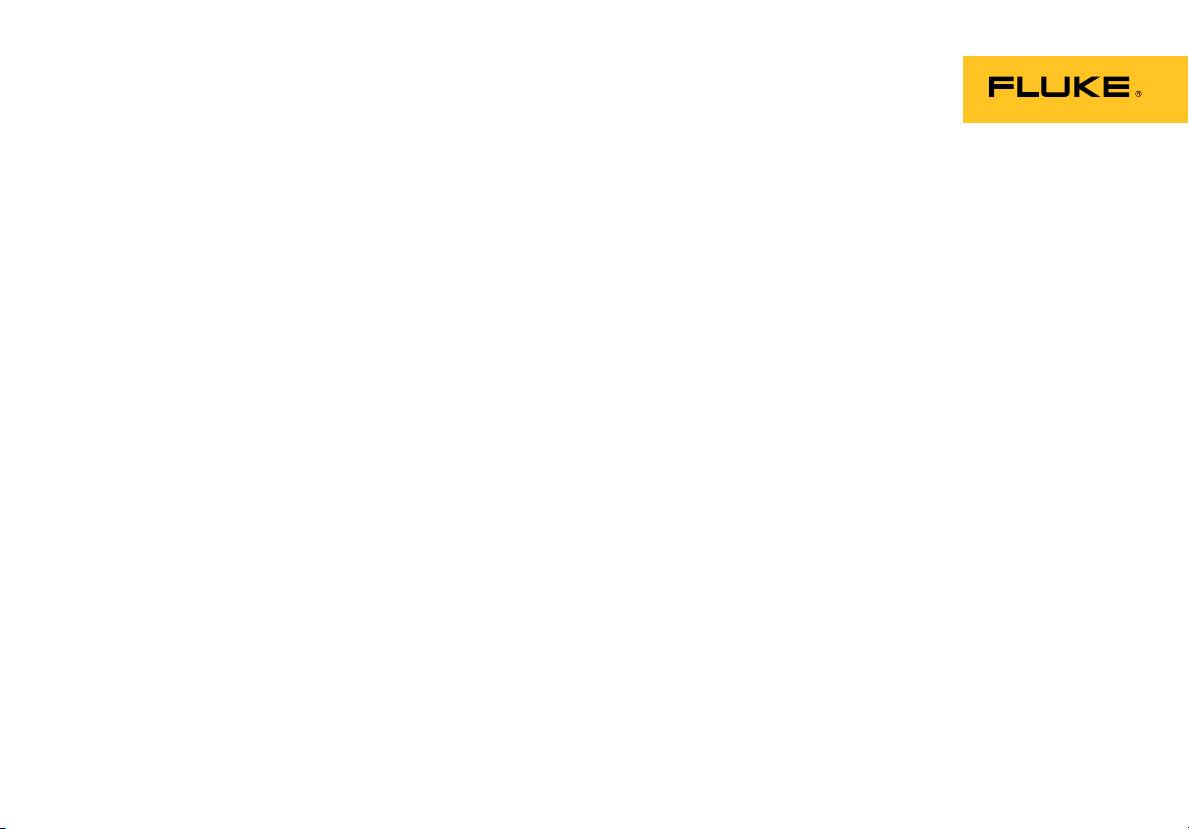
123B/124B/125B
Industrial ScopeMeter®
Bedienungshandbuch
January 2016 (German)
© 2016 Fluke Corporation. All rights reserved. Specifications are subject to change without notice.
All product names are trademarks of their respective companies.
Page 2

Fluke gewährleistet, daß jedes Fluke-Produkt unter normalem Gebrauch und Service frei von Material- und Fertigungsdefekten ist. Die Garantiedauer beträgt 3
BEGRENZTE GEWÄHRLEISTUNG UND HAFTUNGSBESCHRÄNKUNG
Jahre ab Versanddatum. Die Garantiedauer für Teile, Produktreparaturen und Service beträgt 90 Tage. Diese Garantie wird ausschließlich dem Ersterwerber
bzw. dem Endverbraucher geleistet, der das betreffende Produkt von einer von Fluke autorisierten Verkaufsstelle erworben hat, und erstreckt sich nicht auf
Sicherungen, Einwegbatterien oder andere Produkte, die nach dem Ermessen von Fluke unsachgemäß verwendet, verändert, verschmutzt, vernachlässigt,
durch Unfälle beschädigt oder abnormalen Betriebsbedingungen oder einer unsachgemäßen Handhabung ausgesetzt wurden. Fluke garantiert für einen
Zeitraum von 90 Tagen, daß die Software im wesentlichen in Übereinstimmung mit den einschlägigen Funktionsbeschreibungen funktioniert und daß diese
Software auf fehlerfreien Datenträgern gespeichert wurde. Fluke übernimmt jedoch keine Garantie dafür, daß die Software fehlerfrei ist und störungsfrei arbeitet.
Von Fluke autorisierte Verkaufsstellen werden diese Garantie ausschließlich für neue und nicht benutzte, an Endverbraucher verkaufte Produkte leisten. Die
Verkaufsstellen sind jedoch nicht dazu berechtigt, diese Garantie im Namen von Fluke zu verlängern, auszudehnen oder in irgendeiner anderen Weise
abzuändern. Der Erwerber hat nur dann das Recht, aus der Garantie abgeleitete Unterstützungsleistungen in Anspruch zu nehmen, wenn er das Produkt bei
einer von Fluke autorisierten Vertriebsstelle gekauft oder den jeweils geltenden internationalen Preis gezahlt hat. Fluke behält sich das Recht vor, dem Erwerber
Einfuhrgebühren für Ersatzteile in Rechnung zu stellen, wenn dieser das Produkt in einem anderen Land zur Reparatur anbietet, als dem Land, in dem er das
Produkt ursprünglich erworben hat.
Flukes Garantieverpflichtung beschränkt sich darauf, daß Fluke nach eigenem Ermessen den Kaufpreis ersetzt oder aber das defekte Produkt unentgeltlich
repariert oder austauscht, wenn dieses Produkt innerhalb der Garantiefrist einem von Fluke autorisierten Servicezentrum zur Reparatur übergeben wird.
Um die Garantieleistung in Anspruch zu nehmen, wenden Sie sich bitte an das nächstgelegene und von Fluke autorisierte Servicezentrum, um
Rücknahmeinformationen zu erhalten, und senden Sie dann das Produkt mit einer Beschreibung des Problems und unter Vorauszahlung von Fracht- und
Versicherungskosten (FOB Bestimmungsort) an das nächstgelegene und von Fluke autorisierte Servicezentrum. Fluke übernimmt keine Haftung für
Transportschäden. Im Anschluß an die Reparatur wird das Produkt unter Vorauszahlung von Frachtkosten (FOB Bestimmungsort) an den Erwerber
zurückgesandt.Wenn Fluke jedoch feststellt, daß der Defekt auf Vernachlässigung, unsachgemäße Handhabung, Verschmutzung, Veränderungen am Gerät,
einen Unfall oder auf anormale Betriebsbedingungen, einschließlich durch außerhalb der für das Produkt spezifizierten Belastbarkeit verursachten
Überspannungsfehlern, zurückzuführen ist, wird Fluke dem Erwerber einen Voranschlag der Reparaturkosten zukommen lassen und erst die Zustimmung des
Erwerbers einholen, bevor die Arbeiten begonnen werden. Nach der Reparatur wird das Produkt unter Vorauszahlung der Frachtkosten an den Erwerber
zurückgeschickt, und es werden dem Erwerber die Reparaturkosten und die Versandkosten (FOB Versandort) in Rechnung gestellt.
DIE VORSTEHENDEN GARANTIEBESTIMMUNGEN STELLEN DEN EINZIGEN UND ALLEINIGEN RECHTSANSPRUCH AUF SCHADENERSATZ DES
ERWERBERS DAR UND GELTEN AUSSCHLIESSLICH UND AN STELLE VON ALLEN ANDEREN VERTRAGLICHEN ODER GESETZLICHEN
GEWÄHRLEISTUNGSPFLICHTEN, EINSCHLIESSLICH - JEDOCH NICHT DARAUF BESCHRÄNKT - DER GESETZLICHEN GEWÄHRLEISTUNG DER
MARKTFÄHIGKEIT, DER GEBRAUCHSEIGNUNG UND DER ZWECKDIENLICHKEIT FÜR EINEN BESTIMMTEN EINSATZ.FLUKE HAFTET NICHT FÜR
SPEZIELLE, UNMITTELBARE, MITTELBARE, BEGLEIT- ODER FOLGESCHÄDEN ODER VERLUSTE, EINSCHLIESSLICH VERLUST VON DATEN,
UNABHÄNGIG VON DER URSACHE ODER THEORIE.
Angesichts der Tatsache, daß in einigen Ländern die Begrenzung einer gesetzlichen Gewährleistung sowie der Ausschluß oder die Begrenzung von Begleitoder Folgeschäden nicht zulässig ist, kann es sein, daß die obengenannten Einschränkungen und Ausschlüsse nicht für jeden Erwerber gelten.Sollte eine
Klausel dieser Garantiebestimmungen von einem zuständigen Gericht oder einer anderen Entscheidungsinstanz für unwirksam oder nicht durchsetzbar
befunden werden, so bleiben die Wirksamkeit oder Durchsetzbarkeit irgendeiner anderen Klausel dieser Garantiebestimmungen von einem solchen Spruch
unberührt.
11/99
Fluke Corporation
P.O. Box 9090
Everett, WA 98206-9090
U.S.A.
Fluke Europe B.V.
P.O. Box 1186
5602 BD Eindhoven
The Netherlands
Page 3
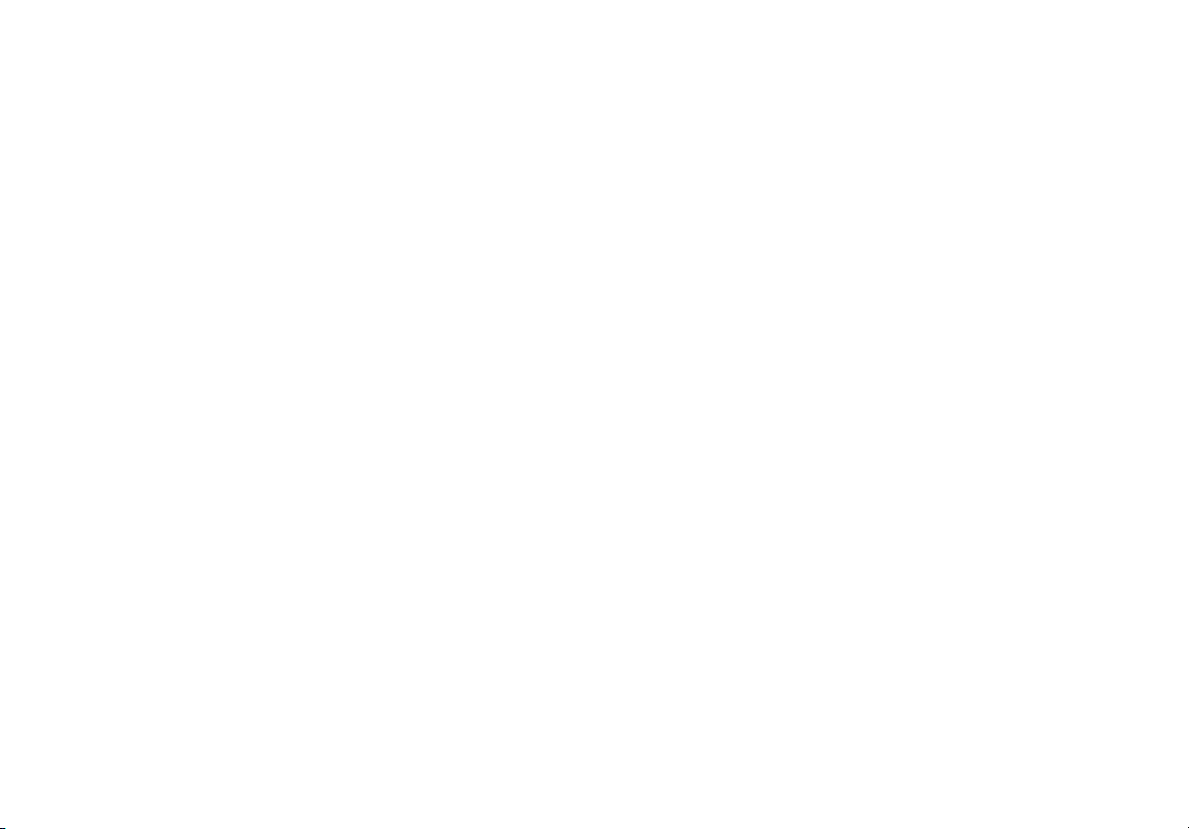
Inhaltsverzeichnis
Titel Seite
Einführung ...................................................................................................................... 1
Kontaktaufnahme mit Fluke ............................................................................................ 1
Sicherheitsinformationen ................................................................................................ 1
Inhalt des Messgerätesatzes .......................................................................................... 5
Erste Schritte .................................................................................................................. 7
Akkusatz .................................................................................................................... 7
Spannungsversorgung über Netzstrom ..................................................................... 8
SD-Speicherkarten .................................................................................................... 8
Konfiguration des Messgeräts ........................................................................................ 9
Zurücksetzen des Messgeräts ................................................................................... 9
Bildschirmhelligkeit .................................................................................................... 10
Menüauswahl ............................................................................................................ 10
Messeingänge ........................................................................................................... 11
Eingang A ............................................................................................................. 11
Eingang B ............................................................................................................. 11
COM ..................................................................................................................... 11
i
Page 4
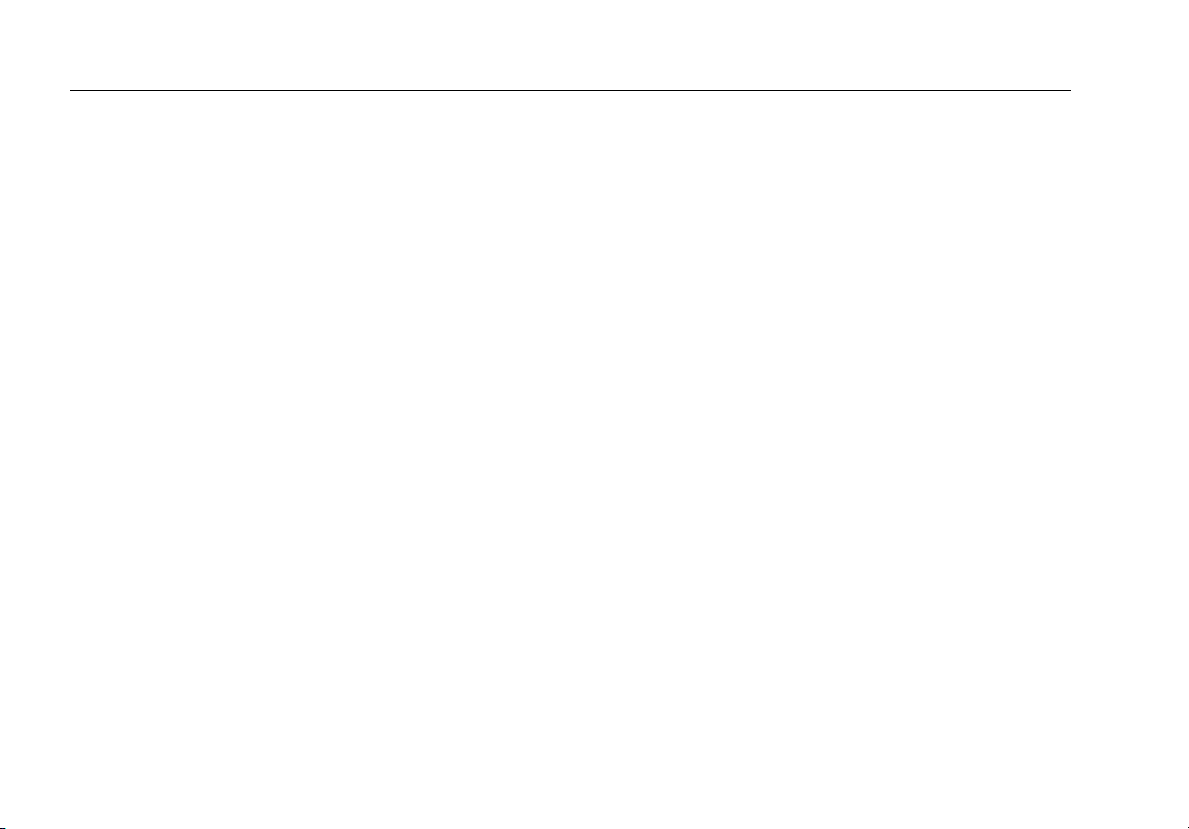
123B/124B/125B
Bedienungshandbuch
Einrichtung des Tastkopfs ......................................................................................... 11
Kippständer ............................................................................................................... 12
Halter ........................................................................................................................ 12
Sprachauswahl ......................................................................................................... 12
Oszilloskop- und Messgerätmodus ................................................................................ 13
Ablesen des Bildschirms ........................................................................................... 14
Connect-and-View™ ................................................................................................. 15
Messungen ............................................................................................................... 15
Eingänge ................................................................................................................... 19
Spannungsmessung ............................................................................................ 19
Ohm-, Durchgangs-, Diode-, Kapazitätsmessungen ............................................ 19
Strommessungen ................................................................................................. 19
Temperaturmessungen ........................................................................................ 19
Leistungsmessungen ........................................................................................... 19
IntellaSet™/AutoReading .......................................................................................... 19
Art der Messung ........................................................................................................ 20
Fixieren der Anzeige ................................................................................................. 21
Halten eines stabilen Messwerts ............................................................................... 21
Relativmessungen .................................................................................................... 22
Bereichsautomatik/manuelle Bereichswahl ............................................................... 23
Einstellung der Bildschirmgrafik ................................................................................ 23
Amplitude ............................................................................................................. 23
Zeitbasis ............................................................................................................... 23
Signalform ............................................................................................................ 23
Rauschunterdrückung .......................................................................................... 24
Glitch-Anzeige ...................................................................................................... 24
Signalglättung ...................................................................................................... 25
Messwertglättung ................................................................................................. 26
Anzeigen einer Hüllkurve einer Signalform .......................................................... 26
Signalformerfassung ................................................................................................. 27
ii
Page 5
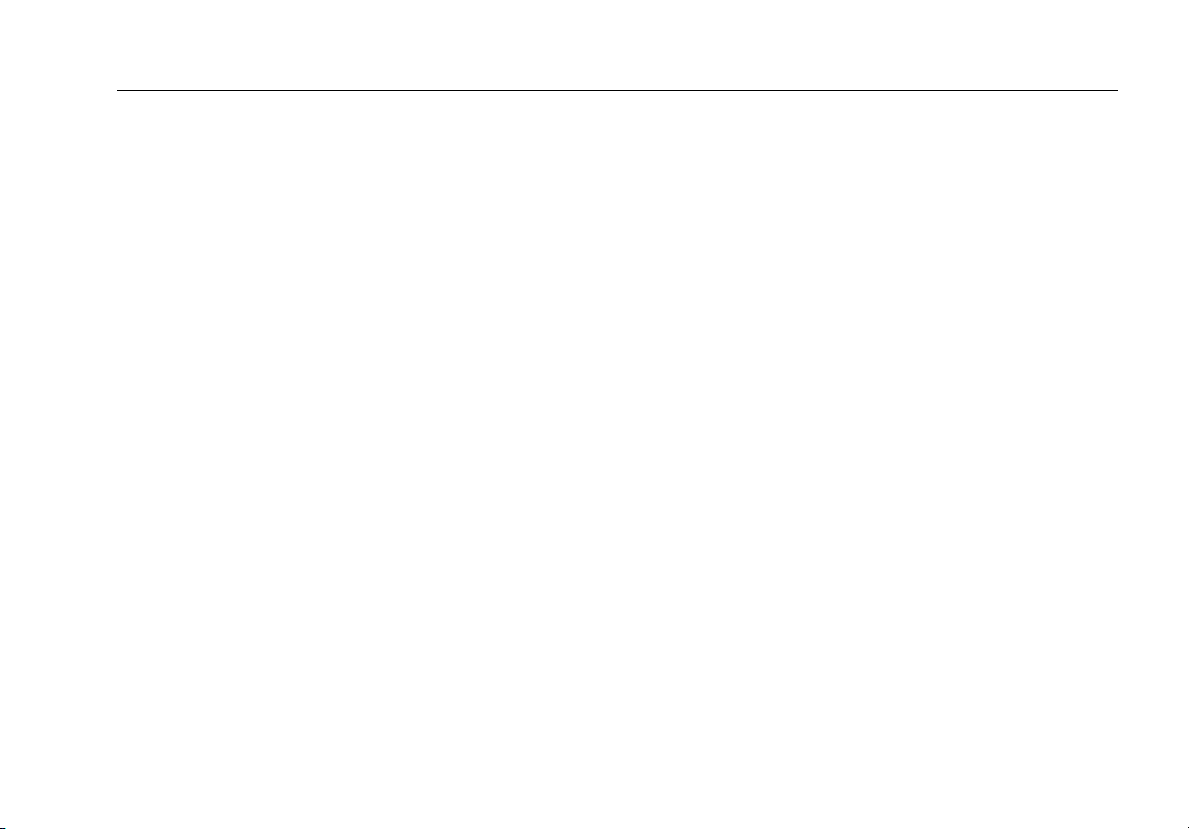
Contents (continued)
Einzelerfassung .................................................................................................... 27
Langsame Signale ................................................................................................ 28
Wechselspannungskopplung ................................................................................ 29
Signalform-Trigger ..................................................................................................... 29
Einstellen von Triggerlevel und Triggerflanke ....................................................... 29
Auswählen der Triggerparameter ......................................................................... 30
Cursor-Messungen .................................................................................................... 32
Horizontale Cursor ................................................................................................ 32
Vertikale Cursor .................................................................................................... 33
Anstiegszeit-Messungen ........................................................................................... 34
Hochfrequenzmessungen mit 10:1-Tastkopf ............................................................. 35
Tastkopf-Abschwächung ...................................................................................... 35
Einstellung des Tastkopfs ..................................................................................... 35
Leistungs- und Oberschwingungsmodus ....................................................................... 35
Spannungs-/Strom-/Leistungs-Messungen ............................................................... 36
Oberschwingungsmessungen ................................................................................... 38
Vergrößern und Verkleinern von Oberschwingungen ................................................ 42
Feldbus-Modus .............................................................................................................. 42
Ablesen des Bildschirms ........................................................................................... 44
Ablesen der Bus-Signalform-Anzeige ........................................................................ 47
Grenzwerte ................................................................................................................ 48
Recorder-Modus ............................................................................................................ 49
Starten und Stoppen der Messgerät-Aufzeichnung ................................................... 50
Cursor-Messungen .................................................................................................... 52
Vergrößern/Verkleinern von protokollierten Messdaten ............................................. 53
Ereignisse .................................................................................................................. 53
Oszilloskopaufzeichnungs-Modus ............................................................................. 53
Speichern und Abrufen von Messdatensätzen ............................................................... 55
Testsequenz .............................................................................................................. 56
Abrufen von Einstellungen ......................................................................................... 57
iii
Page 6

123B/124B/125B
Bedienungshandbuch
Messdatensatzverwaltung ........................................................................................ 57
Vergleich von Signalformen ...................................................................................... 58
Kommunikation .............................................................................................................. 59
Optische Schnittstelle ............................................................................................... 59
Drahtlose Schnittstelle .............................................................................................. 59
Wartung und Pflege ....................................................................................................... 61
Reinigung .................................................................................................................. 61
Lagerung ................................................................................................................... 61
Austauschen der Akkus ............................................................................................ 61
10:1-Tastköpfe .......................................................................................................... 62
Kalibrierungsdaten .................................................................................................... 63
Ersatzteile und Zubehör ................................................................................................. 64
Tipps .............................................................................................................................. 67
Betriebsdauer............................................................................................................ 67
Abschaltuhr ............................................................................................................... 67
Optionen für die Funktion „Auto Set“ ......................................................................... 68
Richtlinien zur Erdung ............................................................................................... 68
Spezifikation .................................................................................................................. 69
Zweikanal-Oszilloskop .............................................................................................. 69
Zweikanal-Bereichsautomatik ................................................................................... 71
Cursor-Anzeige (124B, 125B) ................................................................................... 78
Recorder ................................................................................................................... 79
Netzqualität (125B) ................................................................................................... 80
Feldbus-Messungen (125B) ...................................................................................... 81
Sonstige, allgemeine Daten ...................................................................................... 82
Umgebungsdaten ...................................................................................................... 83
iv
Page 7
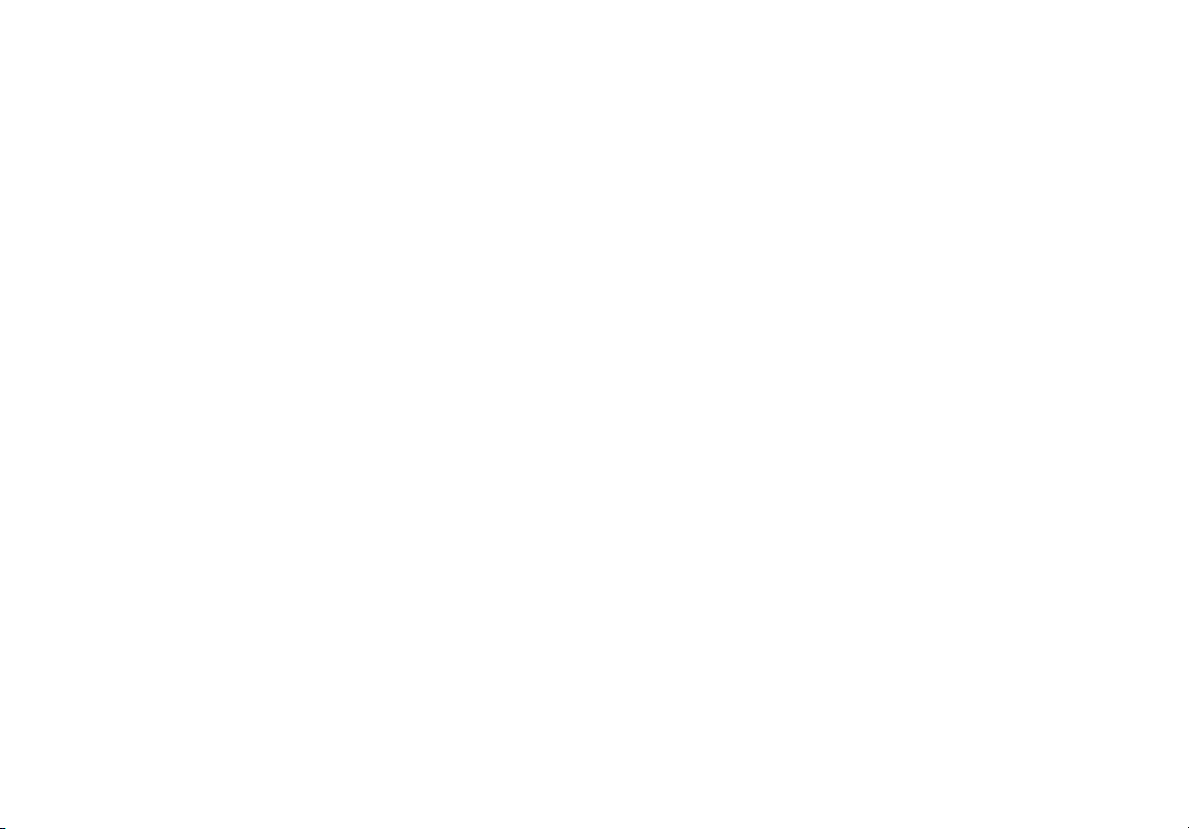
Tabellen
Tabelle Titel Seite
1. Symbole ................................................................................................................................ 4
2. Verpackungsinhalt ................................................................................................................. 5
3. Bereiche des Bildschirms ...................................................................................................... 14
4. Spannungs- und Strommesswerte ........................................................................................ 37
5. Leistungsmesswerte .............................................................................................................. 37
6. Oberschwingungen mit Spannungsmessungen .................................................................... 39
7. Oberschwingungen mit Strommessungen ............................................................................. 40
8. Oberschwingungen mit Leistungsmessungen ....................................................................... 41
9. Bus-Messeingänge ................................................................................................................ 43
10. Feldbus-Testbildschirm ......................................................................................................... 44
11. Eigenschaften des Testsignals .............................................................................................. 45
12. Anzeigen auf dem Bus-Testbildschirm .................................................................................. 46
13. Ersatzteile und Zubehör ........................................................................................................ 65
14. Sonderzubehör ...................................................................................................................... 66
v
Page 8
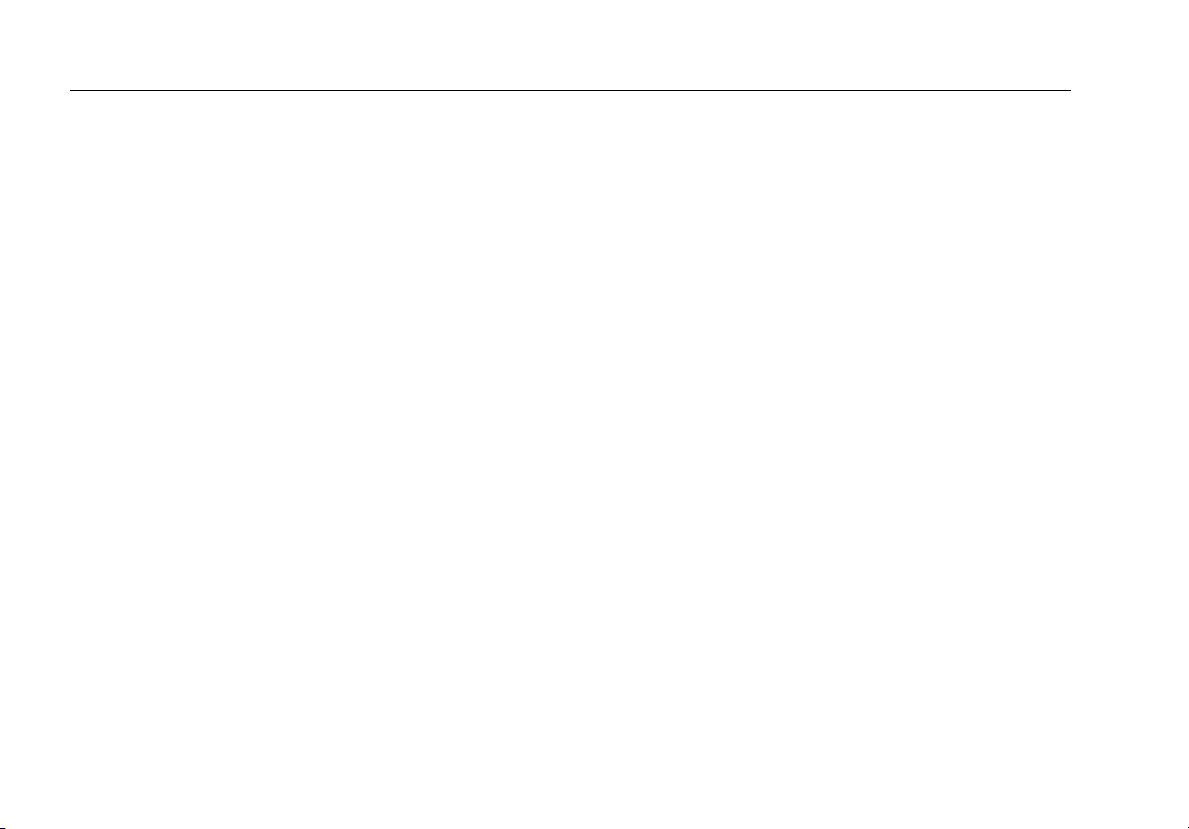
123B/124B/125B
Bedienungshandbuch
vi
Page 9
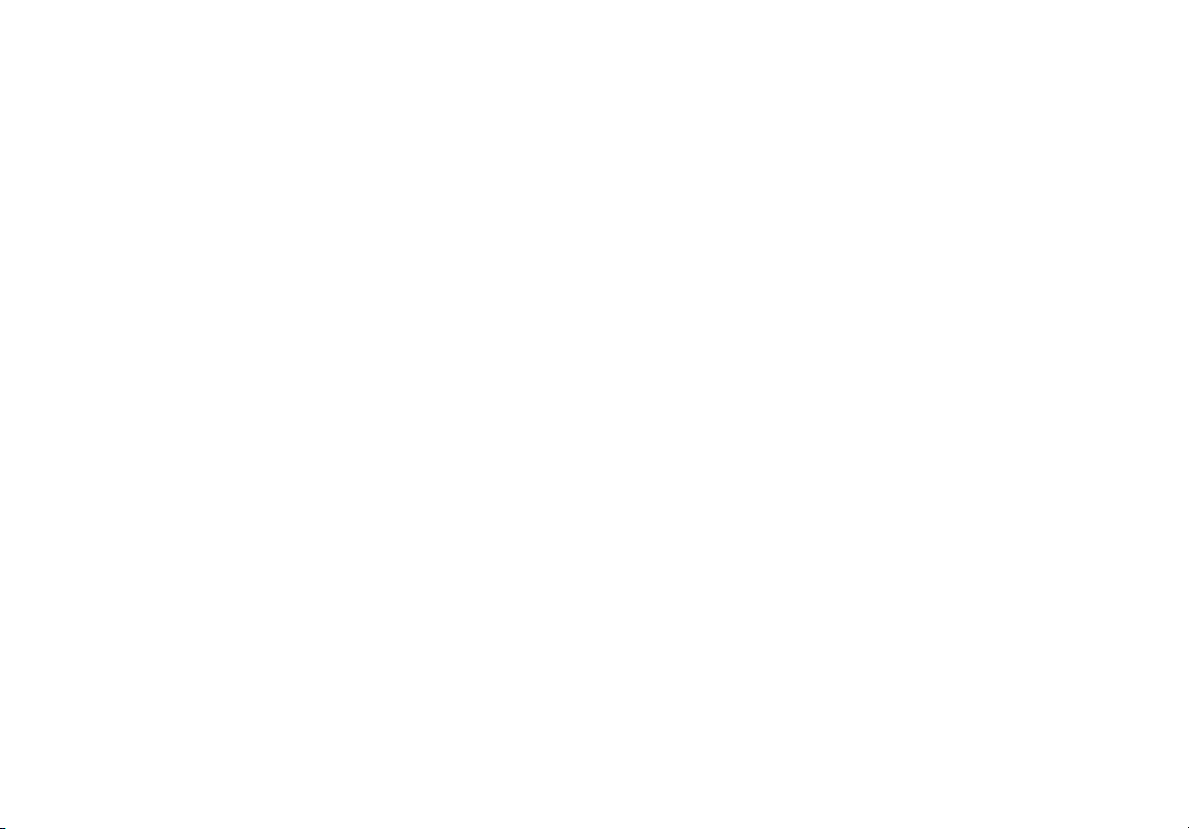
Abbildungsverzeichnis
Abbildung Titel Seite
1. Messgerätesatz ..................................................................................................................... 6
2. Laden des Akkus ................................................................................................................... 7
3. Bildschirm nach dem Einschalten/Reset ............................................................................... 9
4. Eingangsanschlüsse zur Messung ........................................................................................ 11
5. Kippständer und Halter .......................................................................................................... 12
6. Auto Set-Funktion .................................................................................................................. 15
7. Messanordnung ..................................................................................................................... 16
8. Richtige Einrichtung der Erdung ............................................................................................ 17
9. Einstellungen für Temperatur- und Strommessung ............................................................... 18
10. AutoReading-Funktion ........................................................................................................... 20
11. Signalglättung ........................................................................................................................ 25
12. Grenzwerte für den Buszustand ............................................................................................ 47
13. WLAN-USB-Adapter .............................................................................................................. 59
14. 10:1-Tastköpfe ...................................................................................................................... 63
15. Max. Eingangsspannung im Vergleich zu Frequenz für BB120 und STL120-IV .................... 85
16. Sichere Handhabung: Max. Spannung zwischen Messgerät-Referenz- und Schutzerde ..... 85
vii
Page 10
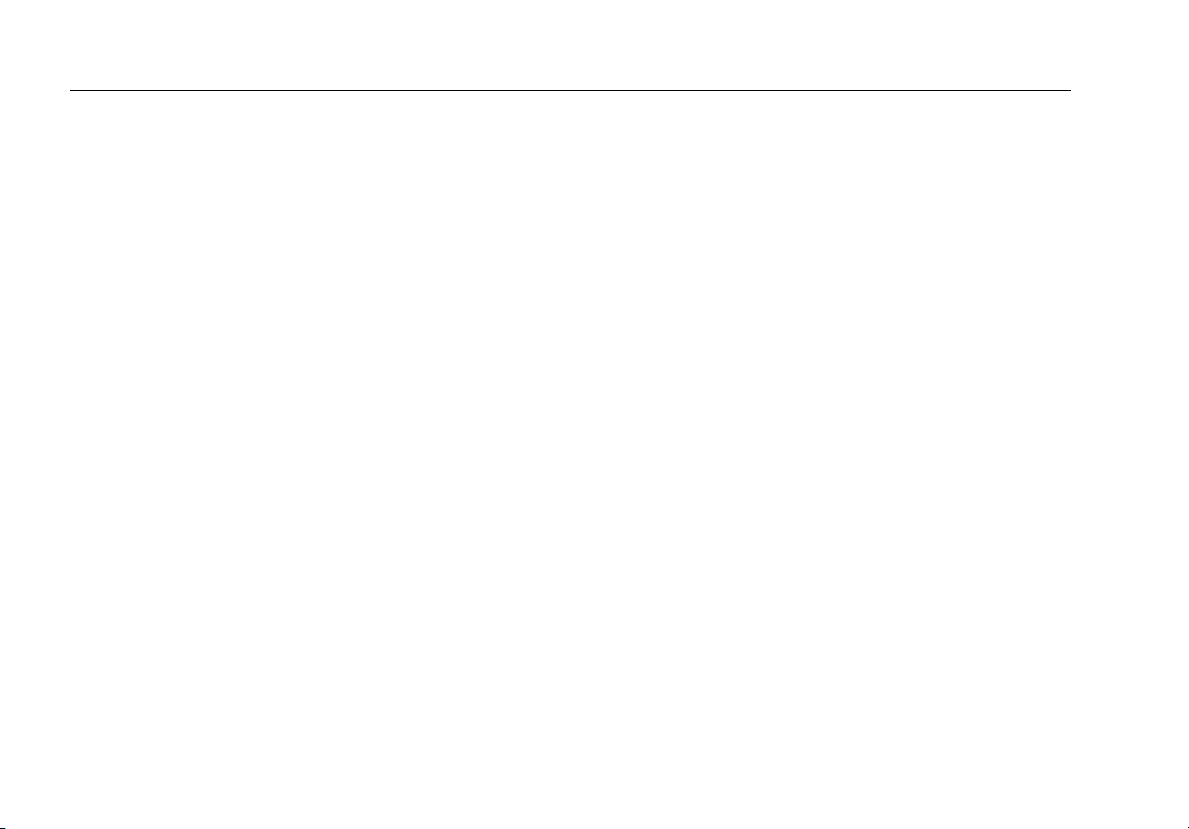
123B/124B/125B
Bedienungshandbuch
viii
Page 11

Einführung
Beim ScopeMeter® 123B/124B/125B (im Folgenden das
„Messgerät“ oder „Produkt“) handelt es sich um ein
integriertes Messgerät mit Oszilloskop, Multimeter und
„papierlosem“ Schreiber in einem bedienungsfreundlichen
Gerät.
Kontaktaufnahme mit Fluke
Wählen Sie eine der folgenden Telefonnummern, um
Fluke zu kontaktieren:
• Technischer Support USA: 1-800-44-FLUKE
(1-800-443-5853)
• Kalibrierung/Instandsetzung USA: + 1-888-99-
FLUKE (1-888-993-5853)
• Kanada: +1-800-36-FLUKE (1-800-363-5853)
• Europa: +31 402 675 200
• Japan: +81-3-6714-3114
• Singapur: +65 6799 5566
• Weltweit: +1-425-446-5500
Oder besuchen Sie die Website von Fluke unter
www.fluke.com.
Die Produktregistrierung können Sie auf
http://register.fluke.com vornehmen.
Um die aktuellen Ergänzungen des Handbuchs
anzuzeigen, zu drucken oder herunterzuladen, besuchen
Sie http://us.fluke.com/usen/support/manuals.
Sicherheitsinformationen
Der Hinweis Warnung weist auf Bedingungen und
Verfahrensweisen hin, die für den Anwender gefährlich
sind.
Vorsicht kennzeichnet Situationen und Aktivitäten, durch
die das Produkt oder die zu prüfende Ausrüstung
beschädigt werden können.
XW Warnung
Zur Vermeidung von Stromschlag, Brand
oder Verletzungen sind folgende Hinweise zu
beachten:
• Vor dem Gebrauch des Produkts
sämtliche Sicherheitsinformationen
aufmerksam lesen.
• Das Produkt nur gemäß Spezifikation
verwenden, da andernfalls der vom
Produkt gebotene Schutz nicht
gewährleistet werden kann.
• Alle Anweisungen sorgfältig durchlesen.
1
Page 12
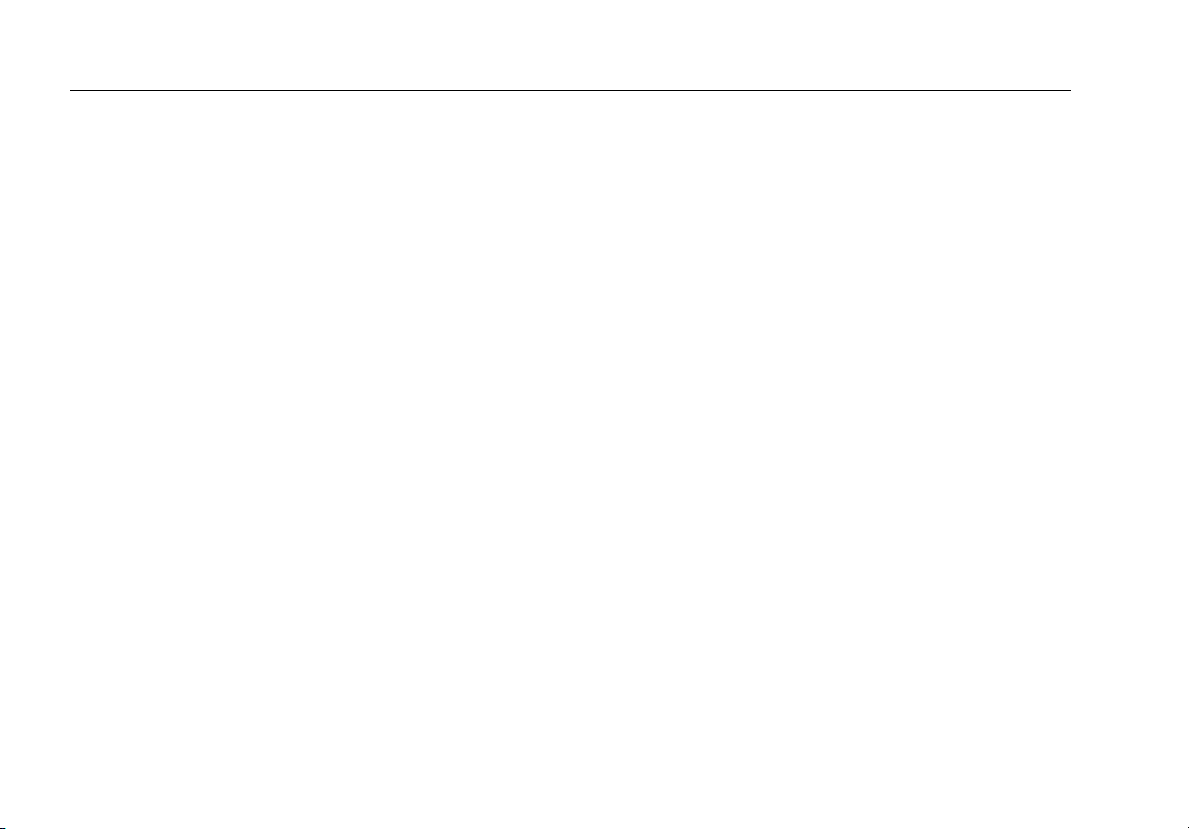
123B/124B/125B
Bedienungshandbuch
• Nicht mehr als eine Phase eines
Mehrphasensystems gleichzeitig an eine
COM-Verbindung ˜ anschließen. Alle
COM-Verbindungen sollten wie
angegeben auf dem gleichen Potenzial
liegen.
• Die Akkus entfernen, wenn das Produkt
für längere Zeit nicht verwendet oder bei
Temperaturen von über 50 C gelagert
wird. Wenn die Akkus nicht entfernt
werden, kann auslaufende Flüssigkeit
das Produkt beschädigen.
• Das Akkufach muss vor Verwendung des
Produkts geschlossen und verriegelt
werden.
• Alle örtlich geltenden
Sicherheitsbestimmungen sind strikt
einzuhalten. Wo gefährliche
stromführende Leiter freiliegen, ist zur
Vermeidung von Verletzungen durch
Stromschlag und Lichtbogenentladung
persönliche Schutzausrüstung
(zugelassene Gummihandschuhe,
Gesichtsschutz und flammbeständige
Kleidung) zu tragen.
• Zwischen beliebigen Anschlüssen bzw.
zwischen Anschlüssen und Masse
niemals eine höhere Spannung als die
angegebene Nennspannung anlegen.
• Den Betrieb auf die angegebene
Messkategorie, Spannung bzw.
Nennstromstärke beschränken.
• Bei allen Messungen nur die für das
Produkt zugelassene Messkategorie
(CAT), sowie spannungs- und
stromstärkengeprüftes Zubehör
(Tastköpfe, Prüfleitungen und Adapter)
verwenden.
• Zuerst eine bekannte Spannung messen,
um die einwandfreie Funktion des
Produkts zu prüfen.
• Die für die vorzunehmenden Messungen
entsprechenden Anschlüsse, Funktionen
und Messbereiche verwenden.
• Vor dem Anlegen bzw. Trennen der
flexiblen Stromzange von gefährlichen
freiliegenden spannungsführenden
Leitern den Stromkreis spannungslos
schalten oder den örtlichen Vorschriften
entsprechende persönliche
Schutzausrüstung tragen.
• Keine Teile mit Spannungen > 30 V AC
eff., 42 V AC Spitzenspannung oder
60 V DC berühren.
• Das Gerät nicht in der Nähe von
explosiven Gasen, Dämpfen oder in
dunstigen oder feuchten Umgebungen
verwenden.
2
Page 13
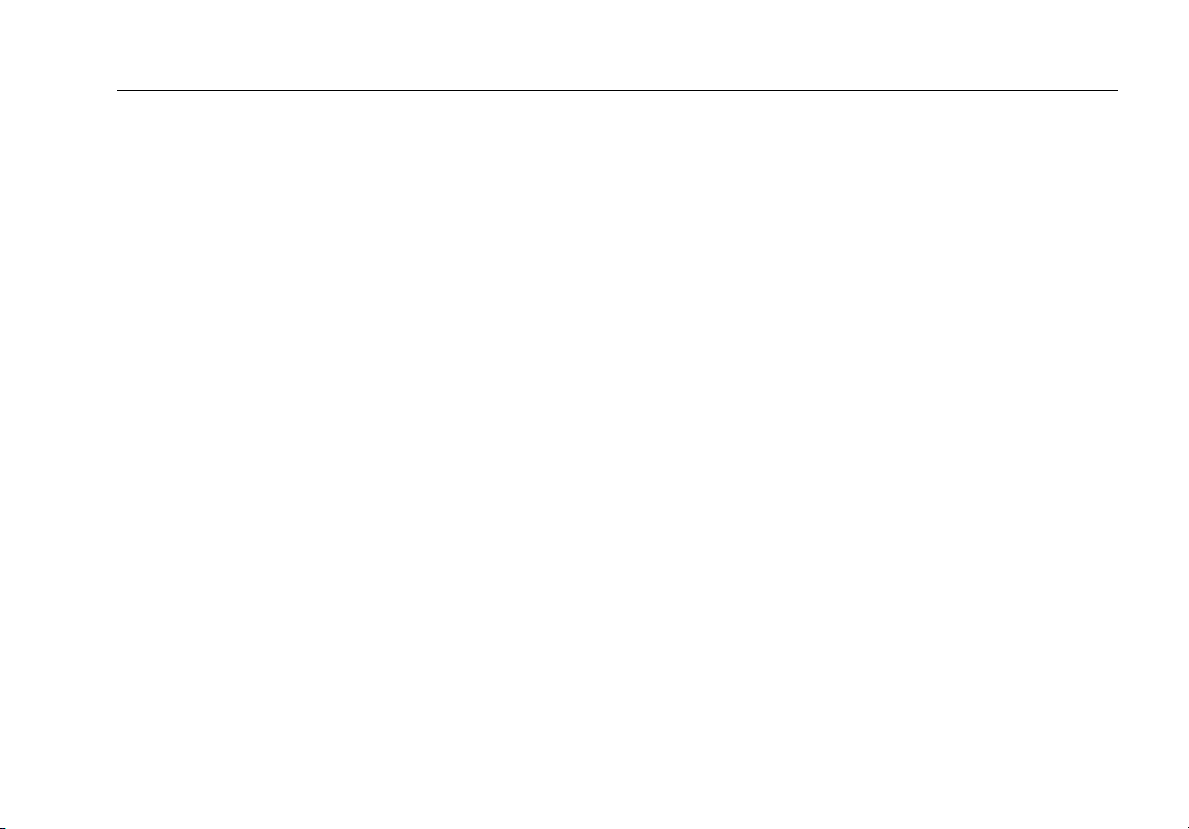
Industrial ScopeMeter®
Sicherheitsinformationen
• Das Produkt nicht verwenden, wenn es
nicht richtig funktioniert.
• Vor Verwendung des Produkts das
Gehäuse untersuchen. Auf Risse oder
fehlende Kunststoffteile prüfen.
Insbesondere auf die Isolierung um die
Buchsen herum achten.
• Die Prüfleitungen nicht verwenden, wenn
sie beschädigt sind. Untersuchen Sie die
Messleitungen auf beschädigte
Isolierung, freiliegendes Metall bzw. auf
Sichtbarkeit der Abnutzungsanzeige.
Durchgang der Messleitungen prüfen.
• Nur Kabel mit den korrekten
Spannungsnennwerten verwenden.
• Die Erdleitung immer vor der
spannungsführenden Leitung
anschließen und die spannungsführende
Leitung immer vor der Erdleitung
abklemmen.
• Mit den Fingern hinter dem Fingerschutz
an den Messspitzen bleiben.
• Vor dem Öffnen des Akkufachs alle
Messfühler, Messleitungen und
sämtliches Zubehör entfernen.
• Alle Messfühler, Messleitungen und
sämtliches Zubehör entfernen, die nicht
für die Messung erforderlich sind.
• Die Spezifikation der Messkategorie
(CAT) der am niedrigsten spezifizierten
Komponente eines Geräts, Messfühlers
oder Zubehörs nicht überschreiten.
• Eine Strommessung niemals als
Anhaltspunkt sehen, dass ein Stromkreis
berührungssicher ist. Es ist eine
Spannungsmessung notwendig, um zu
wissen, ob ein Stromkreis gefährlich ist.
• Das Produkt deaktivieren, wenn es
beschädigt ist.
• Das Produkt nicht verwenden, wenn es
beschädigt ist.
• Das Gerät nicht mit einer höheren
Frequenz als die spezifizierte Frequenz
verwenden.
• Die Stromzange nicht bei beschädigter
Isolierung, freiliegendem Metall bzw.
sichtbarer Abnutzungsanzeige
verwenden.
• In der Nähe von beweglichen
Maschinenteilen keine weite Kleidung
oder Schmuck tragen und lange Haare
zusammenbinden. Wenn nötig
geeigneten Augenschutz und
zugelassene persönliche
Schutzausrüstung tragen.
3
Page 14
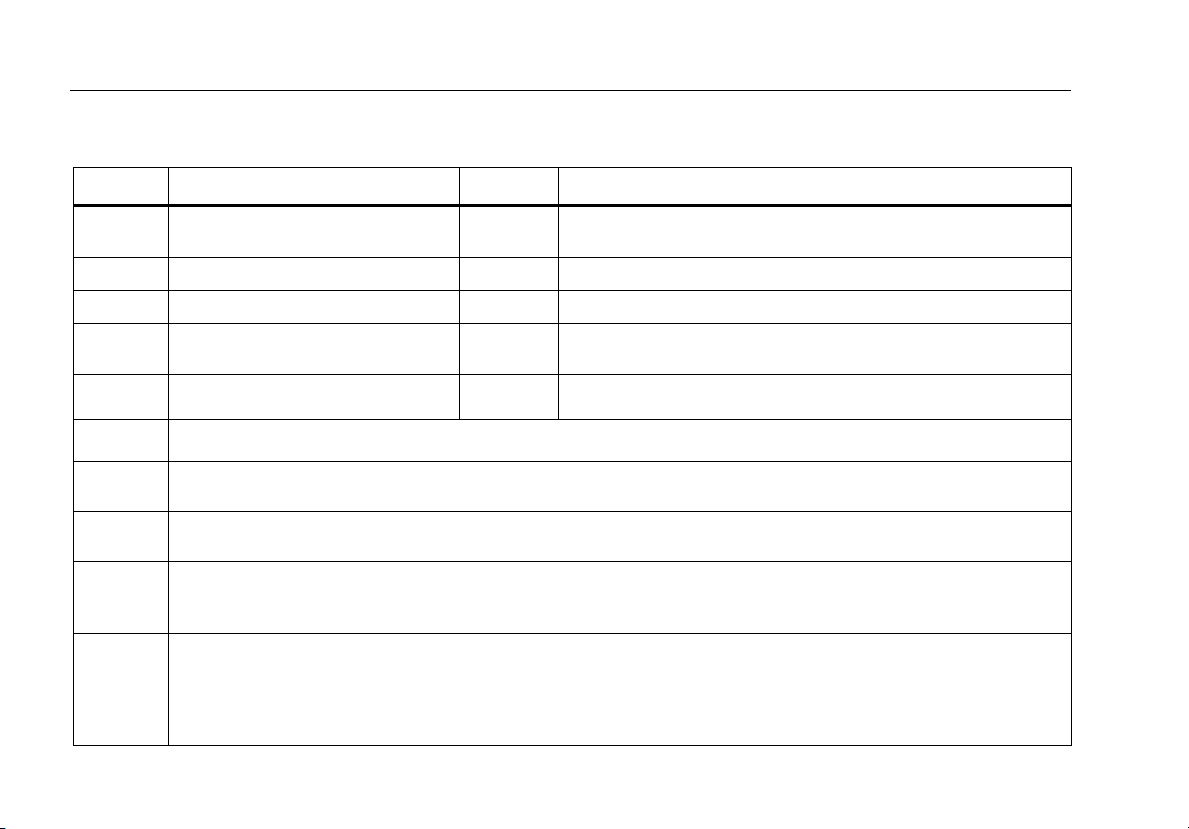
123B/124B/125B
Bedienungshandbuch
Die am Produkt und in diesem Handbuch verwendeten
Symbole sind in Tabelle 1 aufgeführt.
Tabelle 1. Symbole
Symbol Beschreibung Symbol Beschreibung
W
T
˜
/
~
4
WARNUNG. GEFAHR.
Benutzerdokumentation beachten.
Doppelt isoliert
Erde
Potenzialausgleich
Entspricht den relevanten australischen Sicherheits- und EMV-Normen.
Messkategorie III gilt für Prüf- und Messkreise, die mit der Verteilung der NiederspannungsNetzstrominstallation des Gebäudes verbunden sind.
Messkategorie IV gilt für Prüf- und Messkreise, die mit der Quelle der Niederspannungs-Netzstrominstallation
des Gebäudes verbunden sind.
Dieses Produkt enthält einen Lithium-Ionen-Akku. Nicht in den Abfall werfen. Leere Akkus gemäß den örtlichen
Vorschriften bei einer zugelassenen Sammelstelle entsorgen. Informationen zum Recycling erhalten Sie von
Ihrem autorisierten Fluke Servicezentrum.
Dieses Gerät entspricht den Kennzeichnungsvorschriften der WEEE-Richtlinie. Das angebrachte Etikett weist
darauf hin, dass dieses elektrische/elektronische Produkt nicht mit dem Hausmüll entsorgt werden darf.
Produktkategorie: In Bezug auf die Gerätetypen in Anhang I der WEEE-Richtlinie ist dieses Produkt als Produkt
der Kategorie 9, „Überwachungs- und Kontrollinstrument“, klassifiziert. Dieses Gerät nicht mit dem Hausmüll
entsorgen.
X
P
Ã
)
y
WARNUNG. GEFÄHRLICHE SPANNUNG. Risiko von
Stromschlägen.
Entspricht den Richtlinien der Europäischen Union.
Entspricht den relevanten südkoreanischen EMV-Normen.
Zertifiziert von der CSA Group nach den nordamerikanischen
Standards der Sicherheitstechnik.
Akku-Sicherheitsbescheinigung (Zulassung)
Page 15
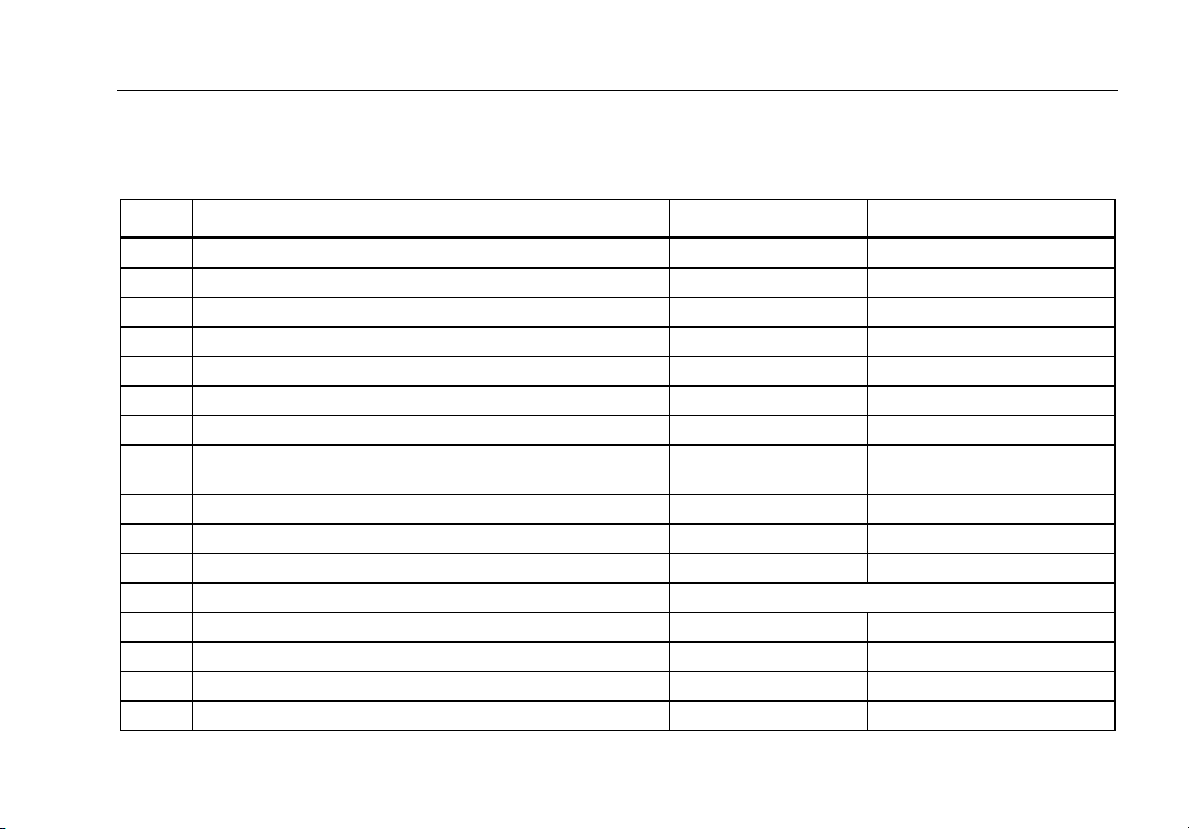
Industrial ScopeMeter®
Inhalt des Messgerätesatzes
Inhalt des Messgerätesatzes
Tabelle 2 enthält eine Liste der im Messgerätesatz
enthaltenen Artikel. Siehe auch Abbildung 1.
Tabelle 2. Verpackungsinhalt
Nr. Beschreibung 12x-B 12x-B/S
Fluke Messgerät 123B, 124B oder 125B 123B/S, 124B/S oder 125B/S
Wiederaufladbarer Lithium-Ionen-Akkusatz • •
Schaltnetzteil, Adapter/Akku-Ladegerät • •
D Abgeschirmte Messleitungen mit schwarzen Erdleitungen • •
E Messleitung, schwarz (zur Erdung) • •
F Hakenklemmen (rot, blau) • •
G 4-mm/BNC-Adapter (schwarz) • (1 x) • (2 x)
Sicherheitsinformationen + CD-ROM mit
H
Bedienungshandbüchern
• •
I 10:1-Spannungstastkopf 124B, 125B 124B/S, 125B/S
J i400s Wechselstromzange 125B 125B
K USB-Winkeladapter • •
L WLAN-USB-Adapter je nach Version
M Gepolsterte Tragetasche •
N Magnethalter •
O FlukeView
ScopeMeter-Software für Windows •
P Schutzfolie •
5
Page 16
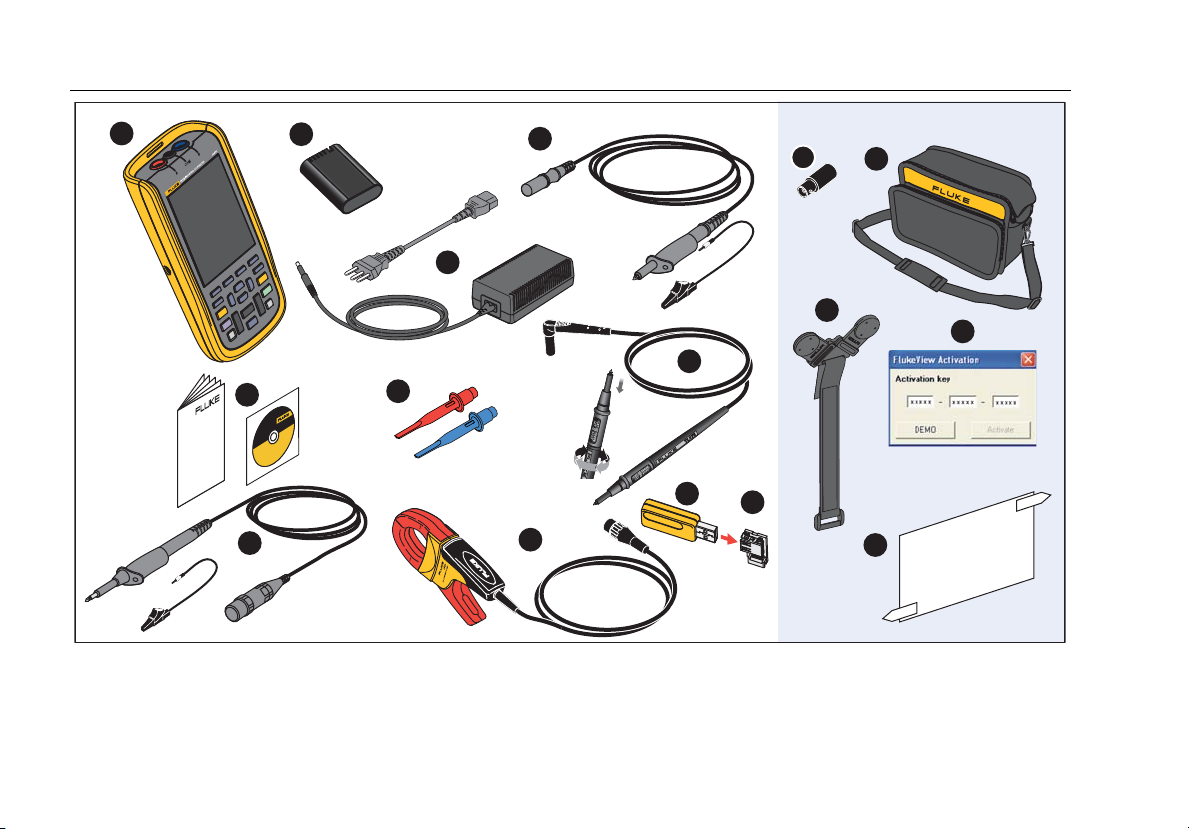
123B/124B/125B
Bedienungshandbuch
1
2
3
(2x)
8
9
6
10
(2x)
4
5
12
7
14
11
S-Version
13
12345 - 12345 - 12345
16
15
hxv01.eps
Abbildung 1. Inhalt des Messgerätesatzes
6
Page 17
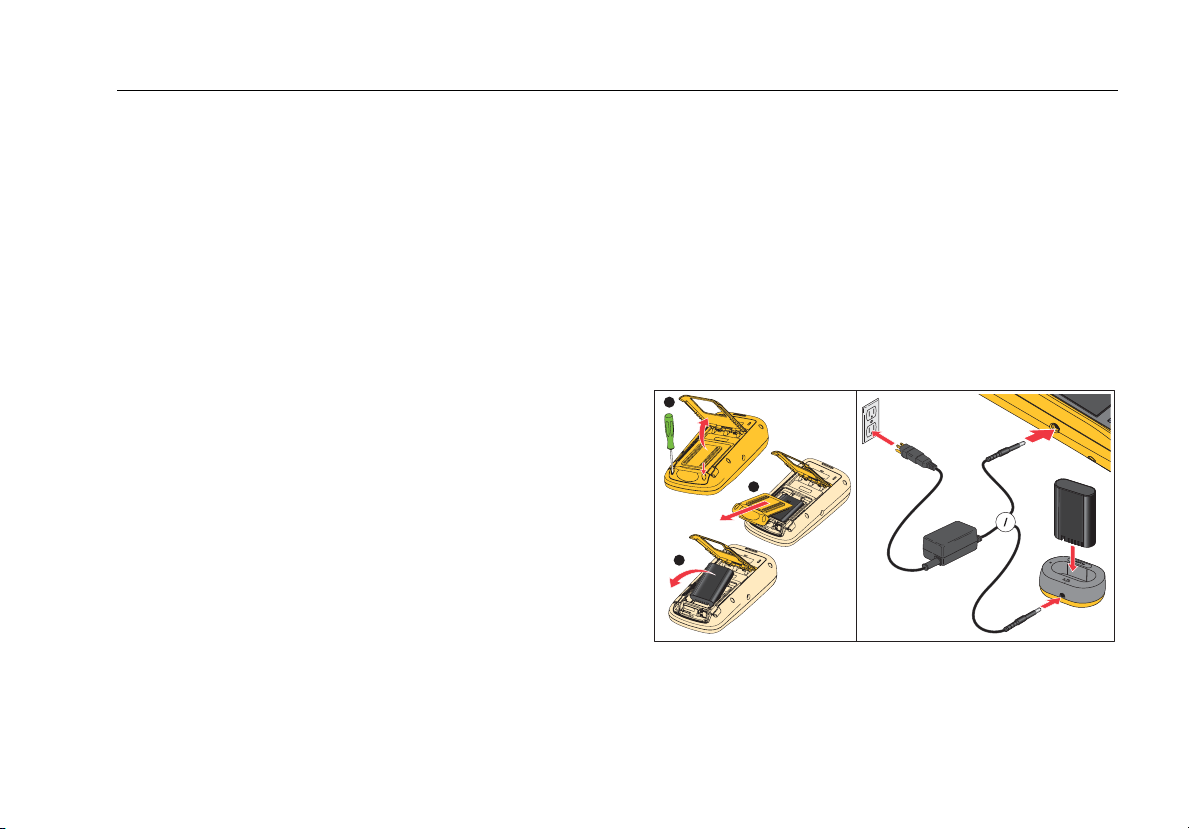
Industrial ScopeMeter®
Erste Schritte
Erste Schritte
Lesen Sie diesen Abschnitt vor der ersten Verwendung
des Messgeräts.
Akkusatz
Lithium-Ionen-Akkus können bei Lieferung entladen sein.
Bei vollständig entladenen Akkus reagiert das Messgerät
nicht und kann nicht eingeschaltet werden. Laden Sie die
Akkus bei ausgeschaltetem Messgerät für 4 Stunden, um
sie vollständig aufzuladen.
Wenn der Akku voll aufgeladen ist, kann das Messgerät
bis zu 7 Stunden (Einkanal, Zeitbasis langsamer als
1 µs/Div) bei abgedunkelter Hintergrundbeleuchtung
benutzt werden.
Der Akkustatus wird mit einem Symbol in der oberen
rechten Ecke des Bildschirms angezeigt:
b – volle Ladung
– ca. 5 Minuten Betriebszeit verbleiben
Um die Akkus zu laden und das Instrument zu betreiben,
schließen Sie den Netzadapter an, wie in Abbildung 2
dargestellt. Zur schnelleren Aufladung der Akkus sollten
Sie das Messgerät ausschalten.
W Vorsicht
Um eine Überhitzung der Akkus während des
Ladevorgangs zu vermeiden, darf die in den
technischen Daten in diesem Handbuch
aufgeführte zulässige Umgebungstemperatur
nicht überschritten werden.
Hinweis
Der Netzadapter kann das Messgerät selbst bei
Anschluss über mehrere Tage nicht
beschädigen. Der Netzadapter sorgt
automatisch für eine Erhaltungsladung der
Akkus.
1
2
3
Abbildung 2. Laden des Akkus
E
G
R
A
H
C
hxv51.eps
7
Page 18

123B/124B/125B
Bedienungshandbuch
Alternativ können Sie den Akku auch durch einen
vollständig geladenen Akku (Fluke Zubehör BP290)
ersetzen und das externe Akku-Ladegerät EBC290
(optionales Fluke Zubehör) verwenden.
Um die Verbindung mit verschiedenen Netzsteckdosen
zu ermöglichen, verfügt der/das universelle
Netzadapter/Akkuladegerät BC430/820 über einen
Stecker, der mit einem für die lokalen Gegebenheiten
geeigneten Netzkabel verbunden werden muss. Da der
Adapter isoliert ist, braucht das Netzkabel nicht mit einem
Schutzerde-Anschluss versehen zu sein. Oder
verwenden Sie ein Netzkabel mit einem SchutzerdeAnschluss.
Spannungsversorgung über Netzstrom
Verwenden der Spannungsversorgung über Netzstrom:
1. Stecken Sie das Netzkabel in die Steckdose.
2. Befestigen Sie den Gleichstromstecker an der linken
Seite des Messgeräts.
3. Drücken Sie , um das Messgerät einzuschalten.
Das Messgerät schaltet sich innerhalb von 10 Sekunden
in der zuletzt verwendeten Einstellung ein.
SD-Speicherkarten
Das Messgerät verfügt über eine SD-Speicherkarte für
die Speicherung von Messdaten oder Messdatensätzen
(siehe Seite 55). Das Dateiformat ist FAT32. Diese Daten
bleiben auch nach Trennen des Messgeräts von seinen
Stromquellen erhalten. Die Speicherkarte befindet sich im
Akkufach.
Drücken Sie die Karte zum Ver- bzw. Entriegeln nach
unten. Die richtige Position der Karte wird im Akkufach
angezeigt. Dieses Fach enthält auch einen Anschluss für
WLAN-Anbindung mit einem USB-Stick. Weitere
Informationen finden Sie unter Drahtlosverbindung.
W Vorsicht
Um eine Beschädigung der SD-Speicherkarte
zu vermeiden, berühren Sie die Kontakte
nicht.
8
Page 19
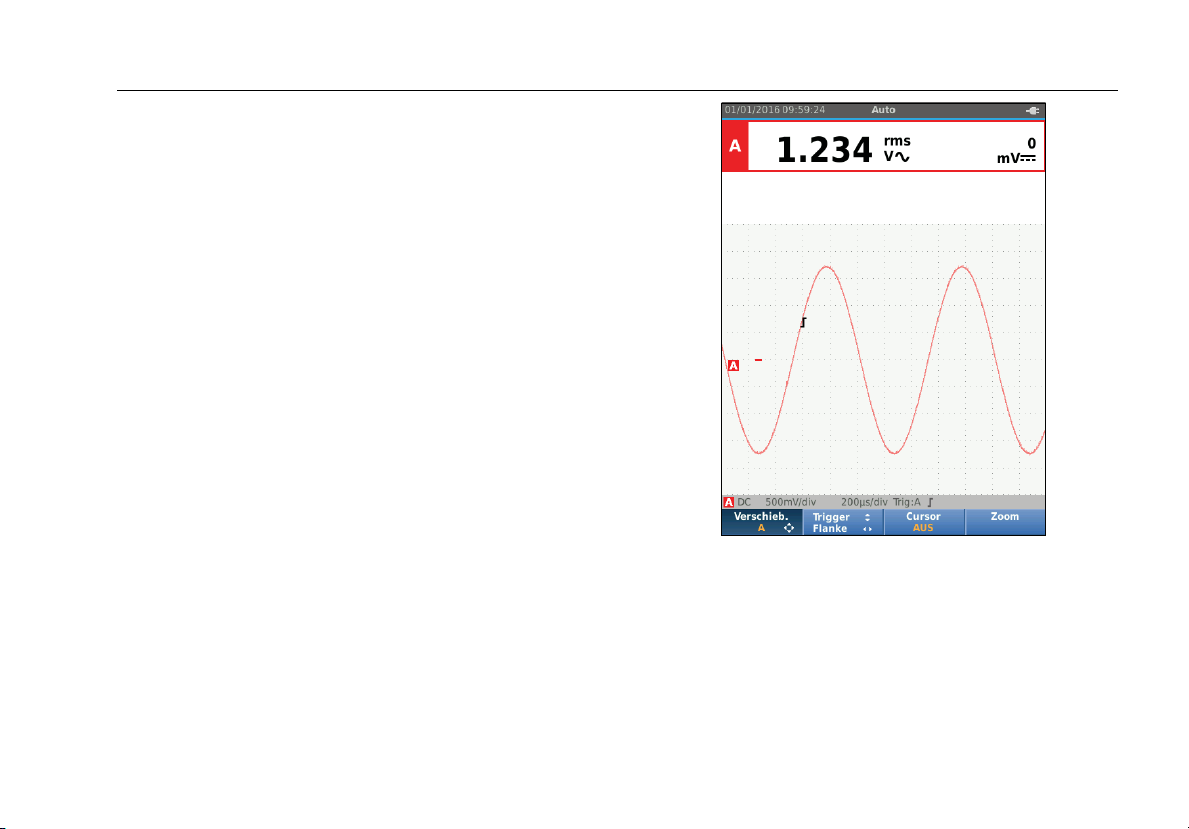
Industrial ScopeMeter®
Konfiguration des Messgeräts
Konfiguration des Messgeräts
In diesem Abschnitt werden die Grundlagen zur Nutzung
des Messgeräts erläutert.
Zurücksetzen des Messgeräts
Zurücksetzen des Messgeräts auf die werkseitig
vorgegebenen Einstellungen:
1. Halten Sie + gedrückt.
2. Lassen Sie los.
3. Lassen Sie los.
Abbildung 3 zeigt den Bildschirm des Messgeräts beim
ersten Einschalten oder nach einem erfolgreichen Reset.
hzq10.eps
Abbildung 3. Bildschirm nach dem Einschalten/Reset
9
Page 20
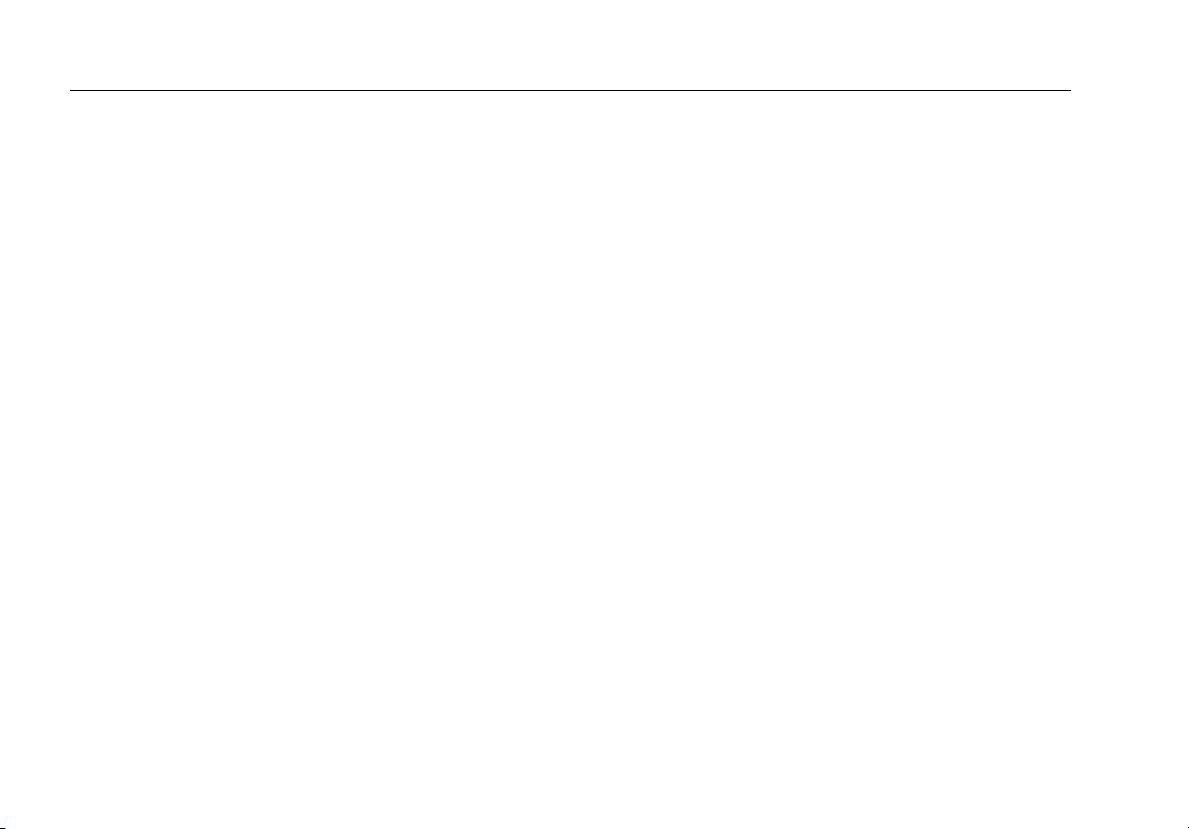
123B/124B/125B
Bedienungshandbuch
Bildschirmhelligkeit
Der Bildschirm ist standardmäßig auf der hellsten
Einstellung. Um die Betriebsdauer zu verlängern, können
Sie die Helligkeit verringern.
Ändern der Anzeigehelligkeit:
1. Drücken Sie bei eingeschaltetem Messgerät für
> 3 Sekunden auf , und lassen Sie die Taste dann
wieder los.
2. Drücken Sie
zu verstärken oder zu verringern.
YZ, um die Hintergrundbeleuchtung
Menüauswahl
Über die Tasten auf der Tastatur können Sie durch die
auf dem Display angezeigten Funktionen navigieren. Dies
ist beispielsweise die Reihenfolge zum Einstellen eines
Parameters:
YZ
YZ
YZ
Öffnen Sie das MENÜ.
Bewegen Sie den Cursor, um
BENUTZEROPTIONEN zu markieren.
Wählen Sie das Menü
BENUTZEROPTIONEN.
Bewegen Sie den Cursor, um
Datumsformat zu markieren.
Wählen Sie das Menü DATUMSFORMAT.
Bewegen Sie den Cursor, um ein
Datumsformat zu markieren.
YZWX
Tipps:
• Drücken Sie ein zweites Mal auf , um das Menü
zu schließen und die normale Messung fortzusetzen.
Wenn Sie auf diese Weise hin- und herschalten,
können Sie das jeweilige Menü abfragen, ohne die
Einstellungen zu ändern.
• Sofern Sie mit den Pfeiltasten keine Option ändern,
können Sie durch Drücken der Taste
schrittweise durch ein Menü gehen, ohne dass Sie
dabei Einstellungen des Messgeräts ändern.
• Grauer Text in einem Menü oder einer Schaltfläche
zeigt an, dass die Funktion ausgeschaltet oder der
Status nicht gültig ist.
Bestätigen Sie die Auswahl.
Wählen Sie das Datum aus.
Bestätigen Sie die Auswahl.
10
Page 21

Industrial ScopeMeter®
Konfiguration des Messgeräts
Messeingänge
Das Messgerät hat zwei Eingänge über abgeschirmte 4mm-Sicherheits-Bananenbuchsen (Eingang A: rot,
Eingang B: blau) und einen weiteren schwarzen Eingang
über eine 4-mm-Sicherheits-Bananenbuchse (COM).
Siehe Abbildung 4.
hxv05.eps
Abbildung 4. Eingangsanschlüsse zur Messung
Eingang A
Verwenden Sie Eingang A (rot) für alle EinkanalMessungen.
Eingang B
Für die Messung von zwei verschiedenen Signalen
verwenden Sie Eingang B (blau) zusammen mit Eingang
A (rot).
COM
Verwenden Sie den COM-Eingang (schwarz) als
Einfacherde für niedrige Frequenz-, Durchgangs-,
Ohm-(Ω), Diode- und Kapazitätsmessungen.
XW Warnung
Um einen etwaigen elektrischen Schlag oder
Brand zu vermeiden, ist lediglich ein einziger
COM-Eingang ˜ zu benutzen oder aber
sicherzustellen, dass sämtliche Anschlüsse
an COM ˜ potenzialgleich sind.
Einrichtung des Tastkopfs
Das Messgerät unterstützt Tastköpfe, z. B. folgende:
• 10:1-Spannungstastkopf
• 1 mV/°C-Temperaturmessfühler
• 10 mV/A-Stromzange
Einrichtung eines speziellen Tastkopfs:
1. Drücken Sie , um das Menü „Oszilloskop und
Messgerät“ zu öffnen.
2. Drücken Sie 3, um das Menü EINGANG A zu
öffnen.
3. Markieren Sie mit
4. Drücken Sie , um das Auswahlmenü
TASTKOPF aufzurufen.
5. Markieren Sie mit
6. Drücken Sie , um die Auswahl zu bestätigen
und das Menü zu schließen.
Y/Z AUSWÄHLEN.
Y/Z den Tastkopf.
11
Page 22
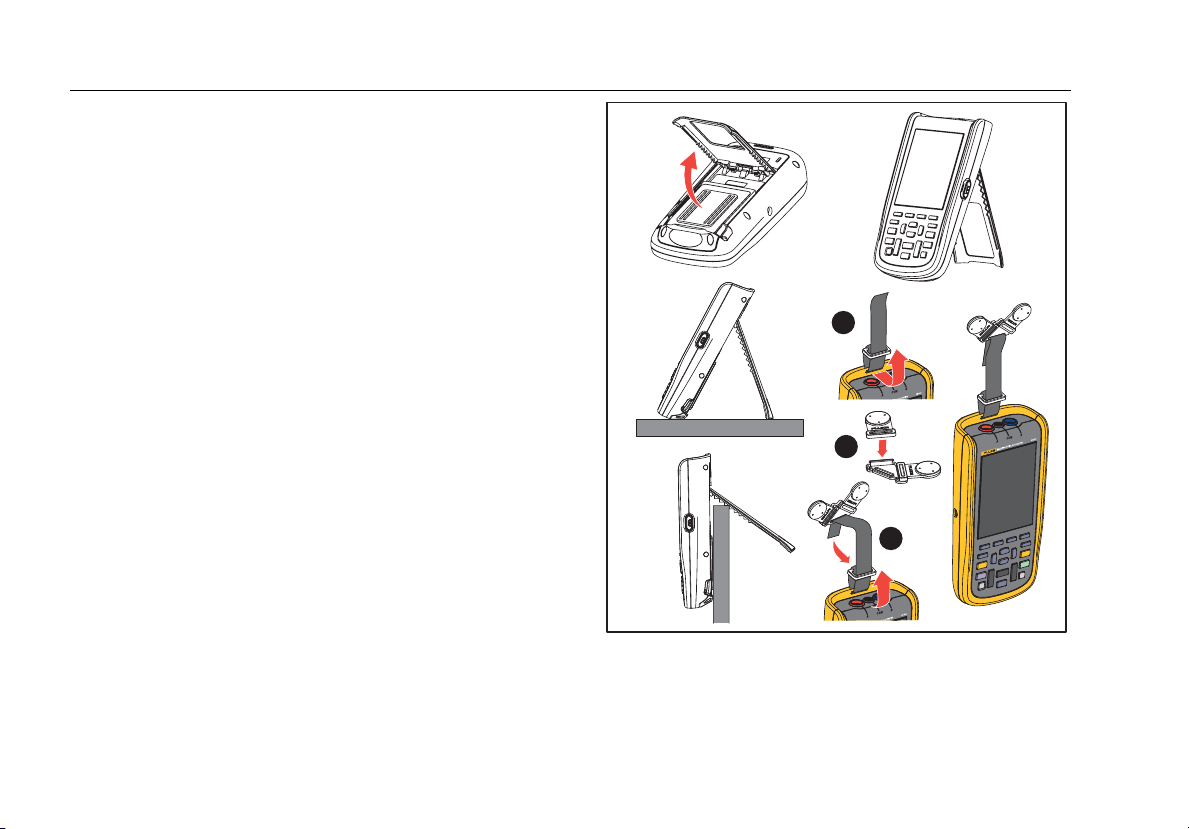
123B/124B/125B
Bedienungshandbuch
Kippständer
Das Messgerät ist mit einem Kippständer ausgestattet,
der eine Betrachtung unter einem bestimmten
Neigungswinkel ermöglicht. Der Kippständer kann
darüber hinaus dazu verwendet werden, das Messgerät
in einer für die Betrachtung bequemen Stellung
aufzuhängen. Siehe Abbildung 5.
Halter
Das optionale Zubehör für den Halter ist magnetisch und
kann zum Aufhängen des Messgeräts an metallischen
Oberflächen wie z. B. einer Schranktür verwendet
werden. Siehe Abbildung 5.
Sprachauswahl
So ändern Sie die Sprache:
1. Drücken Sie , um das Menü zu öffnen.
2. Markieren Sie mithilfe von
BENUTZEROPTIONEN.
3. Drücken Sie , um das Menü
BENUTZEROPTIONEN zu öffnen.
4. Markieren Sie mithilfe von
5. Drücken Sie , um das Menü BENUTZER >
SPRACHE zu öffnen.
6. Markieren Sie mithilfe von
Sprache.
7. Drücken Sie , um die Änderungen zu
übernehmen und das Menü zu schließen.
YZ
YZ Sprache.
YZ die gewünschte
1
2
3
Abbildung 5. Kippständer und Halter
hxv50.eps
12
Page 23
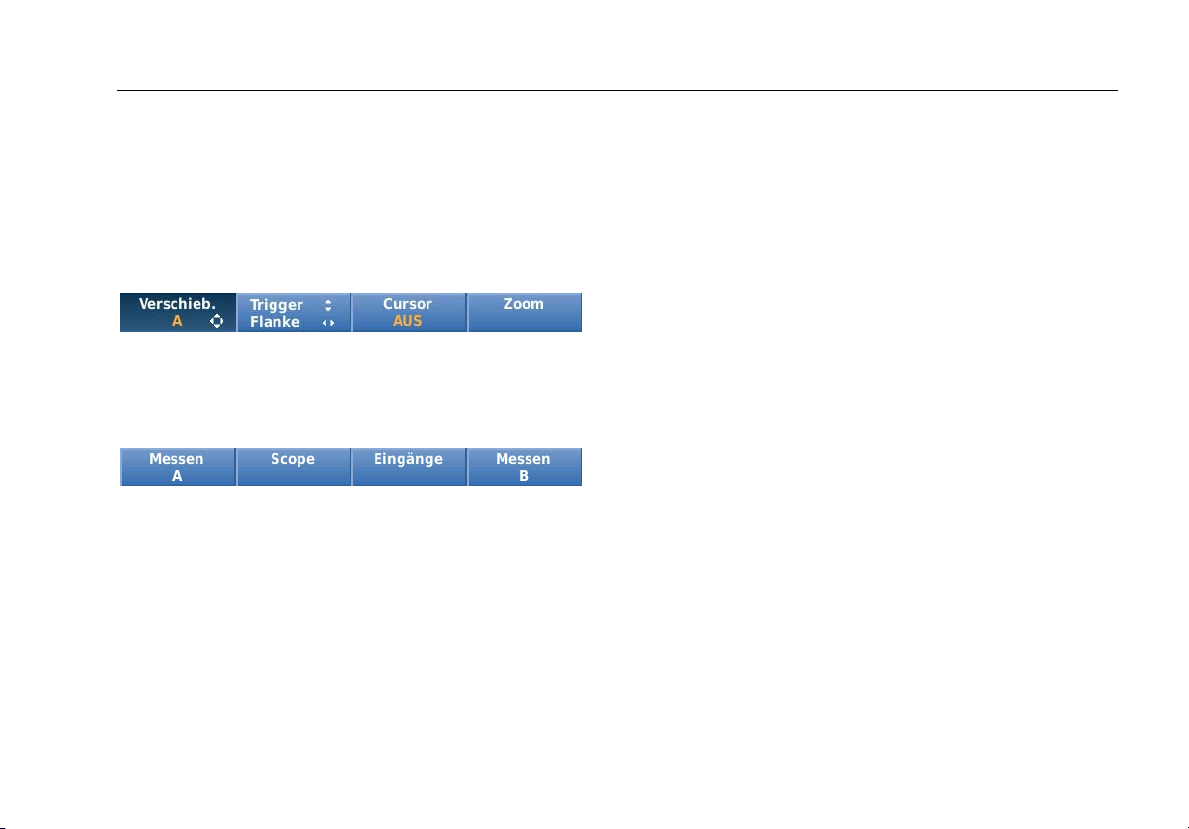
Industrial ScopeMeter®
Oszilloskop- und Messgerätmodus
Oszilloskop- und Messgerätmodus
Der Oszilloskop- und Messgerätmodus ist der StandardBetriebsmodus. Wenn Sie sich in einem anderen Modus,
wie z. B. Recorder, Leistungsharmonische oder
Buszustand befinden, drücken Sie , um zum
Oszilloskop- und Messgerätmodus zurückzukehren. Im
Oszilloskop- und Messgerätmodus sieht die Schaltfläche
folgendermaßen aus:
sm_bar_ger.png
Um zur Schaltfläche zum Bewegen und Zoomen zu
gelangen, drücken Sie , bis Sie alle offenen
Schaltflächenleisten oder Menüs verlassen haben.
mz_bar_ger.png
Die gelbe Text auf der Schaltfläche zeigt den Status an.
Drücken Sie die Taste, um den Status zu ändern.
XW Warnung
Zur Vermeidung von Stromschlag, Brand
oder Verletzungen sind folgende Hinweise zu
beachten:
• Niemals freiliegendes Metall von
Bananensteckern berühren. Es können
tödliche Spannungen anliegen.
• Vor dem Messen von Widerstand,
Durchgang, Kapazität oder
Diodenbrücke die Stromverbindung
trennen und alle
Hochspannungskondensatoren
entladen.
• Keine Metallobjekte in die Anschlüsse
einführen.
• Keine unisolierten Metall-BNC- oder
Bananen-Stecker verwenden.
• Die Funktion HOLD (HALT) nicht zum
Messen unbekannter Potenziale
verwenden. Wenn der
Anzeigehaltemodus HOLD (HALT)
eingeschaltet ist, ändert sich die Anzeige
bei der Messung eines anderen
Potenzials nicht.
13
Page 24

123B/124B/125B
Bedienungshandbuch
Ablesen des Bildschirms
Der Bildschirm ist in diese Bereiche unterteilt:
Informationen, Messwert, Signalform, Status und Menü.
Siehe Tabelle 3.
Tabelle 3. Bereiche des Bildschirms
1
Nr. Bereich Beschreibung
Informationen
2
Signalform
D
3
4
5
hzq13.eps
E Schaltflächenleiste
Messwert
Status
Datum, Uhrzeit und Indikatoren wie
automatischer Bereich, Hold/Run, AutoHold und
Akkustatus.
Numerische Messwerte. Wenn nur Eingang A
eingeschaltet ist, werden nur die Messwerte von
Eingang A angezeigt.
Signalformen Wenn nur Eingang A eingeschaltet
ist, wird nur die Signalform von Eingang A
angezeigt.
Zeigt den Status von Abschwächungen,
Zeitbasis, Kopplungen, Triggerquelle und
Triggerflanke an.
Zeigt die verfügbaren Wahlmöglichkeiten mit
1234 an.
14
Page 25
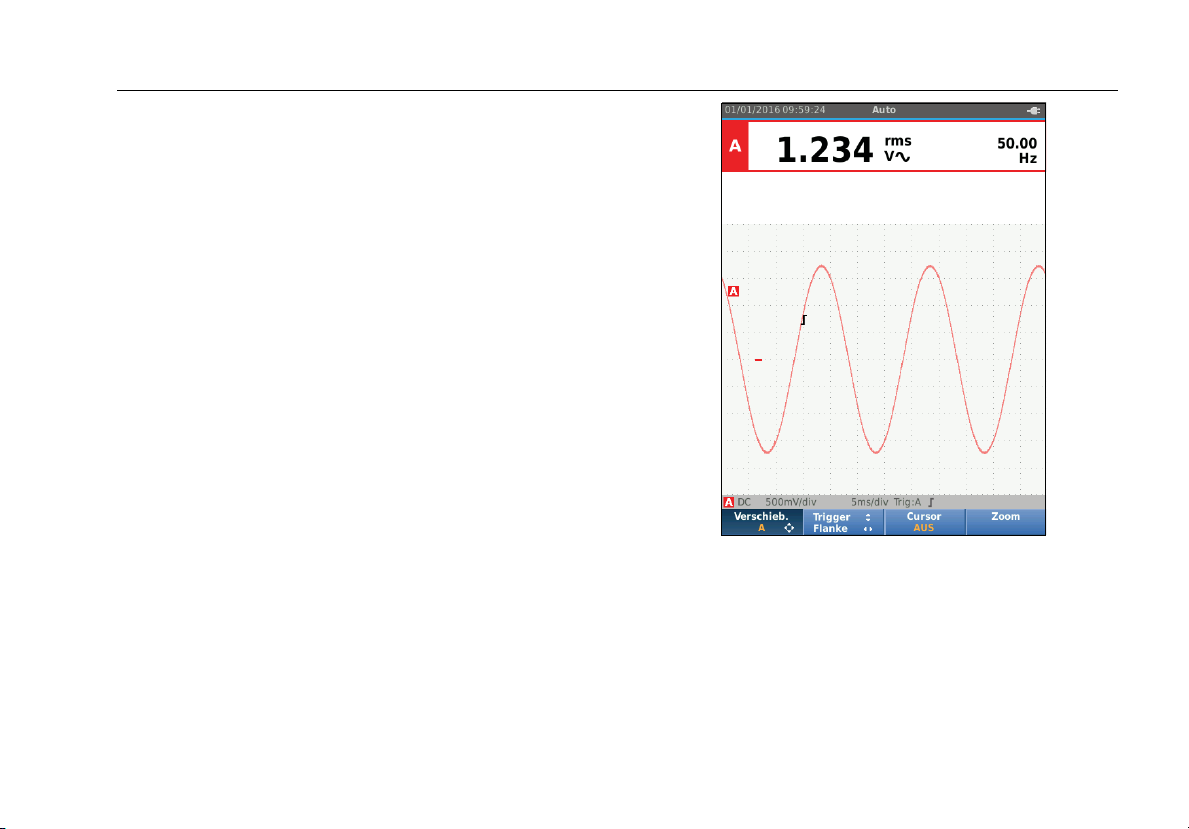
Industrial ScopeMeter®
Oszilloskop- und Messgerätmodus
Wenn Sie eine Einstellung ändern, zeigt ein Bereich des
Bildschirms die Auswahl dar. Greifen Sie mithilfe von
WXYZ auf die Menüpunkte zu.
Connect-and-View™
Die Funktion Connect-and-View™ (Auto Set) ermöglicht
die Freihand-Bedienung zur Anzeige komplexer
unbekannter Signale. Diese Funktion optimiert die
Position, den Bereich, die Zeitbasis und die Triggerung,
um eine stabile Anzeige sämtlicher Signalformen zu
gewährleisten. Wenn sich das Signal ändert, folgt die
Connect-and-View-Funktion diesen Änderungen
automatisch. Diese Funktion ist standardmäßig aktiviert.
Aktivieren der Connect-and-View™ Funktion im
manuellen Modus:
1. Verbinden Sie die rote Messleitung am roten
Eingang A mit dem unbekannten Signal, an dem die
Messung vorgenommen werden soll.
2. Wechseln Sie mit zwischen automatischem und
manuellem Modus.
In Abbildung 6 enthält die Anzeige die Angaben „1.234“ in
großer Schrift und „50.00“ in kleinerer Schrift. Ein
Oszillogramm ergibt eine grafische Darstellung der
betreffenden Signalform.
Der Schreibspuranzeiger wird im linken SignalformBereich dargestellt. Das Null-Symbol (-) gibt den
Massepegel der Signalform an.
Abbildung 6. Auto Set-Funktion
Messungen
Im Messwert-Bereich werden die numerischen
Messwerte der gewählten Signalform-Messungen an der
betreffenden Eingangsbuchse angezeigt. Abbildung 7,
Abbildung 8 und Abbildung 9 veranschaulichen die
Messanordnungen.
hzq55.eps
15
Page 26

123B/124B/125B
Bedienungshandbuch
1
2
3
2
see Figure 8
item 4
10 mV/A - 1 mV/A
see Figure 8
item 5
AB
Abbildung 7. Messanordnung
AB
BB120
AB
hxv03.eps
16
Page 27
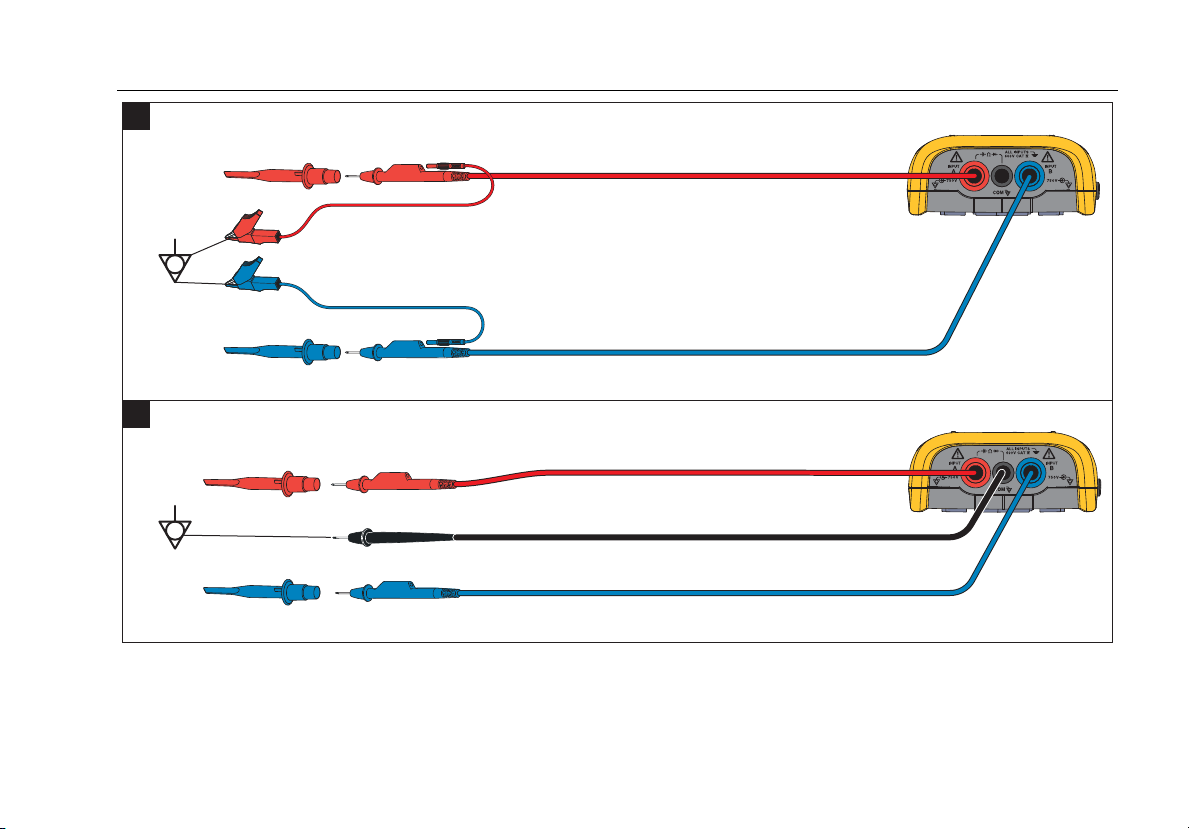
Industrial ScopeMeter®
Oszilloskop- und Messgerätmodus
4
5
Abbildung 8. Richtige Einrichtung der Erdung
AB
AB
hxv04.eps
17
Page 28

123B/124B/125B
Bedienungshandbuch
6
7
18
10 mV/A - 1 mV/A
Abbildung 9. Einstellungen für Temperatur- und Strommessung
AB
hxv57.eps
Page 29
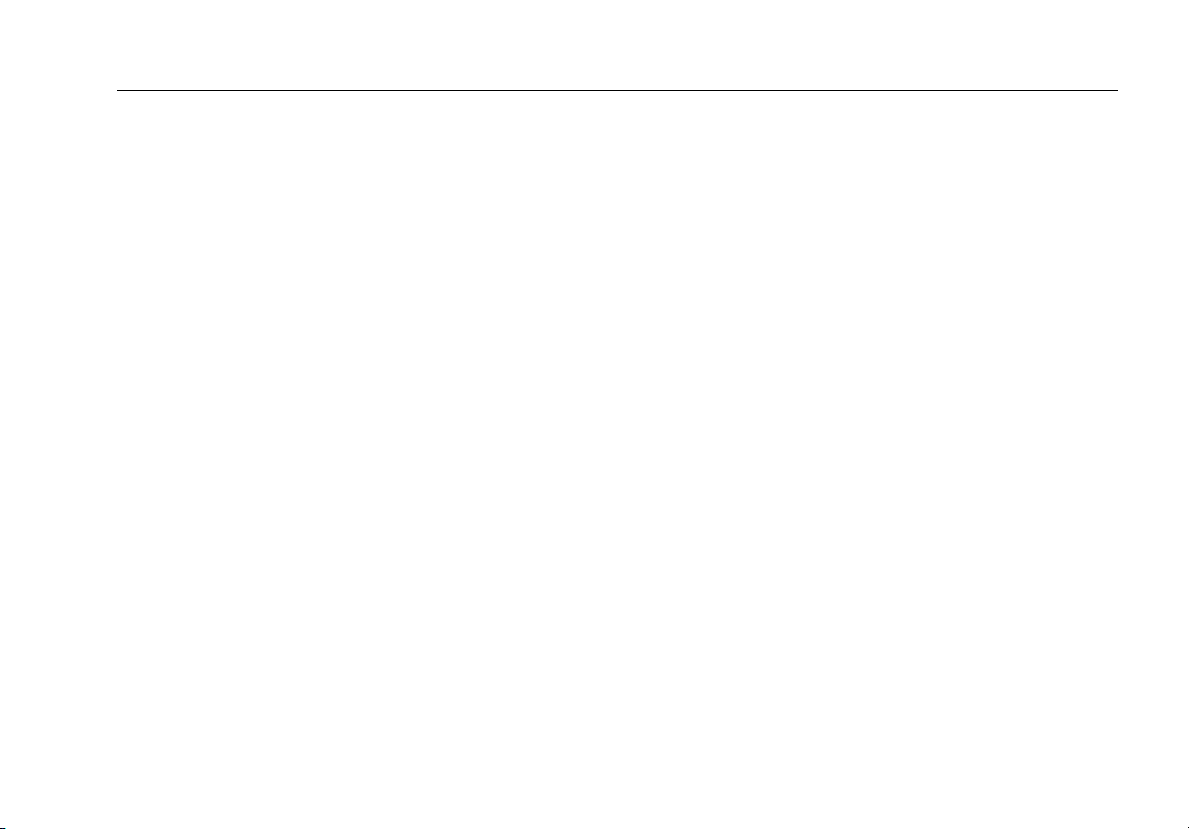
Industrial ScopeMeter®
Oszilloskop- und Messgerätmodus
Eingänge
Spannungsmessung
Verbinden Sie die kurzen Erdleitungen mit dem gleichen
Massepotenzial, siehe Abbildung 8, Anordnung 4. Sie
können zur Erdung auch Prüfleitungen verwenden, siehe
Abbildung 8, Anordnung 5. Siehe auch Richtlinien zur
Erdung auf Seite 68.
Ohm-, Durchgangs-, Diode-, Kapazitätsmessungen
Verwenden Sie die rote abgeschirmte Messleitung von
Eingang A und die schwarze ungeschirmte Erdleitung von
COM für Ohm- (Ω), Durchgangs-, Diode- und
Kapazitätsmessungen. Siehe Abbildung 7, Anordnung 1.
Strommessungen
Wählen Sie die Tastkopfeinstellung, die der verwendeten
Stromzange und ihrer Einstellung entspricht, z. B. 1
mV/A. Siehe Abbildung 9 und Einrichtung des Tastkopfs.
Temperaturmessungen
Lesen Sie mit einem 1-mV/°C- oder 1-mV/°F-
Temperaturtransmitter (nicht in allen Ländern erhältlich)
den richtigen Temperaturmesswert ab. Siehe
Abbildung 9.
Leistungsmessungen
Benutzen Sie für Leistungsmessungen einen
Spannungstastkopf an Eingang A und eine Stromzange
an Eingang B. Siehe Abbildung 7, Anordnung 2.
IntellaSet™/AutoReading
Die AutoReading-Funktion nutzt die Fluke Technologie
IntellaSet™, die die Freihand-Bedienung zur Anzeige von
Messwerten ermöglicht, die der Signalform entsprechen.
Mit dieser Funktion werden automatisch die Messwerte
ausgewählt, die am häufigsten bei der Messung der
Signalform verwendet werden. Wenn die Signalform
beispielsweise ein Netzspannungssignal ist, dann werden
die V AC + DC- und Hz-Messwerte automatisch
angezeigt.
So aktivieren Sie die AutoReading-Funktion bei Eingang
A:
1. Drücken Sie , um die Schaltflächenleiste für
Oszilloskop und Messgerät zu öffnen.
2. Drücken Sie 1, um das Menü MESSEN zu
öffnen. Siehe Abbildung 10.
3. Drücken Sie 1, um AutoReading auf EIN zu
stellen.
4. Drücken Sie 4, um Fertig auszuwählen und das
Menü zu schließen.
Um diese Funktion zu deaktivieren, wiederholen Sie die
Schritte und stellen AutoReading auf AUS.
19
Page 30

123B/124B/125B
Bedienungshandbuch
Abbildung 10. AutoReading-Funktion
hzq11.eps
Art der Messung
So stellen Sie die Art der Messung manuell ein oder
ändern sie:
1. Drücken Sie , um die Schaltflächenleiste für
Oszilloskop und Messgerät zu öffnen.
2. Drücken Sie 1, um das Menü MESSEN für
Eingang A zu öffnen. Drücken Sie 4, um das
Menü MESSEN für Eingang B zu öffnen.
3. Drücken Sie Z/Y, um die Art der Messung zu
markieren, z. B. Hz.
Wenn mehrere Arten der Messung zur Auswahl
stehen, wird das Symbol angezeigt. Drücken
Sie , um das Untermenü zu öffnen, und treffen
Sie eine Auswahl.
hzq12.eps
4. Drücken Sie , um die Art der Messung
auszuwählen und das Menü zu Seitechließen.
5. Bestätigen Sie, dass die ausgewählte Art der
Messung der Hauptmesswert ist. Der vorige
Hauptmesswert verschiebt sich zur kleineren,
sekundären Messwertposition.
20
Page 31

Industrial ScopeMeter®
Oszilloskop- und Messgerätmodus
Fixieren der Anzeige
Sie können die Anzeige (sämtliche Messwerte und
Signalformen) jederzeit fixieren.
1. Drücken Sie , um den Bildschirm zu fixieren. Der
Informationsbereich am oberen Rand des
Bildschirms zeigt an.
2. Drücken Sie erneut, um die Messungen
fortzusetzen.
Halten eines stabilen Messwerts
Im AutoHold®-Modus wird ein stabiler Hauptmesswert
(groß) angezeigt. Wenn das Messgerät einen neuen,
stabilen Messwert erkennt, weist es mit einem Piepton
darauf hin und zeigt den neuen Messwert an.
So verwenden Sie die AutoHold-Funktion:
1. Drücken Sie , um die Schaltflächenleiste für
Oszilloskop und Messgerät zu öffnen.
2. Drücken Sie 1, um die Schaltfläche MESSEN A
zu öffnen.
hzq13-1.eps
3. Drücken Sie 3, um AutoHOLD zu aktivieren. Der
Informationsbereich des Bildschirms wird aktualisiert,
und die Schaltflächenbeschriftung zeigt AutoHOLD
EIN.
4. Drücken Sie 4, um das Menü und die
Schaltfläche MESSEN A zu schließen.
5. Warten Sie, bis der Piepton ertönt, der signalisiert,
dass Sie eine stabilen Messwert haben.
6. Wiederholen Sie die Schritte 1 bis 4, um die
AutoHold-Funktion zu deaktivieren.
21
Page 32

123B/124B/125B
Bedienungshandbuch
Relativmessungen
Mit der Option „Zero Reference“ (= Null-Bezugspunkt)
wird das aktuelle Messergebnis im Verhältnis zum jeweils
vorgegebenen Wert angezeigt. Mit dieser Funktion
können Sie den Messwert in Bezug auf einen bekannten
Wert überwachen.
So richten Sie sie ein:
1. Drücken Sie , um die Schaltflächenleiste für
Oszilloskop und Messgerät zu öffnen.
2. Drücken Sie 1, um die Schaltfläche MESSEN A
zu öffnen.
3. Drücken Sie 2, um die Relativmessung (Zero
Ein) zu aktivieren.
4. Drücken Sie 4, um das Menü und die
Schaltfläche MESSEN A zu schließen.
Die Relativmessung ist jetzt der Hauptmesswert, und
der vorige Hauptmesswert ist jetzt der kleinere
sekundäre Messwert.
5. Wiederholen Sie die Schritte 1 bis 4, um die
Relativmessung zu deaktivieren.
hzq14.eps
22
Page 33

Industrial ScopeMeter®
Oszilloskop- und Messgerätmodus
Bereichsautomatik/manuelle Bereichswahl
Drücken Sie , um zwischen manueller Bereichswahl
und Bereichsautomatik hin- und herzuschalten.
Wenn die Bereichsautomatik aktiv ist, wird im
Informationsbereich „Auto“ angezeigt, und das Messgerät
passt Position, Bereich, Zeitbasis und Triggerung
automatisch an (Connect-and-View). Auf diese Weise ist
eine stabile Anzeige nahezu aller Signalformen
gewährleistet. Im Bereich „Status“ werden der Bereich,
die Zeitbasis für beide Eingänge sowie die
Triggerinformationen angezeigt.
Wenn die manuelle Bereichswahl aktiv ist, wird im
Informationsbereich „Manuell“ angezeigt.
Einstellung der Bildschirmgrafik
Drücken Sie bei Bereichsautomatik auf YZWX, um die
Signalformverlaufsspur manuell zu ändern. Dadurch wird
die Connect-and-View-Funktion deaktiviert. Wie Sie
sehen, wird im Informationsbereich „Auto“ ausgeblendet.
Amplitude
Die Amplitude kann von 5 mV/Div bis 200 V/Div mit
Messleitungen eingestellt werden.
1. Drücken Sie , um die Signalform zu vergrößern.
2. Drücken Sie , um die Signalform zu verkleinern.
Zeitbasis
Im normalen Modus kann die Zeitbasis von 10 ns/Div
oder 20 ns/Div (je nach Modell) bis 5 s/Div eingestellt
werden.
1. Drücken Sie (s), um die Periodenanzahl zu
erhöhen.
2. Drücken Sie (ns), um die Periodenanzahl zu
verringern.
Signalform
Sie können die Signalform auf dem Bildschirm
verschieben.
Drücken Sie mehrmals , bis alle Menüs und
sekundären Schaltflächenleisten geschlossen sind.
1. Drücken Sie 1, um Verschieben A auszuwählen.
2. Verschieben Sie die Signalform auf dem Bildschirm
unter Verwendung der Tasten
Der Triggeranzeiger () bewegt sich horizontal und
vertikal auf dem Bildschirm, während sich die Signalform
bewegt.
Hinweis
Die Positionen der Signalform sind für 3Phasen-Leistungsmessungen fixiert.
WXYZ.
23
Page 34

123B/124B/125B
Bedienungshandbuch
Rauschunterdrückung
So zeigen Sie die Signalform ohne
Hochfrequenzrauschen an:
1. Drücken Sie , um die Schaltflächenleiste für
Oszilloskop und Messgerät zu öffnen.
2. Drücken Sie 3, um das Menü
EINGANGSEINSTELLUNGEN zu öffnen.
3. Markieren Sie mithilfe von
EIN.
4. Drücken Sie , um die Änderung zu bestätigen.
Dieser Rauschfilter ist ein 10-kHzBandbreitenbegrenzungsfilter.
YZ den Rauschfilter als
hzq15.eps
Glitch-Anzeige
Die Signalform zeigt standardmäßig Glitches an. Für jede
Zeitposition werden die minimalen und maximalen Werte
seit der letzten Zeitposition angezeigt. Ein Glitch von
25 ns oder mehr ist weiterhin auf dem Bildschirm
sichtbar, auch bei einer langsameren Zeitbasis.
So deaktivieren Sie diese Funktion und zeigen nur ein
Intervall/Kanal pro Abtastzeitraum an:
1. Drücken Sie , um die Schaltflächenleiste für
Oszilloskop und Messgerät zu öffnen.
2. Drücken Sie 2, um das Menü OSZILLOSKOP zu
öffnen.
3. Markieren Sie mithilfe von
Aus.
Diese Funktion wird für Kanal A und Kanal B
deaktiviert.
4. Drücken Sie , um die Änderung zu bestätigen.
5. Drücken Sie 4, um das Menü zu verlassen.
YZ den Typ als Glitch
24
Page 35

Industrial ScopeMeter®
Oszilloskop- und Messgerätmodus
Signalglättung
So glätten Sie die Signalform:
1. Drücken Sie , um die Schaltflächenleiste für
Oszilloskop und Messgerät zu öffnen.
2. Drücken Sie 2, um das Menü OSZILLOSKOP-
EINSTELLUNGEN zu öffnen.
hzq16.eps
3. Markieren Sie mithilfe von YZ den Typ als
Glätten. Die Signalformen von Eingang A und B
werden geglättet.
4. Drücken Sie , um die Änderung zu bestätigen.
5. Drücken Sie 4, um das Menü zu verlassen.
Die Signalglättung unterdrückt Rauschen, ohne dass
dabei eine Bandbreitenreduzierung auftritt. In Abbildung
11 sind Signalform-Abtastungen mit und ohne Glättung
dargestellt. Glätten ist die Mittelung von acht erfassten
Signalformen. Die Glitch-Erkennung ist in diesem Modus
deaktiviert.
hzq17.eps
Abbildung 11. Signalglättung
25
Page 36

123B/124B/125B
Bedienungshandbuch
Messwertglättung
So glätten Sie Messwerte an A:
1. Drücken Sie , um die Schaltflächenleiste für
Oszilloskop und Messgerät zu öffnen.
2. Drücken Sie 3, um das Menü
EINGANGSEINSTELLUNGEN zu öffnen.
3. Markieren Sie mithilfe von
Glätten.
4. Drücken Sie , um die Änderung zu bestätigen.
5. Drücken Sie 4, um das Menü zu verlassen.
Um optimale Ergebnisse zu erhalten, stellen Sie die
Messwerte folgendermaßen ein:
• Schnell für kurze Mittelung, schnelle Reaktion
• Normal ist die Standardeinstellung
• Glatt für eine lange Mittelung, stabile Messwerte
YZ die Messwerte als
Anzeigen einer Hüllkurve einer Signalform
Das Messgerät zeichnet die Hüllkurve (Minimum und
Maximum) aktiver Signalformen für die Eingänge A und B auf.
Wiederholen Sie die ersten beiden Schritte aus dem
Abschnitt Signalglättung, und gehen Sie dann
folgendermaßen vor:
So zeigen Sie die Hüllkurve einer Signalform an:
1. Drücken Sie , um die Schaltflächenleiste für
Oszilloskop und Messgerät zu öffnen.
2. Drücken Sie 2, um das Menü OSZILLOSKOP-
EINSTELLUNGEN zu öffnen.
3. Markieren Sie mithilfe von
Hüllkurve.
YZ den Typ als
4. Drücken Sie , um die Änderung zu bestätigen.
5. Drücken Sie 4, um das Menü zu verlassen.
Auf dem Bildschirm wird die entsprechende Hüllkurve der
Signalform angezeigt. Sie können die Funktion „Hüllkurve“
zur Überwachung von zeitlichen oder amplitudenbezogenen
Veränderungen der Eingangssignalformen über einen
längeren Zeitraum verwenden.
hzq18.eps
26
Page 37

Industrial ScopeMeter®
Oszilloskop- und Messgerätmodus
Signalformerfassung
Das Messgerät kann zur Signalformerfassung einer
bestimmten Anwendung eingestellt werden. Dieser
Abschnitt beschreibt die Einstellungsoptionen.
Einzelerfassung
Zur Aufnahme einzelner Ereignisse können Sie eine
Einzelaufnahme (d. h. eine einmalige Aktualisierung der
Anzeige) ausführen.
So stellen Sie das Messgerät auf eine Einzelaufnahme
der Signalform an Eingang A ein:
1. Verbinden Sie den Tastkopf mit dem zu messenden
Signal.
2. Drücken Sie , um die Schaltflächenleiste für
Oszilloskop und Messgerät zu öffnen.
3. Drücken Sie 2, um das Menü OSZILLOSKOP-
EINSTELLUNGEN zu öffnen.
4. Markieren Sie mithilfe von
Einzeln.
5. Drücken Sie , um die Änderung zu bestätigen.
6. Drücken Sie 4, um das Menü zu verlassen.
Das Messgerät zeigt nun den Aufnahmebildschirm
und die Updates im Informationsbereich an:
Warten
Messgerät wartet auf einen Trigger
YZ das Update als
hzq19.eps
So fahren Sie mit der nächsten Einzelaufnahme fort:
7. Drücken Sie , und warten Sie auf das Auslösen
einer weiteren Einzelaufnahme.
Ausführen
Halten
Einzelaufnahme wird ausgelöst
Einzelaufnahme abgeschlossen
27
Page 38

123B/124B/125B
Bedienungshandbuch
Langsame Signale
Der Rollmodus liefert ein visuelles Protokoll der
Signalform-Aktivität. Verwenden Sie langsame Signale
zur Messung von niederfrequenten Signalen.
1. Drücken Sie , um die Schaltflächenleiste für
Oszilloskop und Messgerät zu öffnen.
2. Drücken Sie 2, um das Menü OSZILLOSKOP-
EINSTELLUNGEN zu öffnen.
3. Markieren Sie mithilfe von
Rollen.
4. Drücken Sie , um die Änderung zu bestätigen.
5. Drücken Sie 4, um das Menü zu verlassen.
Die Signalform läuft jetzt wie bei einem normalen
Schreiber von rechts nach links über den Bildschirm.
Das Messgerät misst während der Aufzeichnung
nicht.
6. Drücken Sie , um die Signalform im Rollmodus
zu fixieren.
Die Messwerte werden angezeigt, wenn Sie auf
drücken.
Weitere Informationen zur Erfassung längerer
Signalformaufzeichnungen finden Sie im Abschnitt
Recorder-Modus.
YZ das Update als
hzq20.eps
28
Page 39

Industrial ScopeMeter®
Oszilloskop- und Messgerätmodus
Wechselspannungskopplung
Zur Betrachtung eines einem DC-Signal überlagerten ACKleinsignals benutzen Sie die Option
„Wechselspannungskopplung“.
So wählen Sie eine Wechselspannungskopplung an
Eingang A aus:
1. Drücken Sie , um die Schaltflächenleiste für
Oszilloskop und Messgerät zu öffnen.
2. Drücken Sie 3, um das Menü
EINGANGSEINSTELLUNGEN zu öffnen.
3. Markieren Sie mithilfe von
AC.
4. Drücken Sie , um die Änderung zu bestätigen.
5. Drücken Sie 4, um das Menü zu verlassen.
YZ die Kopplung als
Signalform-Trigger
Der Trigger gibt dem Messgerät das Signal, wann die
Signalformverlaufsspur beginnt. Sie können:
• das Eingangssignal auswählen
• die Flanke auswählen
• die Bedingung für ein neues Update der Signalform
festlegen
In der unteren Zeile des Signalformbereichs werden die
jeweils geltenden Triggerparameter angegeben.
Triggersymbole auf der Anzeige geben das Triggerlevel
und die Triggerflanke an.
Hinweis
Die Trigger-Einstellungen sind für 3-PhasenLeistungsmessungen fixiert.
Einstellen von Triggerlevel und Triggerflanke
Für einen schnellen Betrieb betätigen Sie , damit
automatisch auf nahezu sämtliche Signale getriggert wird.
Mit wechseln Sie zwischen automatischem und
manuellem Modus. Die aktuelle Betriebsart wird im
Informationsbereich angezeigt.
So optimieren Sie Triggerlevel und Triggerflanke manuell:
1. Drücken Sie mehrmals , bis alle Menüs und
sekundären Schaltflächenleisten geschlossen sind.
2. Drücken Sie 2, um WXYZ zu aktivieren und
zum Einstellen des Triggerlevels und der
Triggerflanke zu verwenden.
29
Page 40

123B/124B/125B
Bedienungshandbuch
3. Passen Sie mit YZ das Triggerlevel kontinuierlich
an. Wie Sie sehen, wird nun das Triggersymbol auf
der Linie des dritten Teilbereichs angezeigt.
4. Stellen Sie mit WX die Triggerung entweder auf die
Anstiegs- oder auf die Abfallflanke der betreffenden
Signalform ein.
hzq21.eps
Auswählen der Triggerparameter
So lösen Sie die Signalform an Eingang A aus und
konfigurieren die Triggerung des automatischen Bereichs
für Signalkurven bis auf 1 Hz:
1. Drücken Sie , um die Schaltflächenleiste für
Oszilloskop und Messgerät zu öffnen.
2. Drücken Sie 2, um das Menü OSZILLOSKOP-
EINSTELLUNGEN zu öffnen.
hzq22.eps
3. Drücken Sie , um A in der Gruppe
„Triggereingang“ zu markieren.
30
Page 41

Industrial ScopeMeter®
Oszilloskop- und Messgerätmodus
4. Markieren Sie mithilfe von YZ das Update als Mit
Triggerung.
5. Drücken Sie , um die Änderung zu bestätigen.
6. Bestätigen Sie mit 4 sämtliche
Triggerauswahlen, und kehren Sie zum normalen
Messbetrieb zurück.
So stellen Sie die automatische Bereichswahl für Signale
bis auf 1 Hz ein:
1. Drücken Sie , um das MENÜ zu öffnen.
2. Markieren Sie mithilfe von
BENUTZEROPTIONEN.
3. Drücken Sie , um das Menü
BENUTZEROPTIONEN zu öffnen.
4. Markieren Sie mithilfe von
Einstellungen.
5. Drücken Sie , um das Menü BENUTZER >
AUTOSET zu öffnen.
6. Markieren Sie mithilfe von
als > 1 Hz.
7. Drücken Sie , um die Änderung zu bestätigen.
8. Drücken Sie , um alle Menüs zu schließen.
YZ
YZ die Autoset-
YZ die Signalsuche
Hinweis
Wenn Sie die automatische Triggerung auf
> 1 Hz einstellen, wird die automatische
Bereichswahl langsamer.
Der Informationsbereich aktualisiert sich folgendermaßen:
Warten
MIT
TRIGGERUNG
Grauer Text in einem Menü oder einer
Schaltfläche zeigt an, dass die Funktion
ausgeschaltet oder der Status nicht gültig ist.
kein Trigger gefunden
Bildschirm aktualisiert nur bei
gültigen Triggern
Hinweis
31
Page 42

123B/124B/125B
Bedienungshandbuch
Cursor-Messungen
Mithilfe der Cursors können Sie präzise digitale
Messungen an Signalformen durchführen. Cursor sind für
3-Phasen-Leistungsmessungen deaktiviert.
Horizontale Cursor
Benutzen Sie die horizontalen Cursor zum Messen der
Amplitude, der Extremwerte oder der Überschwingung
einer Signalform.
So verwenden Sie die Cursor für eine
Spannungsmessung:
1. Drücken Sie mehrmals , bis alle Menüs und
sekundären Schaltflächenleisten geschlossen sind.
2. Drücken Sie 3, um CURSOR EIN auszuwählen.
3. Drücken Sie 1, um auszuwählen. Wie Sie
sehen, werden zwei horizontale Cursorlinien auf dem
Bildschirm angezeigt.
4. Drücken Sie 2, um den oberen Cursor
auszuwählen.
5. Verschieben Sie die Position des oberen Cursors
mithilfe von
6. Drücken Sie 2, um den unteren Cursor
auszuwählen.
7. Verschieben Sie die Position des unteren Cursors
mithilfe von
YZ auf die Signalform.
YZ auf die Signalform.
Hinweis
Auch wenn im unteren Bildschirmbereich die
Tastenbeschriftungen nicht angezeigt werden,
können Sie die Pfeiltasten benutzen.
Auf der Anzeige werden die Spannungsdifferenz
zwischen den beiden Cursorn und die Spannung an den
jeweiligen Cursor-Positionen gegenüber dem Null-Symbol
(-) angegeben.
hzq23.eps
32
Page 43

Industrial ScopeMeter®
Oszilloskop- und Messgerätmodus
Vertikale Cursor
Messen Sie mit den vertikalen Cursorn die Zeitdifferenz
„t“ zwischen den beiden Cursorn und die
Spannungsdifferenz zwischen den beiden Marken.
So verwenden Sie die Cursor für eine Zeitmessung:
1. Drücken Sie 3, um CURSOR EIN auszuwählen.
2. Drücken Sie 1, um auszuwählen. Wie Sie
sehen, werden zwei vertikale Cursorlinien auf dem
Bildschirm angezeigt. Marken (-) kennzeichnen die
jeweiligen Stellen, an denen die Cursor die
Signalform kreuzen.
3. Drücken Sie 2, um den linken Cursor
auszuwählen.
4. Verschieben Sie die Position des linken Cursors
mithilfe von
5. Drücken Sie 2, um den rechten Cursor
auszuwählen.
6. Verschieben Sie die Position des rechten Cursors
mithilfe von
WX auf die Signalform.
WX auf die Signalform.
hzq24.eps
33
Page 44

123B/124B/125B
Bedienungshandbuch
Anstiegszeit-Messungen
So messen Sie die Anstiegszeit:
1. Drücken Sie 3, um CURSOR EIN auszuwählen.
2. Drücken Sie 1, um (Anstiegszeit)
auszuwählen. Wie Sie sehen, werden nun zwei
horizontale Cursor angezeigt.
3. Drücken Sie 4, wenn nur eine Schreibspur
angezeigt wird, und wählen Sie MANUELL oder
AUTOMATISCH. AUTO führt Schritt 5 bis 7
automatisch aus. Wählen Sie bei zwei Schreibspuren
die erforderliche Schreibspur A oder B.
4. Verschieben Sie den oberen Cursor mithilfe von
YZ auf 100 % der Schreibspurhöhe. Bei 90 %
wird eine Marke angezeigt.
5. Drücken Sie 2, um den anderen Cursor
auszuwählen.
6. Verschieben Sie den unteren Cursor mithilfe von
YZ auf 0 % der Schreibspurhöhe. Bei 10 % wird
eine Marke angezeigt.
Der Messwert zeigt die Anstiegszeit von 10 % auf
90 % der Schreibspuramplitude und die Spannung
an den jeweiligen Cursor-Positionen gegenüber dem
Null-Symbol (-) an.
7. Drücken Sie 3, um die Cursor zu deaktivieren.
hzq25.eps
34
Page 45

Industrial ScopeMeter®
Leistungs- und Oberschwingungsmodus
Hochfrequenzmessungen mit 10:1-Tastkopf
Fluke empfiehlt zur Messung hochfrequenter Signale in
Stromkreisen mit hoher Impedanz den 10:1-Tastkopf
VP41. Die Belastung des Stromkreises durch einen 10:1Tastkopf ist viel geringer als durch eine abgeschirmte 1:1Messleitung.
Die folgenden Aspekte sind bei der Benutzung eines
10:1-Tastkopfs zu beachten:
Tastkopf-Abschwächung
Der Tastkopf schwächt das Signal um den Faktor 10 ab.
Das Beispiel unten gilt für einen Tastkopf, der an Eingang
A angeschlossen ist.
So passen Sie die Spannungsanzeige des Messgeräts an
diese Abschwächung an:
1. Drücken Sie , um die Schaltflächenleiste für
Oszilloskop und Messgerät zu öffnen.
2. Drücken Sie 3, um das Menü
EINGANGSEINSTELLUNGEN zu öffnen.
3. Gehen Sie mithilfe von
4. Drücken Sie , um das Menü
TASTKOPFAUSWAHL zu öffnen.
5. Markieren Sie mithilfe von
6. Drücken Sie , um die Änderung zu bestätigen.
Wie Sie sehen, wird die 10-fache Abschwächung des
Tastkopfs durch die Spannungsanzeige kompensiert.
YZ zu Auswählen>.
YZ 10:1 V.
Einstellung des Tastkopfs
Der Tastkopf VP41 ist immer korrekt an die Eingänge
angepasst. Eine Hochfrequenz-Korrektur ist nicht
erforderlich.
Andere 10:1-Tastköpfe dagegen müssen für optimale
Hochfrequenz-Funktion eingestellt werden. Weitere
Informationen zum Anpassen dieser Tastköpfe finden Sie
im Abschnitt 10:1-Tastköpfe.
Leistungs- und Oberschwingungsmodus
Der Leistungs- und Oberschwingungsmodus bietet
Folgendes:
• einphasige Leistungsmessungen mit Anzeige von
Signalform und Oberschwingungen
• Messung von Spannungseffektivwert,
Stromeffektivwert, Frequenz und Phase
• Messung von Wirk-, Blind- und Scheinleistung
• Messung von Leistungsfaktor, cos ϕ und gesamter
harmonischer Verzerrung (THD)
Dieser Abschnitt erklärt die Messung von Leistung und
Oberschwingungen schrittweise. Diese Anweisung deckt
nicht sämtliche Möglichkeiten des Messgeräts ab,
sondern gibt eine grundlegende Einführung in die
Menüführung und die Bedienung.
Zur Verwendung der Leistungs- und
Oberschwingungsfunktionen schließen Sie die
Spannungsleitungen und die Stromzange wie in
Abbildung 7, Anordnung 2 an.
35
Page 46

123B/124B/125B
Bedienungshandbuch
So wählen Sie den Leistungs- und
Oberschwingungsmodus aus:
1. Drücken Sie , um das Menü EINSTELLUNGEN
zu öffnen.
2. Markieren Sie mithilfe von
LEISTUNGSHARMONISCHE.
3. Drücken Sie , um im Menü EINSTELLUNGEN
den Stromzange an B zu öffnen.
Wenn der Spannungstastkopf an A und die
Stromzange an B nicht zuvor ausgewählt worden,
fahren Sie mit Schritt 4 bis 10 fort.
4. Drücken Sie 3, um die Tastkopf-Einstellungen
auszuwählen.
YZ
hzq26.eps
5. Markieren Sie in der Gruppe „Tastkopf A“ mithilfe von
YZ AUSWÄHLEN...
6. Drücken Sie , um das Menü für Tastkopf A zu
öffnen.
7. Markieren Sie mithilfe von YZ Tastkopf A.
8. Drücken Sie , um die Änderung zu bestätigen.
9. Drücken Sie 3, um die Tastkopf-Einstellungen
auszuwählen.
10. Markieren Sie mithilfe von
(Stromzange).
11. Drücken Sie , um die Änderung zu bestätigen.
Andere Einstellungen bleiben unverändert.
Spannungs-/Strom-/Leistungs-Messungen
Diese Funktion zeigt gleichzeitig Spannungs- und
Stromsignale an. Mit dieser Funktion erhalten Sie einen
ersten Eindruck von den Spannungs- und Stromsignalen,
bevor Sie das Signal genauer mit anderen Funktionen
analysieren.
So wählen Sie die Messart aus:
1. Drücken Sie 2, um die Signalform-Anzeige
auszuwählen.
2. Drücken Sie 1, um zwischen Spannungs-, Strom-
und Leistungswerten hin- und herzuschalten.
YZ Tastkopf B
36
Page 47

Industrial ScopeMeter®
Leistungs- und Oberschwingungsmodus
Tabelle 4 zeigt eine Liste der sichtbaren Messwerte,
wenn Spannung/Strom ausgewählt ist.
Tabelle 4. Spannungs- und Strommesswerte
hxv27.eps
Symbol Beschreibung
rms
v
Hz
rms
a
A<B
Deg
Spannungs-AC-Wert auf Kanal A
Frequenz des Spannungssignals auf Kanal A
Strom-AC-Wert auf Kanal B
Phasenwinkel zwischen Spannung auf Kanal
A und Strom auf Kanal B
Tabelle 5 zeigt eine Liste der sichtbaren Messwerte,
wenn Leistung ausgewählt ist.
Tabelle 5. Leistungsmesswerte
hxv28.eps
Symbol Beschreibung
kW
VA
VAR
Hz
PF
Wirkleistung in Watt
Scheinleistung in Volt-Ampere
Blindleistung in Volt-Ampere
Frequenz
Leistungsfaktor; das Verhältnis zwischen
Wirk- und Scheinleistung
37
Page 48

123B/124B/125B
Bedienungshandbuch
Oberschwingungsmessungen
Oberschwingungen sind periodische Verzerrungen des
Spannungs-, des Stroms- oder des LeistungsSinussignals. Eine Signalform ist eine Kombination
verschiedener Sinuskurven mit unterschiedlichen
Frequenzen und Beträgen. Der Anteil jeder Komponente
am vollen Signal wird gemessen.
Oberschwingungen werden häufig durch nichtlineare
Lasten wie Schaltnetzteile in Computern, Fernsehern und
Motorantrieben mit regelbarer Drehzahl verursacht.
Oberschwingungen können eine Überhitzung von
Transformatoren, Leitern und Motoren zur Folge haben.
In der Oberschwingungsfunktion misst das Messgerät bis
zur 51. Oberschwingung. Auch zugehörige Daten wie
Gleichspannungsanteil, gesamte harmonische
Verzerrung (THD) und K-Faktor werden erfasst.
Oberschwingungen können angezeigt werden von:
• Spannungsmessungen an Eingang A
• Strommessungen an Eingang B
• Leistungsmessungen, durch Spannungsmessungen
an Eingang A und Strommessungen an Eingang B
berechnet.
Im Modus „Oberschwingungen“ funktioniert das
Messgerät immer im Betriebsmodus AUTO. Für die
vertikale Empfindlichkeit und die Zeitbasis wird
automatisch jeweils der optimale Bereich für das
anliegende Eingangssignal gewählt. Die Bereichstasten
(//) und sind gesperrt.
Eingang A muss die Spannung messen. Eingang B muss
den Strom messen.
So führen Sie Oberschwingungsmessungen durch:
1. Drücken Sie 2, um die Anzeige von
Oberschwingungen auszuwählen.
2. Drücken Sie 1, um zwischen Spannungs-, Strom-
und Leistungsmesswerten hin- und herzuschalten.
3. Drücken Sie 4, um den Cursor einzuschalten.
Wenn die Anzeige von Oberschwingungen mit
Spannungsmessungen ausgewählt ist, ist die Anzeige
wie in Tabelle 6. Werden Oberschwingungen mit
Strommessungen ausgewählt, ist die Anzeige wie in
Tabelle 7. Werden Oberschwingungen mit
Leistungsmessungen ausgewählt, ist die Anzeige wie in
Tabelle 8.
38
Page 49

Industrial ScopeMeter®
Leistungs- und Oberschwingungsmodus
Tabelle 6. Oberschwingungen mit Spannungsmessungen
Anzeige Beschreibung
rms V AC Spannungs-AC-Wert auf Kanal A
THD ist der prozentuale Anteil der Oberschwingungen eines
Signals bezogen auf den Effektivwert (THD%r) oder auf die
Grundschwingung (THD%f). Es ist eine Messgröße dafür,
inwieweit eine Signalform von einer rein sinusförmigen Form
abweicht. 0 % bedeutet, dass es keine Verzerrung gibt. Sie
können THD%r oder THD%f im Einstellungsmenü (3)
auswählen.
Die mit dem Cursor ausgewählte Oberschwingung.
Verschieben Sie den Cursor mithilfe von WX. Im
Beispielbildschirm ist dies die dritte Oberschwingung. Die
Werte rechts neben dieser Nummer ändern sich, wenn der
Cursor zu einer anderen Oberschwingung bewegt wird.
Ist der prozentuale Anteil der ausgewählten Oberschwingung
im Spannungssignal bezogen auf den Effektivwert (THD%r)
oder auf die Grundschwingung (THD%f). Sie können %r oder
%f im Einstellungsmenü (3) auswählen.
Der Phasenwinkel zwischen einer Oberschwingung und der
Grundschwingung
hzq29.eps
THD %f
Nr. (3)
V Spannung der mit dem Cursor ausgewählten Oberschwingung
%f
Deg
39
Page 50

123B/124B/125B
Bedienungshandbuch
Tabelle 7. Oberschwingungen mit Strommessungen
Anzeige Beschreibung
Rms AAc Strom-AC-Wert auf Kanal A
THD ist der prozentuale Anteil der Oberschwingungen eines
Signals bezogen auf den Effektivwert (THD%r) oder auf die
Grundschwingung (THD%f). Es ist eine Messgröße dafür,
inwieweit eine Signalform von einer rein sinusförmigen Form
abweicht. 0 % bedeutet, dass es keine Verzerrung gibt. Sie
können THD%r oder THD%f im Einstellungsmenü (1)
auswählen.
K-Faktor gibt die durch Oberschwingungsströme verursachten
Verluste in Trafos an
Die mit dem Cursor ausgewählte Oberschwingung.
Verschieben Sie den Cursor mithilfe von WX. Im
Beispielbildschirm ist dies die dritte Oberschwingung. Die
Werte rechts neben dieser Nummer ändern sich, wenn der
Cursor zu einer anderen Oberschwingung bewegt wird.
Ist der prozentuale Anteil der ausgewählten Oberschwingung
im Stromsignal bezogen auf den Effektivwert (THD%r) oder
auf die Grundschwingung (THD%f). Sie können %r oder %f im
Einstellungsmenü (3) auswählen.
Der Phasenwinkel zwischen einer Oberschwingung und der
Grundschwingung
hzq30.ep
THD %f
KF
Nr. (3)
A Strom der mit dem Cursor ausgewählten Oberschwingung
%f
Deg
40
Page 51

Industrial ScopeMeter®
Leistungs- und Oberschwingungsmodus
Tabelle 8. Oberschwingungen mit Leistungsmessungen
Anzeige Beschreibung
W Wirkleistung in Watt
hzq31.ep
KF
Nr. (3)
W Leistung der mit dem Cursor ausgewählten Oberschwingung
%f
Deg
K-Faktor gibt die durch Oberschwingungsströme verursachten
Verluste in Trafos an
Die mit dem Cursor ausgewählte Oberschwingung.
Verschieben Sie den Cursor mithilfe von WX. Im
Beispielbildschirm ist dies die dritte Oberschwingung. Die
Werte rechts neben dieser Nummer ändern sich, wenn der
Cursor zu einer anderen Oberschwingung bewegt wird.
Ist der prozentuale Anteil der ausgewählten Oberschwingung
im Stromsignal bezogen auf den Effektivwert (THD%r) oder
auf die Grundschwingung (THD%f). Sie können %r oder %f im
Einstellungsmenü (1) auswählen.
Der Phasenwinkel zwischen einer Oberschwingung und der
Grundschwingung
41
Page 52

123B/124B/125B
Bedienungshandbuch
Vergrößern und Verkleinern von Oberschwingungen
Wenn die Balkenanzeige angezeigt wird, können Sie
diese vertikal vergrößern, um die Messung genauer zu
analysieren. Mithilfe von
oder verkleinern.
Beim Vergrößern und Verkleinern der Darstellung ändert
sich die Skala links.
YZ können Sie vergrößern
Feldbus-Modus
Feldbusse sind bidirektionale, digitale Steuernetzwerke
mit serieller Datenübertragung, die zur Prozesssteuerung
und bei der industriellen Automatisierung eingesetzt
werden.
Das Messgerät kann den Status folgender Aspekte bei
der Bitübertragung gemäß dem OSI-Referenzmodell
anzeigen:
• Spannungspegel (Vorspannung, High-Pegel, Low-
Pegel)
• Bitbreite – Baudrate
• Anstiegs- und Abfallzeit
• Verzerrung
Das Messgerät kann die Bussignalform im Eye-PatternModus darstellen (siehe Seite 47).
Das Messgerät funktioniert im Automatikmodus
(Bereichswahl und Triggerung erfolgen automatisch). Die
Grenzwerte sind vordefiniert, können aber geändert
werden (siehe Seite 47).
Unterstützte Bustypen und -protokolle finden Sie in
Tabelle 9.
Zusätzliche Informationen über Feldbusse und FeldbusMessungen entnehmen Sie bitte Anhang A dieses
Handbuchs.
Hinweis
Verdächtige Kabel können mithilfe von
Widerstands- und Kapazitätsmessungen im
Oszilloskop- und Messgerätmodus geprüft
werden.
So führen Sie Feldbus-Messungen durch:
1. Drücken Sie , um das MENÜ zu öffnen.
2. Markieren Sie mithilfe von
3. Drücken Sie , um das Menü BUSZUSTAND zu
öffnen.
4. Markieren Sie mithilfe von YZ den Bustyp.
Wählen Sie Benutzer1 oder Benutzer2 aus, um
individuelle Grenzwertsätze zu erstellen, mit denen
nicht standardisierte Bussysteme getestet werden.
Weitere Informationen zum Erstellen von
Grenzwertsätzen finden Sie auf Seite 48.
Die Standardeinstellungen sind „RS232“ für
Benutzer1 und „Foundation Fieldbus H1“ für
Benutzer2.
5. Drücken Sie , um die Änderung zu bestätigen.
YZ BUSZUSTAND.
42
Page 53

Industrial ScopeMeter®
Feldbus-Modus
Für Bustypen mit weiteren Optionen gibt es ein
sekundäres Menü. Markieren Sie mithilfe von
die Option, und drücken Sie , um die Änderung
vorzunehmen.
Tabelle 10 enthält ein Beispiel der Anzeige.
6. Schließen Sie die Eingänge wie in Abbildung 8,
Anordnung 4 an.
7. BNC-Leitungen für Busmessungen können Sie mit
dem 4-mm/BNC-Adapter (BB120) anschließen.
Sie können den optionalen BHT190-Adapter für die
Buszustandsprüfung verwenden, um die Sondenspitze
einfach an einen Bus anzuschließen, der einen DB9-,
RJ-45- oder einen M12-Anschluss hat.
YZ
hzq32.eps
Tabelle 9. Bus-Messeingänge
Bus Subtyp
AS-i x - STL120
CAN x x STL120
Interbus S RS-422 x - VP41
DeviceNet x x STL120
Modbus
Foundation
Fieldbus
Profibus
RS-232 x - STL120
RS-485 x x STL120
RS-232 x - STL120
RS-485 x x STL120
H1 x - STL120
DP/RS-485 x x STL120
PA/31,25 kBit/s x - STL120
Eingang
A B
Empfohlener
Tastkopf
43
Page 54

123B/124B/125B
Bedienungshandbuch
Ablesen des Bildschirms
Auf dem Busdaten-Testbildschirm wird der Status der
unterschiedlichen Signaleigenschaften angezeigt. Gehen Sie
zum Öffnen zum Hauptbildschirm, und drücken Sie 3. Die
Daten sind in vier Spalten gegliedert (siehe Tabelle 10).
Tabelle 10. Feldbus-Testbildschirm
Nr. Beschreibung
A
A B C D
hzq33.eps
Signaleigenschaft unter Prüfung, z. B. VHigh. In den Zeilen werden
die einzelnen Signaleigenschaften und die dazugehörigen Daten
angezeigt. Die Signaleigenschaften der verschiedenen Bustypen sind
in Tabelle 11 aufgelistet.
Statusanzeige. Die Anzeigen sind in Tabelle 12 beschrieben.
B
C
Der letzte Messwert, z. B. 3,5 V.
--OL
D
Der untere und obere Grenzwert, z. B. 18,5 31,6 V.
LIMIT*
N/A
zeigt an, dass kein Messwert vorliegt
zeigt an, dass das Signal außerhalb des Messbereichs liegt
(Überlastung)
Das Symbol * zeigt an, dass mindestens ein Grenzwert nicht
auf den Standardwert gesetzt ist.
Die Obergrenze gilt nicht für diesen Bustyp.
44
Page 55

Industrial ScopeMeter®
Feldbus-Modus
Tabelle 11. Eigenschaften des Testsignals
Eigenschaft Erklärung Eigenschaft Erklärung
VBias Vorspannung CAN-Rec. L Spannung L-Pegel, CAN-recessive
CAN-Rec. H-L
CAN-Rec. H Spannung H-Pegel, CAN-recessive Vpk-pk Spannung Spitze-Spitze
V-Level High-Bias Spannung H-Pegel/Vorspannung V Low Spannung L-Pegel
V-Level Bias-Low Spannung Vorspannung/L-Pegel V-Level pk-pk Spannung Spitze-Spitze
CAN-DOM. H-L
CAN-DOM. H Spannung H-Pegel, CAN-dominant V-level low Spannung L-Pegel
CAN-DOM. L Spannung L-Pegel, CAN-dominant
Daten
Rise
Fall Abfallzeit als Prozentanteil der Bitbreite
Jitterverzerrung Jitterverzerrung Amplitudenverzerrung Amplitudenverzerrung (AS-i-Bus)
Überschwingungsverzerrung
Spannung H-Pegel/L-Pegel, CANrecessive
Spannung H-Pegel/L-Pegel, CANdominant
Bitbreite Data Baud Baudrate
Anstiegszeit als Prozentanteil der
Bitbreite
Signalverzerrung, Über- und
Unterschwingen
V High Spannung H-Pegel
V-level high Spannung H-Pegel
45
Page 56

123B/124B/125B
Bedienungshandbuch
Tabelle 12. Anzeigen auf dem Bus-Testbildschirm
Anzeige Beschreibung
Anzeigen für die Busaktivität
Busaktivitätsanzeige 1:
(gefüllt) Spannung gemessen
(offen) Keine Spannung gemessen
Anzeigen 2 und 3:
(beide offen) Keine Aktivität
(blinkt)
Aktivität
46
c Keine Messwerte verfügbar.
f
d
e
Beschäftigt; das Messgerät misst/verarbeitet gerade Daten.
Prüfung bestanden. Die Messergebnisse liegen zwischen 10 % und 90 % des zulässigen Wertebereichs
(siehe Abbildung 12).
Warnung. Die Messergebnisse liegen zwischen 80 % und 100 % des zulässigen Wertebereichs (siehe
Abbildung 12).
Prüfung nicht bestanden. Die Messergebnisse liegen außerhalb des zulässigen Wertebereichs (siehe
Abbildung 12).
Page 57

Industrial ScopeMeter®
Feldbus-Modus
Abbildung 12 zeigt die Buszustands-Grenzwerte. Die
Spannung des H-Pegels eines Busses muss zwischen
+3,0 V (MIN) und +15,0 V (MAX) liegen. Je nach
Messergebnis wird folgende Statusanzeige angezeigt:
f
d
e
Abbildung 12. Grenzwerte für den Buszustand
Das Ergebnis liegt zwischen 4,2 und 13,8 V.
(10 % von 12 V = 1,2 V)
Das Ergebnis liegt zwischen 3 V und 4,2 V
oder zwischen 13,8 V und 15 V.
Ergebnis ist <3 V oder >15 V.
hxv34.eps
Ablesen der Bus-Signalform-Anzeige
So zeigen Sie die Busspannung im Eye-Pattern-Modus
an:
1. Drücken Sie auf 3. Der Bildschirm zeigt das
Augenmuster an. Auf dem Bildschirm werden die
Signalformen eines Zeitintervalls, die durch eine
positive wie auch negative Flanke im NachleuchtModus getriggert wurden, angezeigt.
2. Drücken Sie 1, um die Signalform im Nachleucht-
Modus zu löschen, und starten Sie erneut, um die
Signalform anzuzeigen.
3. Drücken Sie , um den Bildschirm zu fixieren.
Drücken Sie erneut, um die Signalform im
Nachleucht-Modus zu löschen und die Signalform im
Augenmuster erneut anzuzeigen.
hzq35.eps
47
Page 58

123B/124B/125B
Bedienungshandbuch
Grenzwerte
Die Grenzwerte gelten immer nur für den gewählten
Bustyp. So ändern Sie die Grenzwerte:
1. Drücken Sie , um das MENÜ zu öffnen.
2. Markieren Sie mithilfe von
3. Drücken Sie , um das Menü BUSZUSTAND zu
öffnen.
4. Markieren Sie mithilfe von YZ den Bustyp.
Wählen Sie Benutzer1 oder Benutzer2 aus, um
individuelle Grenzwertsätze zu erstellen, mit denen
nicht standardisierte Bussysteme getestet werden.
Die Standardeinstellungen sind „RS232“ für
Benutzer1 und „Foundation Fieldbus H1“ für
Benutzer2.
5. Drücken Sie , um die Änderung zu bestätigen.
6. Drücken Sie auf dem Hauptbildschirm des
Buszustands 1, um das Menü GRENZWERTE
EINSTELLEN zu öffnen. In der obersten Zeile ist der
Bustyp angegeben.
7. Markieren Sie mithilfe von
für den Grenzwert.
Drücken Sie 2, um alle Grenzwerte auf die
Standardwerte zurückzusetzen.
YZ BUSZUSTAND.
YZWX die Eigenschaft
Hinweis
hzq36.eps
48
Page 59

Industrial ScopeMeter®
Recorder-Modus
8. Bearbeiten Sie den Grenzwert.
hzq37.eps
Das Symbol * im Bildschirm GRENZWERTE
EINSTELLEN weist darauf hin, dass die Grenzwerte
der Signaleigenschaft von den Standardwerten
abweichen.
9. Drücken Sie 3, um „N/A“ auszuwählen, wenn für
die Prüfung kein Grenzwert festgelegt werden soll.
10. Drücken Sie 4, um die Grenzwerte zu bestätigen,
und kehren Sie zum Testbildschirm zurück.
Wenn Grenzwerte von Signaleigenschaften von den
Standardwerten abweichen, wird dies im
Testbildschirm durch das Symbol * hinter dem Text
LIMIT angezeigt.
Hinweis
Geänderte Grenzwerte bleiben bestehen, bis
eine neue Änderung vorgenommen oder das
Messgerät zurückgesetzt wird.
Recorder-Modus
Mit dem Messgerät können Sie aufzeichnen und
protokollieren:
• eine Messgerät-Aufzeichnung für die Protokollierung
von Messwerten über einen langen Zeitraum.
• eine Oszilloskop-Aufzeichnung zur kontinuierlichen
Protokollierung von Signalformen über einen langen
Zeitraum ohne Zeitlücken (wie im Oszilloskop- und
Messgerät-Modus)
49
Page 60

123B/124B/125B
Bedienungshandbuch
Der Messgerät-Recorder macht das Messgerät zu einem
papierlosen Schreiber, der über einen längeren Zeitraum
eine Reihe von Messungen der eingestellten Parameter
erfasst, wobei das Ergebnis grafisch als Trendlinie
dargestellt wird. Dies ist äußerst hilfreich, um die
Veränderung einzelner Parameter im Laufe der Zeit oder
des Einflusses von Umgebungsänderungen im Laufe der
Zeit, z. B. der Temperatur, zu untersuchen.
Die Oszilloskop-Aufzeichnung erfasst Signalformen. Die
angelegte Eingangsspannung wird über einen Zeitraum
erfasst, und die resultierende Signalform wird in einer
langen Aufzeichnung im Speicher abgelegt. Dies kann
zur Erfassung intermittierender Probleme genutzt werden.
Abweichungen vom ursprünglichen Signal werden wie
Ereignisse gespeichert, die nach der Aufzeichnung
einfach eingesehen werden können, ohne alle
Informationen überprüfen zu müssen.
Starten und Stoppen der MessgerätAufzeichnung
Legen Sie vor der Aufnahme ein stabiles Signal an
Eingang A und B an.
So stellen Sie die Parameter für die Aufzeichnung ein:
1. Drücken Sie , um die Schaltfläche für die
Aufzeichnung zu öffnen.
2. Drücken Sie 1, um das Menü
AUFZEICHNUNGSEINSTELLUNGEN zu öffnen.
hzq38.eps
3. Markieren Sie mithilfe von YZ Dauer einstellen.
4. Drücken Sie , um das Menü
AUFZEICHNUNGSEINSTELLUNGEN > DAUER zu
öffnen.
hzq39.eps
50
Page 61

Industrial ScopeMeter®
Recorder-Modus
5. Geben Sie über YZWX und die Zeit in
Stunden und Minuten ein.
Anhand von Ereignissen kann ermittelt werden, wie
oft der gemessene Wert von der ersten Messung bei
Beginn der Aufnahme abweicht. Die Zeit einer
Abweichung kann einfach abgelesen werden, wenn
Sie die Aufnahme ansehen, nachdem sie gestoppt
hat.
6. Markieren Sie mithilfe von YZ Schwellenwert
einstellen.
7. Drücken Sie , und geben Sie über
prozentuale Abweichung für Messwerte ein.
8. Markieren Sie mithilfe von YZ den Speichertyp für
die Aufzeichnung als entweder interner Speicher des
Messgeräts oder SD-Speicherkarte.
9. Drücken Sie , um die Auswahl zu bestätigen.
10. Zum Beenden 4 drücken.
11. Zum Starten oder Stoppen einer Aufzeichnung
drücken Sie oder 4.
Das Messgerät legt ständig alle Messwerte im Speicher
ab und gibt diese als grafische Darstellungen auf der
Anzeige wieder. Wenn Eingang A und B eingeschaltet
sind, ist A die obere Grafik.
Hinweis
Das Messgerät gibt einen Signalton aus, wenn
ein Ereignis stattfindet. Wenn kein Ereignis
angegeben ist, ertönt ein Signalton, wenn neue
minimale oder maximale Wert erkannt werden.
YZ die
hzq40.eps
Der Recorder zeigt eine Grafik, die aus den
Hauptmesswerten abgeleitet wird.
Die anderen Werte zeigen den durchschnittlichen (AVG),
minimalen (MIN) und maximalen (MAX) Messwert seit
Einschalten des Recorders und die Zeit der letzten
Änderung eines Wertes.
51
Page 62

123B/124B/125B
Bedienungshandbuch
Cursor-Messungen
Verwenden Sie den Cursor, um genaue digitale
Messungen auf der grafischen Darstellung zu machen.
Die Anzeige gibt die Messergebnisse sowie das Datum
und die Uhrzeit an der Cursor-Position an. Jedes
Ergebnis ist eine Maximal- und Minimalmessung.
So verwenden Sie die Cursor:
1. Drücken Sie , um die Aktualisierung der Grafik
anzuhalten und die Anzeige zu fixieren.
2. Drücken Sie 2, um das Menü
AUFZEICHNUNGSANSICHT zu öffnen.
3. Markieren Sie mithilfe von
4. Drücken Sie , um die Änderung zu
übernehmen.
5. Drücken Sie 4, um das Menü zu verlassen.
6. Bewegen Sie mithilfe von WX die Cursor.
YZ den Cursor als Ein.
hzq41.eps
Die Messwerte zeigen einen Minimal- und einen
Maximalwert. Dies sind die Mindest- und Höchstwerte der
Messwerte für den Zeitraum, den ein Pixel auf der
Anzeige darstellt.
52
Page 63

Industrial ScopeMeter®
Recorder-Modus
Vergrößern/Verkleinern von protokollierten Messdaten
Standardmäßig zeigt die Anzeige eine komprimierte
Ansicht aller Daten mit minimalen und maximalen Paaren
für das Intervall an, das einem Pixel auf der Anzeige
entspricht.
So zeigen Sie nicht komprimierte Daten in der normalen
Ansicht an:
1. Drücken Sie 2, um das Menü
AUFZEICHNUNGSANSICHT zu öffnen.
2. Markieren Sie mithilfe von YZ Normal ansehen.
3. Drücken Sie , um die Änderung zu
übernehmen.
Zum Vergrößern oder Verkleinern der protokollierten
Daten in der Normalansicht drücken Sie . Diese
Schaltfläche ist ein Kippschalter. Über das linke Ende (s)
vergrößern Sie, und über das rechte Ende (ns)
verkleinern Sie. Wenn ein Cursor aktiviert ist, wird der
Zoom auf den Bereich um den Cursor zentriert.
Ereignisse
Abweichungen von den anfänglichen Messwerten, die im
Menü „Recorder-Einstellungen“ als Prozentsatz
angegeben werden, werden als Ereignisse markiert.
So wechseln Sie zwischen dem Beginn einzelner
Ereignisse:
1. Drücken Sie 3, um Ereignisse < > auszuwählen.
2. Springen Sie mit WX zwischen den Ereignissen. Die
oberen Messwerte markieren den Wert zu Beginn
des Ereignisses.
Oszilloskopaufzeichnungs-Modus
Der Oszilloskopaufzeichnungs-Modus zeigt alle
Signalformdaten als lange Signalform für jeden aktiven
Eingang an. Dieser Anzeigemodus kann verwendet
werden, um intermittierende Ereignisse anzuzeigen.
Aufgrund des großen Speichers sind Aufzeichnungen
über einen längeren Zeitraum möglich. Das Messgerät
speichert 1 Abtastpunkt/Kanal für jeden Abtastzeitraum.
Durch die Definition von Schwellenwerten für Ereignisse
können Sie schnell Signaldetails anzeigen, die vom
normalen Signal abweichen.
Cursor-Messungen, Zoom und Ereignisse sind im
Oszilloskopaufzeichnungs-Modus verfügbar.
Legen Sie vor der Aufnahme ein stabiles Signal an
Eingang A und B an.
So stellen Sie die Parameter für die
Oszilloskopaufzeichnung ein:
1. Drücken Sie , um die Schaltfläche für die
Aufzeichnung zu öffnen.
2. Drücken Sie 1, um das Menü
AUFZEICHNUNGSEINSTELLUNGEN zu öffnen.
3. Markieren Sie mithilfe von YZ
Oszilloskopaufzeichnung.
4. Drücken Sie , um die Änderung zu
übernehmen.
5. Markieren Sie mithilfe von YZ Dauer einstellen.
6. Drücken Sie , um das Menü DAUER zu öffnen.
53
Page 64

123B/124B/125B
Bedienungshandbuch
hzq39.eps
7. Stellen Sie die Zeit über YZWX und ein.
Ereignisse werden verwendet, um zu bestimmen, wie
oft eine Signalform von der ursprünglichen Signalform
beim Start der Aufzeichnung abweicht. Die Zeit einer
Abweichung kann einfach abgelesen werden, wenn Sie
die Aufnahme ansehen, nachdem sie gestoppt hat.
8. Markieren Sie mithilfe von
9. Drücken Sie , und stellen Sie über YZ und die
prozentuale Abweichung für den Zeitraum (in Bezug
auf 1 Zeitraum) sowie die Amplitudenschwankung (in
Bezug auf Peak-to-Peak) für Signalformen ein.
Ein Schwellenwert kann für Signale bis zu 10 kHz
eingestellt werden.
10. Markieren Sie mithilfe von YZ den Speichertyp für
die Aufzeichnung als entweder interner Speicher des
Messgeräts oder SD-Speicherkarte.
11. Drücken Sie , um die Auswahl zu bestätigen.
12. Zum Beenden 4 drücken.
13. Zum Starten oder Stoppen einer Aufzeichnung
drücken Sie oder 4.
YZ den Schwellenwert.
Das Messgerät protokolliert kontinuierlich alle Daten
im Speicher. Während der Aufzeichnung wird die
Anzeige nicht aktualisiert, da die gesamte
Verarbeitungskapazität für die Aufzeichnung benötigt
wird.
Hinweis
Das Messgerät gibt einen Signalton aus, wenn
ein Ereignis stattfindet.
hzq42.eps
54
Page 65

Industrial ScopeMeter®
Speichern und Abrufen von Messdatensätzen
Speichern und Abrufen von Messdatensätzen
Das Messgerät hat 20 interne Datenspeicherplätze. An
jedem Speicherort können Sie einen Messdatensatz im
Oszilloskop- und Messgerätmodus speichern.
Ein Messdatensatz besteht aus den Bildschirmdaten, den
Signalformdaten und der Konfiguration des Messgeräts.
So speichern sie einen Messdatensatz:
1. Drücken Sie , um das Menü zu öffnen.
2. Drücken Sie 2, um das Menü SPEICHERN zu
öffnen.
hzq43.eps
3. Drücken Sie 1, um zwischen internem Speicher
oder SD-Karte hin- und herzuschalten.
4. Markieren Sie mithilfe von YZ Speichern unter...
5. Drücken Sie , um das Menü „Speichern unter“
zu öffnen. In diesem Menü können Sie den
Messdatensatz benennen.
Sie können den Namen ändern oder den
Messdatensatz unter dem Standardnamen
speichern.
So ändern Sie den Namen des Messdatensatzes:
1. Wählen Sie über XWYZ und 1 die Zeichen für
den Namen aus. 2 ist die Rücktaste zur erneuten
Eingabe eines Zeichens. 3 schaltet zwischen
Groß- und Kleinbuchstaben um.
2. Drücken Sie 4, um den Namen zu übernehmen
und das Menü zu verlassen.
Sie haben die Möglichkeit, eine Sequenznummer für den
gespeicherten Messdatensatz festzulegen. Die Nummer
bestimmt die Position in der Messsequenz.
So ändern Sie die Folgenummer:
1. Markieren Sie mithilfe von
2. Drücken Sie , um das Menü „Sequenz“ zu
öffnen.
3. Wählen Sie mit
die Sequenznummer aus. Sie können auch die
Option „Keine“ für die Sequenznummer wählen.
4. Drücken Sie 4, um die Nummer zu übernehmen
und das Menü zu verlassen.
XWYZ und 1 die Zeichen für
YZ Sequenznummer.
55
Page 66

123B/124B/125B
Bedienungshandbuch
Wenn alle Speicherorte belegt sind, wird von einer
Meldung vorgeschlagen, den ältesten Messdatensatz zu
überschreiben.
So fahren Sie fort:
1. Drücken Sie 3, um das Überschreiben des
ältesten Messdatensatzes abzubrechen. Sie müssen
einen oder mehrere Speicherplätze löschen und
dann erneut speichern. Weitere Informationen finden
Sie im Abschnitt Messdatensatzverwaltung.
2. Drücken Sie 4, um den ältesten Messdatensatz
zu überschreiben.
Messsequenz
Verwenden Sie Messsequenzen, um das Messgerät für
die am häufigsten verwendeten Einstellungen oder eine
Sequenz häufiger Prüfungen einzurichten.
So rufen Sie eine Einstellung mit einer
Messsequenznummer auf:
1. Drücken Sie , um das Menü zu öffnen.
2. Drücken Sie 1, um das Menü MESSSEQUENZ
zu öffnen.
3. Markieren Sie mithilfe von
ausgewählte Messsequenznummer ist automatisch
die nächste Nummer nach einer zuvor ausgewählten
Nummer und unterstützt Sie beim Durchführen einer
Messsequenz. Es muss kein Cursor verwendet
werden.
YZ die Einstellung. Die
4. Drücken Sie , um die Einstellung zu
übernehmen.
hzq44.eps
Nur die Messdatensätze, die als
Messsequenznummer gespeichert wurden, sind im
Menü MESSSEQUENZ sichtbar. Andere
Messdatensätze werden sichtbar, wenn Sie 3
(Abrufen) auswählen.
56
Page 67

Industrial ScopeMeter®
Speichern und Abrufen von Messdatensätzen
Abrufen von Einstellungen
So rufen Sie eine Einstellung ab:
1. Drücken Sie , um das Menü zu öffnen.
2. Drücken Sie 3, um das Menü
SPEICHERINHALT ABRUFEN zu öffnen.
3. Wenn eine SD-Karte installiert ist, verwenden Sie
1, um zwischen internem Speicher und SD-Karte
hin- und herzuschalten.
4. Markieren Sie mithilfe von YZ die Einstellung.
5. Drücken Sie , um die Einstellung zu
übernehmen.
Messdatensatzverwaltung
Sie können Messdatensätze kopieren, verschieben,
umbenennen und löschen.
So verwalten Sie den Messdatensatz:
1. Drücken Sie , um das Menü zu öffnen.
2. Drücken Sie 4, um das Menü SPEICHER zu
öffnen.
3. Wenn eine SD-Karte installiert ist, verwenden Sie
1, um zwischen internem Speicher und SD-Karte
hin- und herzuschalten.
4. Markieren Sie mithilfe von
5. Drücken Sie 3, um die Schaltflächenleiste
„Aktion“ zu öffnen. Verwenden Sie die
entsprechende Funktionstaste für das Kopieren,
Verschieben, Umbenennen und Löschen von
Aktionen.
YZ den Speicherort.
57
Page 68

123B/124B/125B
Bedienungshandbuch
Vergleich von Signalformen
Über die Funktion „Abrufen“ können Sie Signalformen A
und B mit zuvor gemessenen Signalformen ganz einfach
vergleichen. Sie können die Signalform einer Phase mit
der Signalform einer anderen Phase oder einer zuvor
gemessenen Signalform am gleichen Testpunkt
vergleichen.
So rufen Sie eine Referenz-Signalform ab:
1. Drücken Sie , um das Menü zu öffnen.
2. Drücken Sie 3, um das Menü
SPEICHERINHALT ABRUFEN zu öffnen.
3. Wenn eine SD-Karte installiert ist, verwenden Sie
1, um zwischen internem Speicher und SD-Karte
hin- und herzuschalten.
4. Drücken Sie 2, um das Menü „Einstellung und
Signalform“ zu öffnen.
5. Markieren Sie mithilfe von
6. Drücken Sie , um die Einstellung und die
Referenz-Signalform auszuwählen.
Die Referenz-Signalform wird auf dem Bildschirm
grau angezeigt. Die Referenz-Signalform wird so
lange angezeigt, bis eine Einstellung, wie z. B.
automatisch/manuell, Abschwächung, oder Zeitbasis,
geändert wird.
YZ den Speicherort.
hzq45.eps
58
Page 69

Industrial ScopeMeter®
Kommunikation
Kommunikation
Das Messgerät ermöglicht die Kommunikation mit:
®
• PC oder Laptop mit FlukeView
ScopeMeter®
Software über ein optisches Kabel oder eine
drahtlose Schnittstelle
• Tablet oder Smartphone mit Fluke Connect mit
WLAN-Verbindung
Optische Schnittstelle
Schließen Sie das Messgerät an einen Computer mit
einer drahtgebundenen Verbindung an, auf dem die
FlukeView® ScopeMeter® Software für Windows®
installiert ist. Verwenden Sie den/das optisch isolierte/n
USB-Adapter/-Kabel (OC4USB), um einen Computer mit
der OPTISCHEN SCHNITTSTELLE des Messgeräts zu
verbinden.
Weitere Informationen zur FlukeView® ScopeMeter®
Software finden Sie in der FlukeView Dokumentation.
1
2
Drahtlose Schnittstelle
Sie können das Messgerät mit einem WLAN-USBAdapter an einen Computer, ein Tablet oder ein
Smartphone mit LAN-Schnittstelle anschließen.
Um eine drahtlose Kommunikation zu ermöglichen,
verfügt das Messgerät über einen Anschluss für einen
WLAN-USB-Adapter. Der USB-Anschluss befindet sich
hinter dem Akkufach. Siehe Abbildung 13.
hxv52.eps
Abbildung 13. WLAN-USB-Adapter
Das Akkufach muss geschlossen sein, um den USBAnschluss nutzen zu können. Bei allen Versionen des
Messgeräts wird ein kleiner Winkelstecker mitgeliefert,
um den Adapter mit dem Anschluss hinter dem Akkufach
verbinden zu können.
59
Page 70

123B/124B/125B
Bedienungshandbuch
W Vorsicht
Verwenden Sie den USB-Anschluss nie zur
direkten Kommunikation mit einem externen
Gerät.
So richten Sie das Messgerät für die Verwendung mit
einer drahtlosen Verbindung ein:
1. Drücken Sie + 1, um das WLAN
einzuschalten. Nun wird im Informationsbereich
angezeigt.
2. Drücken Sie bei erstmaliger Einrichtung , um das
Menü zu öffnen.
3. Markieren Sie mithilfe von
BENUTZEROPTIONEN.
4. Drücken Sie , um das Menü
BENUTZEROPTIONEN zu öffnen.
5. Markieren Sie mithilfe von
6. Drücken Sie , um das Menü INFORMATIONEN
zu öffnen.
7. Drücken Sie 1, um das Menü „WLAN-
Einstellungen“ zu öffnen.
YZ
YZ Informationen.
Im Menü wird Folgendes angezeigt:
• WLAN-Name. Die SSID wird zur Erkennung des
Messgerät-WLANs verwendet.
• IP-Adresse. Weitere Informationen über die
Verbindung und nicht erforderlich, um eine
Verbindung herzustellen.
Drücken Sie + 1, um das WLAN auszuschalten.
Das Symbol wird im Informationsbereich des
Bildschirms nicht mehr angezeigt.
60
Page 71

Industrial ScopeMeter®
Wartung und Pflege
Wartung und Pflege
Dieser Abschnitt beschreibt grundlegende vom Benutzer
durchzuführende Instandhaltungsarbeiten. Vollständige
Informationen zu Service, Demontage, Reparatur und
Kalibrierung finden Sie im Servicehandbuch unter
www.fluke.com.
XW Warnung
Zur Vorbeugung von Verletzungen und für
den sicheren Betrieb des Produkts sind die
folgenden Empfehlungen zu beachten:
• Das Produkt nur von einem autorisierten
Techniker reparieren lassen.
• Nur die angegebenen Ersatzteile
verwenden.
• Lesen Sie vor der Durchführung von
Wartungsarbeiten die
Sicherheitsinformationen am Beginn
dieses Handbuchs sorgfältig durch.
• Das Produkt nicht verwenden, wenn
Abdeckungen entfernt wurden oder das
Gehäuse geöffnet ist. Andernfalls kann
es zum Kontakt mit gefährlichen
Spannungen kommen.
• Vor der Reinigung des Produkts alle
Eingangsleitungen vom Produkt trennen.
Reinigung
Reinigen Sie das Messgerät mit einem feuchten Tuch
und einem milden Reinigungsmittel. Verwenden Sie keine
Scheuer- oder Lösungsmittel und keinen Alkohol. Diese
könnten den Text auf dem Messgerät beschädigen.
Lagerung
Wenn Sie das Messgerät für einen längeren Zeitraum
lagern möchten, laden Sie die Lithium-Ionen-Akkus vor
der Lagerung auf.
Austauschen der Akkus
XW Warnung
Zur Vorbeugung von elektrischem Schlag,
Brand oder Verletzungen sowie für den
sicheren Betrieb und die Instandhaltung des
Produkts sind folgende Empfehlungen zu
beachten:
• Akkus enthalten gefährliche
Chemikalien, die Verbrennungen und
Explosionen verursachen können. Bei
Kontakt mit Chemikalien die
Kontaktstellen mit Wasser abwaschen
und ärztlichen Rat suchen.
• Verwenden Sie nur Fluke BP290 als
Ersatzakku.
• Den Akku nicht zerlegen.
• Sollte ein Akku ausgelaufen sein, muss
das Produkt vor einer erneuten
Inbetriebnahme repariert werden.
61
Page 72

123B/124B/125B
Bedienungshandbuch
• Zum Laden des Akkus ausschließlich
von Fluke zugelassene Netzadapter
verwenden.
• Die Akkuklemmen nicht miteinander
kurzschließen.
• Batteriezellen und Akkusätze nicht
zerlegen oder quetschen.
• Zellen oder Akkus nicht in einem
Behälter aufbewahren, in dem die
Klemmen kurzgeschlossen werden
können.
• Batteriezellen und Akkusätze weder
Hitze noch Feuer aussetzen. Keiner
direkten Sonneneinstrahlung aussetzen.
Zur Vermeidung von Datenverlust treffen Sie vor dem
Auswechseln des Akkusatzes eine der folgenden
Vorsichtsmaßnahmen:
• Speichern Sie die Daten auf einem Computer oder
einem USB-Gerät.
• Schließen Sie den Netzadapter an.
So tauschen Sie den Akkusatz aus:
1. Schalten Sie das Messgerät aus.
2. Entfernen Sie alle Tastköpfe und Messleitungen.
3. Entriegeln Sie die Akkufachabdeckung.
4. Heben Sie die Akkufachabdeckung an, und nehmen
Sie sie vom Messgerät ab.
5. Heben Sie eine Seite des Akkusatzes an, und
nehmen Sie sie vom Messgerät ab.
6. Legen Sie einen neuen Akkusatz ein.
7. Bringen Sie die Akkufachabdeckung wieder an, und
verriegeln Sie sie.
10:1-Tastköpfe
Der 10:1-Spannungstastkopf (VP41), der im Lieferumfang
des Messgeräts (je nach Modell) enthalten ist, ist immer
richtig eingestellt und benötigt keine weitere Einstellung.
Andere 10:1-Tastköpfe müssen allerdings für einen
optimalen Betrieb eingestellt werden.
XW Warnung
Um einen etwaigen elektrischen Schlag,
Brand oder Verletzung zu vermeiden,
benutzen Sie den 4-mm/BNC-Adapter (Artikel
BB120, im Lieferumfang enthalten), um einen
10:1-Tastkopf an den Eingang des
Messgeräts anzuschließen.
So stellen Sie die Tastköpfe ein:
1. Schließen Sie den 10:1-Tastkopf an der blauen
Buchse von Eingang B und der roten Buchse von
Eingang A an.
2. Benutzen Sie den roten 4-mm-Adapter (der
zusammen mit dem Tastkopf geliefert wird) und den
4-mm/BNC-Adapter (BB120). Siehe Abbildung 14.
3. Drücken Sie , um das Menü zu öffnen.
4. Markieren Sie mithilfe von
BENUTZEROPTIONEN.
5. Drücken Sie , um das Menü
BENUTZEROPTIONEN zu öffnen.
YZ
62
Page 73

Industrial ScopeMeter®
Wartung und Pflege
AB
1
Abbildung 14. 10:1-Tastköpfe
6. Markieren Sie mithilfe von
BB120
hxv53.eps
YZ Tastkopf justieren.
7. Drücken Sie , um das Menü TASTKOPF
JUSTIEREN zu öffnen.
Auf dem Bildschirm wird eine Rechteckfunktion
angezeigt.
8. Stellen Sie die Abgleichschraube am Gehäuse
des Tastkopfs so ein, dass eine optimale
Rechteckfunktion angezeigt wird.
9. Drücken Sie 4, um das Menü zu verlassen.
Kalibrierungsdaten
Die technischen Daten basieren auf einem
Kalibrierungszyklus von einem Jahr. Die Rekalibrierung
muss von qualifiziertem Personal durchgeführt werden.
Weitere Informationen zur Rekalibrierung erhalten Sie bei
Ihrem Fluke Vertriebspartner.
So ermitteln Sie die Firmware-Version und das
Kalibrierungsdatum des Messgeräts:
1. Drücken Sie , um das Menü zu öffnen.
2. Markieren Sie mithilfe von
BENUTZEROPTIONEN.
3. Drücken Sie , um das Menü
BENUTZEROPTIONEN zu öffnen.
4. Markieren Sie mithilfe von
YZ
YZ Informationen.
63
Page 74

123B/124B/125B
Bedienungshandbuch
5. Drücken Sie , um das Menü INFORMATIONEN
zu öffnen.
Der Bildschirm „Benutzerinformationen“ zeigt
Informationen über die Modellnummer mit FirmwareVersion, Seriennummer, Kalibrierungsnummer mit
aktuellem Kalibrierungsdatum, installierte Optionen
(Firmware) und Speichernutzung an.
6. Drücken Sie 4, um das Menü zu verlassen.
Ersatzteile und Zubehör
Vollständige Informationen zu Service, Demontage,
Reparatur und Kalibrierung finden Sie im
Servicehandbuch unter www.fluke.com. Tabelle 13
enthält eine Liste mit durch den Anwender
austauschbaren Teilen für die Messgeräte. Zur
Anforderung von Ersatzteilen können Sie sich mit dem
nächstgelegenen Servicezentrum von Fluke in
Verbindung setzen. Tabelle 14 listet optionales Zubehör
auf. Eine Abbildung von Teilen und Zubehör finden Sie in
Abbildung 1.
64
Page 75

Industrial ScopeMeter®
Ersatzteile und Zubehör
Tabelle 13. Ersatzteile und Zubehör
Element (siehe Abbildung 1) Beschreibung Bestellnummer
Fluke Messgerät
Wiederaufladbarer Lithium-Ionen-Akkusatz
Messleitung, schwarz (zur Erdung)
Hakenklemmen (rot, blau)
Siehe Tabelle 14
Sicherheitsinformationen + CD-ROM mit Bedienungshandbüchern
USB-Winkeladapter
WLAN-USB-Adapter
Siehe Tabelle 14
Siehe Tabelle 14
Siehe Tabelle 14
Siehe Tabelle 14
Schaltnetzteil, Adapter/Akku-Ladegerät BC430/820
Satz mit zwei abgeschirmten Messleitungen (rot und blau),
ausgelegt für den ausschließlichen Gebrauch mit dem Messgerät
Fluke ScopeMeter
Erdungsleitung mit Krokodilklemme (schwarz).
VP41 10:1-Spannungstastkopf mit Hakenklemmen und Erdleitung VPS41
i400s Wechselstromzange i400s
®
, Baureihe 120. Der Satz enthält die
BP290
STL120-IV
TL175
HC120-II
UA120B
65
Page 76

123B/124B/125B
Bedienungshandbuch
Tabelle 14. Sonderzubehör
Element (siehe Abbildung 1) Beschreibung Bestellnummer
Adapter für die Busstabilitätsprüfung: zur Verbindung der
nicht abgebildet
nicht abgebildet
4-mm/BNC-Adapter (schwarz)
Gepolsterte Tragetasche
Magnethalter
FlukeView® ScopeMeter® Software für Windows®
Schutzfolie
Messspitze mit Bussen mit DB9-, RJ-45- oder M12Steckverbinder
Zubehörsatz, bestehend aus einem Koffer mit Software und
Kabeln (beim Fluke 12x/S im Lieferumfang enthalten)
Dieser Satz enthält folgende Teile:
• Schutzfolie
• Magnethalter
• Gepolsterte Tragetasche
• FlukeView® ScopeMeter® Software für Windows®
BHT190
SCC 120B
SP120B
Fluke-1730 Halter
C120B
SW90W
BB120-II (Zweiersatz)
C120B
Fluke-1730 Halter
SW90W
SP120B
66
Page 77

Industrial ScopeMeter®
Tipps
Tipps
Dieser Abschnitt enthält Informationen und Tipps zur
optimalen Verwendung des Messgeräts.
Betriebsdauer
Im Akkubetrieb spart das Messgerät dadurch Strom ein,
dass es sich selbst ausschaltet. Wenn Sie über einen
Zeitraum von 30 Minuten keine Taste gedrückt haben,
schaltet sich das Messgerät automatisch aus.
Wenn Sie die Aufzeichnung aktiviert haben, erfolgt zwar
keine automatische Abschaltung, aber die
Hintergrundbeleuchtung wird abgedunkelt. Die
Aufzeichnung wird auch bei niedrigem Akkuladezustand
fortgesetzt. Der Speicherinhalt ist keineswegs gefährdet
Um den Akku auch ohne automatische Abschaltfunktion
zu schonen, können Sie die Option „Anzeige automatisch
ausschalten“ verwenden. Die Anzeige schaltet sich nach
der ausgewählten Zeitspanne (30 Sekunden oder
5 Minuten) aus.
Hinweis
Wenn der Netzadapter angeschlossen ist, sind
die Funktionen für automatisches Abschalten
sowie automatisches Abschalten der Anzeige
deaktiviert.
Abschaltuhr
Die Abschaltuhr ist standardmäßig auf 30 Minuten nach
dem letzten Drücken einer Taste eingestellt. So ändern
Sie die Dauer auf 5 Minuten oder deaktivieren die
Abschaltuhr:
1. Drücken Sie , um das Menü zu öffnen.
2. Markieren Sie mithilfe von
BENUTZEROPTIONEN.
3. Drücken Sie , um das Menü
BENUTZEROPTIONEN zu öffnen.
4. Markieren Sie mithilfe von
Energiesparoptionen.
5. Drücken Sie , um das Menü BENUTZER >
ENERGIE SPAREN zu öffnen.
6. Markieren Sie mithilfe von
Einstellung.
7. Drücken Sie , um die Änderungen zu
übernehmen und das Menü zu schließen.
YZ
YZ
YZ die gewünschte
67
Page 78

123B/124B/125B
Bedienungshandbuch
Optionen für die Funktion „Auto Set“
Normalerweise werden mit der Auto Set-Funktion
Signalformen ≥ 15 Hz erfasst, wobei die
Eingangskopplung auf DC gesetzt wird.
Hinweis
Wenn Sie die Auto Set-Funktion zu 1 Hz ändern,
wird dies das Ansprechverhalten der Funktion
erheblich verlangsamen. Auf der Anzeige wird
LF-AUTO angezeigt.
So konfigurieren Sie die Auto Set-Funktion für die
Erfassung von Signalformen ab 1 Hz:
1. Drücken Sie , um das Menü zu öffnen.
2. Markieren Sie mithilfe von
BENUTZEROPTIONEN.
3. Drücken Sie , um das Menü
BENUTZEROPTIONEN zu öffnen.
4. Markieren Sie mithilfe von
Einstellungen.
5. Drücken Sie , um das Menü BENUTZER >
AUTOSET zu öffnen.
6. Markieren Sie mithilfe von
7. Drücken Sie , um die Änderungen zu
übernehmen und das Menü zu schließen.
Wenn die Auto Set-Funktion die aktuelle
Eingangskopplung (AC oder DC) beibehalten soll, gehen
Sie ab Schritt 5 wie folgt vor:
YZ
YZ die Autoset-
YZ Signalsuche >1 Hz.
6. Markieren Sie mithilfe von
unverändert.
7. Drücken Sie , um die Änderungen zu
übernehmen und das Menü zu schließen.
YZ Kopplungen
Richtlinien zur Erdung
XW Warnung
Um etwaige elektrische Schläge, Brand oder
Verletzungen zu vermeiden, benutzen Sie nur
eine COM-Leitung ˜, oder stellen Sie sicher,
dass alle am COM-Eingang
angeschlossenen Leitungen das gleiche
Potenzial haben.
Eine Fehlerdung kann zu verschiedenen Problemen
führen. Halten Sie sich an diese Richtlinien für eine
ordnungsgemäße Erdung:
• Verwenden Sie die kurze Erdleitung bei der Messung
von DC- oder AC-Signalen an Eingang A und Eingang
B. Siehe Abbildung 8, Punkt 4 auf Seite 17.
• Benutzen Sie die ungeschirmte schwarze Erdleitung
zu COM (Common) für Ohm- (Ω), Durchgangs-,
Dioden- und Kapazitätsmessungen. Siehe
Abbildung 7, Punkt 1 auf Seite 16.
• Sie können die ungeschirmte Erdleitung auch für
Einkanal- oder Zweikanalmessungen von
Signalformen mit einer Frequenz von bis zu 1 MHz
benutzen. Die Verwendung der ungeschirmten
Erdleitung könnte zu etwas Brummen bzw.
Rauschen auf der Signalform-Anzeige führen.
˜
68
Page 79

Industrial ScopeMeter®
Spezifikation
Spezifikation
Zweikanal-Oszilloskop
Vertikal
Amplitudengang
DC-gekoppelt
ohne Tastköpfe und Prüfleitungen
(mit BB120)
125B, 124B ................................................. DC bis 40 MHz (-3 dB)
123B ............................................................ DC bis 20 MHz (-3 dB)
mit 1:1 abgeschirmten Prüfleitungen
STL120-IV ....................................................... DC bis 12,5 MHz (-3 dB)/DC bis 20 MHz (-6 dB)
mit 10:1-Tastkopf VP41
125B, 124B ................................................. DC bis 40 MHz (-3 dB)
123B (Sonderzubehör) ................................ DC bis 20 MHz (-3 dB)
AC-gekoppelt (NF-Abschwächung):
ohne Tastköpfe und Prüfleitungen .................. < 10 Hz (-3 dB)
mit STL120-IV ................................................. < 10 Hz (-3 dB)
mit 10:1-Tastkopf VP41 ................................... < 10 Hz (-3 dB)
Anstiegszeit, ohne Sonden, Prüfleitungen ......... < 8,75 ns
Eingangsimpedanz
ohne Tastköpfe und Prüfleitungen ...................... 1 MΩ//20 pF
mit BB120 ............................................................ 1 MΩ//24 pF
mit STL120 .......................................................... 1 MΩ//230 pF
mit VP41 .............................................................. 5 MΩ//15,5 pF
Empfindlichkeit ...................................................... 5 mV bis 200 V/Div.
Analoger Bandbreitenbegrenzer.......................... 10 kHz
Anzeigemodi .......................................................... A, -A, B, -B
69
Page 80

123B/124B/125B
Bedienungshandbuch
Max. Eingangsspannung A und B
direkt, mit Prüfleitungen oder
mit VP41-Tastkopf .............................................. 600 Veff CAT IV, 750 Veff maximale Spannung.
mit BB120 ........................................................... 600 Veff
(Ausführliche Spezifikationen finden Sie im Abschnitt Sicherheit, Abbildungen 15 und 16.)
Max. Schwebespannung von jedem beliebigen
Anschluss gegen Erde ......................................... 600 Veff CAT IV, 750 Veff bis zu 400 Hz
Vertikale Fehlergrenze .......................................... ± (1 % + 0,05 Bereich/Div.)
Max. Vertikale Verschiebung ............................... ± 5 Teilungen
Horizontal
Betriebsarten für die Datenaufnahme ................. Normal, Single, Roll
Bereiche
Normal:
Äquivalentabtastung
125B, 124B ................................................. 10 ns bis 500 ns/Div.
123B............................................................ 20 ns bis 500 ns/Div.
Echtzeitabtastung ........................................... 1 μs bis 5 s/Div.
Einzelaufnahme (Echtzeit) .............................. 1 μs bis 5 s/Div.
Roll-Modus (Echtzeit) ...................................... 1 s bis 60 s/Div.
Abtastrate (gleichzeitig für beide Eingänge)
Äquivalentabtastung (wiederholte Signale)......... bis 4 GS/s
Echtzeitabtastung
1 μs bis 60 s/Div. ............................................ 40 MS/s
Zeitbasisgenauigkeit
Äquivalentabtastung ........................................... ± (0,4 % +0,025 Zeit/Div.)
Echtzeitabtastung ............................................... ± (0,1 % +0,025 Zeit/Div.)
Störimpulserfassung ............................................ ≥ 25 ns bei 20 ns bis 60 s/Div.
Horizontale Verschiebung .................................... 12 Teilungen, Triggerpunkt kann beliebig auf dem Bildschirm positioniert werden
70
Page 81

Industrial ScopeMeter®
Spezifikation
Trigger
Bildschirmaktualisierung ..................................... Triggerfreilauf, Nach Triggerung
Quelle ..................................................................... A, B
Empfindlichkeit A und B
bei DC bis 5 MHz ................................................ 0,5 Teilungen oder 5 mV
bei 40 MHz
125B, 124B ..................................................... 1,5 Teilungen
123B ................................................................ 4 Teilungen
bei 60 MHz
125B, 124B ..................................................... 4 Teilungen
123B ................................................................ keine
Flanke ..................................................................... Positiv, Negativ
Zusätzliche Oszilloskop-Funktionen
Anzeigemodi
Normal ................................................................. Diese Funktion erfasst 25-ns-Störimpulse und zeigt eine analogähnlich nachleuchtende
Glätten ................................................................. Eliminiert das Rauschen aus einer Signalform.
Hüllkurve ............................................................. Zeichnet die Minimal- und Maximalwerte der Signalformen auf Zeitbasis auf und gibt sie
Auto-Set (Connect-and-View)
Eine ständige, vollautomatische Anpassung von Amplitude, Zeitbasis, Triggerlevel, Triggerentladungsstrecke und der Verzögerungszeit.
Manuelle Anpassung der Amplitude, der Zeitbasis oder des Triggerlevels ist möglich.
Signalform an.
auf der Anzeige wieder.
Zweikanal-Bereichsautomatik
Die Fehlergrenze sämtlicher Messungen liegt innerhalb ± (% des Messwerts + Anzahl der Digits) von 18 °C bis 28 °C.
Addieren Sie 0,1x (spezifizierte Fehlergrenze) für jedes °C unter 18 °C oder über 28 °C. Für Spannungsmessungen mit 10:1-Tastkopf
addieren Sie +1 % für Ungenauigkeit des Tastkopfs. Es muss mindestens eine Signalformperiode auf der Anzeige zu sehen sein.
71
Page 82

123B/124B/125B
Bedienungshandbuch
Eingang A und Eingang B
Gleichspannung (VDC)
Bereiche .............................................................. 500 mV, 5 V, 50 V, 500 V, 750 V
Ungenauigkeit ..................................................... ± (0,5 % +5 Digits)
Gegentaktunterdrückung (SMR) ......................... > 60 dB bei 50 oder 60 Hz ±0,1 %
Gleichtaktunterdrückung (CMRR) ....................... > 100 dB bei DC
Bereichsendwert ................................................. 5000 Digits
Echt-Effektivspannung (VAC und VAC+DC)
Bereiche .............................................................. 500 mV, 5 V, 50 V, 500 V, 750 V
Fehlergrenze für 5 bis 100 % des Bereichs
DC-gekoppelt
DC bis 60 Hz (VAC+DC) ........................... ± (1 % +10 Digits)
1 Hz bis 60 Hz (VAC) ................................ ± (1 % +10 Digits)
AC- oder DC-gekoppelt
60 Hz bis 20 kHz ....................................... ± (2,5 % + 15 Digits)
20 kHz bis 1 MHz ...................................... ± (5 % + 20 Digits)
1 MHz bis 5 MHz ...................................... ± (10 % + 25 Digits)
5 MHz bis 12,5 MHz ................................. ± (30 % + 25 Digits)
5 MHz bis 20 MHz
(ohne Prüfleitungen oder Tastköpfe) ........ ± (30 % + 25 Digits)
AC-gekoppelt mit (abgeschirmten) 1:1-Messleitungen:
60 Hz (6 Hz mit 10:1-Tastkopf) ................. -1,5 %
50 Hz (5 Hz mit 10:1-Tastkopf) ................. -2 %
33 Hz (3,3 Hz mit 10:1-Tastkopf) .............. -5 %
10 Hz (1 Hz mit 10:1-Tastkopf) ................. -30 %
> 60 dB bei 50, 60 oder 400 Hz
72
Page 83

Industrial ScopeMeter®
Spezifikation
Hinweis
Für die absolute Genauigkeit bei AC-gekoppelt addieren Sie die herabsetzenden
Werte in der Tabelle zu der Tabelle für AC- oder DC-gekoppelt.
DC-Unterdrückung (nur Wechselspannung) ....... >50 dB)
Gleichtaktunterdrückung (CMRR) ....................... >100 dB bei DC
Bereichsendwert ................................................. 5000 Digits, Messwert ist unabhängig von jedem Crestfaktor.
Spitze
Modi..................................................................... Max.-Spitze, Min.-Spitze oder Sp.-Sp.
Bereiche .............................................................. 500 mV, 5 V, 50 V, 500 V, 2200 V
Genauigkeit
Max. oder Min.-Spitze ..................................... 5 % des Gesamtbereichs
Peak-to-Peak .................................................. 10 % des Gesamtbereichs
Bereichsendwert ................................................. 500 Digits
Frequenz (Hz)
Bereiche
125B, 124B ..................................................... 1 Hz, 10 Hz, 100 Hz, 1 kHz, 10 kHz, 100 kHz,1 MHz, 10 MHz und 70 MHz
123B ................................................................ 1 Hz, 10 Hz, 100 Hz, 1 kHz, 10 kHz, 100 kHz,1 MHz, 10 MHz und 50 MHz
Frequenzbereich bei kontinuierlichem
Auto Set............................................................... 15 Hz (1 Hz) bis 50 MHz
>60 dB bei 50, 60 oder 400 Hz
73
Page 84

123B/124B/125B
Bedienungshandbuch
Genauigkeit
125B, 124B
bei 1 Hz bis 1 MHz ...................................... ±(0,5 % +2 Digits)
bei 1 MHz bis 10 MHz ................................. ±(1,0 % +2 Digits)
bei 10 MHz bis 70 MHz ............................... ±(2,5 % +2 Digits)
123B
bei 1 Hz bis 1 MHz ...................................... ±(0,5 % +2 Digits)
bei 1 MHz bis 10 MHz ................................. ±(1,0 % +2 Digits)
bei 10 MHz bis 50 MHz ............................... ±(2,5 % +2 Digits)
(50 MHz bei automatischer Bereichswahl)
Bereichsendwert ................................................. 10 000 Digits
Drehzahl
Höchstwert .......................................................... 50.000 U/min
Ungenauigkeit ..................................................... ±(0,5 % 2 Digits)
Tastgrad (PULSE)
Bereich ................................................................ 2 % bis 98 %
Frequenzbereich bei kontinuierlichem
Auto Set .............................................................. 15 Hz (1 Hz) bis 30 MHz
Genauigkeit (Logik oder Impuls)
bei 1 Hz bis 1 MHz .......................................... ±(0,5 % +2 Digits)
bei 1 MHz bis 10 MHz ..................................... ±(1,0 % +2 Digits)
Impulsbreite (PULSE)
Frequenzbereich bei kontinuierlichem
Auto Set .............................................................. 15 Hz (1 Hz) bis 30 MHz
Genauigkeit (Logik oder Impuls)
bei 1 Hz bis 1 MHz .......................................... ±(0,5 % +2 Digits)
bei 1 MHz bis 10 MHz ..................................... ±(1,0 % +2 Digits)
Bereichsendwert ............................................. 1000 Digits
74
Page 85

Industrial ScopeMeter®
Spezifikation
Stromstärke (AMP)
mit Stromzange
Bereiche .......................................................... als VDC, VAC, VAC+DC oder PEAK
Skalierungsfaktoren ........................................ 0,1 mV/A, 1 mV/A, 10 mV/A, 100 mV/A, 400 mV/A, 1 V/A, 10 mV/mA
Genauigkeit ..................................................... wie VDC, VAC, V AC+DC oder ss (Ungenauigkeit für Stromzange addieren)
mit iFlex-Zange
Bereiche .......................................................... 20 A/Teilung
Maximaler Strom ............................................. 75 A bei 40 Hz bis 300 Hz
Genauigkeit ..................................................... ±(1,5 % + 10 Digits) bei 40 bis 60 Hz
Temperatur (TEMP) mit wahlweise erhältlichem Temperaturmessfühler
Bereich ................................................................ 200 °C/Div (200 °F/Div)
Skalierungsfaktor ................................................ 1 mV/°C und 1 mV/°F
Fehlergrenze ....................................................... als VDC (Addieren Sie Temperatur¬messfühler¬ungenauigkeit)
Dezibel (dB)
0 dBV................................................................... 1V
0 dBm (600 Ω/50 Ω) ............................................ 1 mW bezogen auf 600 Ω oder 50 Ω
dB an ................................................................... VDC, VAC oder VAC+DC
Bereichsendwert ................................................. 1000 Digits
Crestfaktor (CREST)
Bereich ................................................................ 1 bis 10
Fehlergrenze ....................................................... ±(5 % +1 Digit)
Bereichsendwert ................................................. 90 Digits
Frequenzherabsetzung: I * F < 22 500 A*Hz bei 300 Hz bis 3000 Hz
±(3 % + 15 Digits) bei 60 bis 1000 Hz
±(6 % + 15 Digits) bei 1000 bis 3000 Hz
75
Page 86

123B/124B/125B
Bedienungshandbuch
Phase
Betriebsarten ....................................................... A zu B, B zu A
Bereich ................................................................ 0 bis 359 Grad
Genauigkeit
<1 MHz ........................................................... 2 Grade
1 MHz bis 5 MHz ............................................. 5 Grad
Auflösung ............................................................ 1 Grad
Leistung (125B)
Konfigurationen ................................................... 1-phasig/3-phasig 3 symmetrische Leiterbelastung (3-phasig: nur
Leistungsfaktor (LF) ............................................ Verhältnis zwischen Wirkleistung (W) und Scheinleistung (VA)
Bereich ............................................................ 0,00 bis 1,00
Watt ..................................................................... Effektivwert-Messungen entsprechender Abtastwerte von Eingang A (Volt) und Eingang
Bereichsendwert ............................................. 999 Digits
Scheinleistung ..................................................... Veff x Aeff
Bereichsendwert ............................................. 999 Digits
Blindleistung (VAR) .............................................
Bereichsendwert ............................................. 999 Digits
Vpwm
Zweck .................................................................. Messungen an pulsweitenmodulierten Signalen, wie z. B. Ausgänge von Motorumrichtern
Prinzip ................................................................. Messwerte zeigen die Effektivspannung auf Basis des Mittelwerts von Abtastpunkten
Ungenauigkeit ..................................................... wie bei Veff für Sinuswellen
Grundschwingungskomponente, nur AUTOSET-Modus)
B (Ampere)
((VA)2-W2)
√
über eine Reihe von Perioden der Grundfrequenz
76
Page 87

Industrial ScopeMeter®
Spezifikation
Eingang A
Ohm (Ω)
Bereiche
125B ................................................................ 50 Ω, 500 Ω, 5 kΩ, 50 kΩ, 500 kΩ, 5 MΩ, 30 MΩ
124B, 123B ..................................................... 500 Ω, 5 kΩ, 50 kΩ, 500 kΩ, 5 MΩ, 30 MΩ
Genauigkeit ......................................................... ±(0,6 % + 5 Digits)
Bereichsendwert:
50 Ω bis 5 MΩ ................................................. 5000 Digits
30 MΩ ............................................................. 3000 Digits
Messstrom ........................................................... 0,5 mA bis 50 nA, nimmt bei größeren Bereichen ab
Leerlaufspannung ............................................... <4 V
Durchgang (CONT)
Akustisches Signal .............................................. <(30 Ω ± 5 Ω) im 50-Ω-Bereich
Messstrom ........................................................... 0,5 mA
Kurzschluss-Erfassungszeit ................................ ≥1 ms
Diode
Messspannung
bei 0,5 mA ....................................................... >2,8V
im Leerlauf ...................................................... <4V
Ungenauigkeit ..................................................... ±(2 % +5 Digits)
Messstrom ........................................................... 0,5 mA
Polarität ............................................................... + an Eingang A, - an COM
Kapazität (CAP)
Bereiche .............................................................. 50 nF, 500 nF, 5 μF, 50 μF, 500 μF
Ungenauigkeit ..................................................... ±(2 % 10 Digits)
50 Ω ±(2 % + 20 Digits)
77
Page 88

123B/124B/125B
Bedienungshandbuch
Bereichsendwert ................................................. 5000 Digits
Messstrom .......................................................... 500 nA bis 0,5 mA, nimmt bei größeren Bereichen zu
Zusätzliche Messgerätfunktionen
Nullen (Zero Set)
Einstellen des Istwerts als Bezugswert
Fast/Normal/Smooth
Stabilisierungszeit des Messgeräts Fast: 1 s bei 1 μs bis 10 ms/Div.
Stabilisierungszeit des Messgeräts Normal: 2 s bei 1 μs bis 10 ms/Div.
Stabilisierungszeit des Messgeräts Smooth: 10 s bei 1 μs bis 10 ms/Div.
AutoHold (bei A)
Erfasst ein stabiles Messergebnis und fixiert dieses auf der Anzeige. Bei einem stabilen Messergebnis ertönt ein akustisches Signal. Die
AutoHold-Funktion wirkt sich auf die Hauptmessanzeige aus, wobei Schwellenwerte von 1 Vpp für AC-Signale und 100 mV für DCSignale gelten.
Dezimaler Festpunkt ............................................. mit Abschwächungs-Tasten.
Cursor-Anzeige (124B, 125B)
Quellen
A, B
Eine vertikale Linie
Mittel-, Minimal- und Maximalwertanzeige
Anzeige Mittel-, Minimal- und Maximalwert sowie Zeit seit Beginn (Instrument im ROLL- und HOLD-Betrieb)
Anzeige Minimal- und Maximalwert sowie Zeit seit Beginn (Instrument im RECORDER- und HOLD-Betrieb)
Oberschwingungswerte im Modus NETZQUALITÄT.
Zwei vertikale Linien
Anzeige Spitze-Spitze, zeitlicher Abstand und reziproker zeitlicher Abstand
Anzeige Mittel-, Minimal- und Maximalwert sowie zeitlicher Abstand (Instrument im ROLL- und HOLD-Betrieb)
Zwei horizontale Linien
Anzeige Hoch, Tief und Spitze-Spitze
78
Page 89

Industrial ScopeMeter®
Spezifikation
Anstiegs- oder Abfallzeit
Übergangszeit, 0 %- und 100 %-Anzeige (manueller oder automatischer Ausgleich; automatischer Ausgleich nur bei Einkanal-Modus
möglich)
Genauigkeit
Wie Fehlergrenze bei Oszilloskop
Recorder
Der Recorder nimmt Messwerte des Messgeräts im Modus Messgerät-Recorder auf oder erfasst kontinuierlich Signalform-Abtastpunkte im
Modus Oszilloskop-Recorder. Die Informationen werden im internen Speicher oder auf einer optionalen SD-Karte des 125B oder 124B
gespeichert.
Die Ergebnisse werden als Schreiber angezeigt, der ein Diagramm mit Minimal- und Maximalwerten der Messungen im Zeitverlauf zeichnet,
oder als Signalform-Anzeige, die alle erfassten Abtastpunkte zeigt.
Messwerte
Messgeschwindigkeit .......................................... max. 2 Messungen/s
Aufzeichnungsgröße ........................................... 2-M-Messwerte für 1 Kanal (400 MB)
Aufgezeichnete Zeitspanne ................................. 2 Wochen
Maximale Anzahl der Ereignisse ......................... 1024
Signalform-Aufzeichnung
Maximale Abtastrate ........................................... 400 K Abtastpunkte/s
Aufzeichnungsgröße interner Speicher ............... 400 M Abtastpunkte
Aufgezeichnete Zeitspanne interner Speicher .... 15 Minuten bei 500 μs/Div.
125B, 124B
Aufzeichnungsgröße SD-Karte ................... 15 G Abtastpunkte
Aufgezeichnete Zeitspanne SD-Karte ......... 11 Stunden bei 500 μs/Div.
Maximale Anzahl der Ereignisse ......................... 64 Ereignisse auf 1 Kanal
11 Stunden bei 20 ms/Div.
14 Tage bei 20 ms/Div.
79
Page 90

123B/124B/125B
Bedienungshandbuch
Netzqualität (125B)
Messwerte .............................................................. Wirkleistung (W), Scheinleistung (VA), Blindleistung (VAR), Leistungsfaktor,
Bereiche für W, VA und VAR (Auto) .................... 250 W bis 250 MW, 625 MW, 1,56 GW
Wenn die Option
ausgewählt ist: insgesamt (%r) ........................... ±(2 % + 6 Digits)
Wenn die Option
ausgewählt ist: Grundschwingung (%f) ............... ±(4 % + 4 Digits)
DPF ......................................................................... 0,00 bis 1,00
0,00 bis 0,25 ....................................................... nicht angegeben
0,25 bis 0,90 ....................................................... ±0,04
0,90 bis 1,00 ....................................................... ±0,03
PF ........................................................................... 0,00 bis 1,00, ±0,04
Frequenzbereich ................................................... 10,0 Hz bis 15,0 kHz
Anzahl der Oberschwingungen ........................... DC bis 51
Messwerte/Cursor-Anzeige (Grundschwingung 40 Hz bis 70 Hz)
Veff/Aeff .......................................................... GS ±(3 % + 2 Digits) 31. ±(5 % + 3 Digits), 51. ±(15 % + 5 Digits)
Watt ................................................................. GS ±(5 % + 10 Digits) 31. ±(10 % + 10 Digits), 51. ±(30 % + 5 Digits)
Frequenz der Grundschwingung (GS) ............ ±0,25 Hz
Phasenwinkel .................................................. Grundschw. ±3°...51. ±15°
K-Faktor (in Ampere und Watt) ....................... ±10 %
Verschiebungs-Leistungsfaktor, Hz
40,0 Hz bis 70,0 Hz ±(0,5 % + 2 Digits)
80
Page 91

Industrial ScopeMeter®
Spezifikation
Feldbus-Messungen (125B)
Typ Subtyp Protokoll
AS-i NEN-EN50295
CAN ISO-11898
Interbus S RS-422 EIA-422
Modbus
Foundation Fieldbus H1 61158 Typ 1, 31,25 kBit
Profibus
RS-232 EIA-232
RS-485 EIA-485
RS-232
RS-485
DP
PA
RS-232/EIA-232
RS-485/EIA-485
EIA-485
61158 Typ 1
81
Page 92

123B/124B/125B
Bedienungshandbuch
Sonstige, allgemeine Daten
Anzeige
Type .................................................................... 5,7-Zoll-Aktivmatrix-Farb-TFT
Auflösung ............................................................ 640 x 480 Pixel
Signalform-Anzeige
Vertikal ............................................................ 10 Div. x 40 Pixel
Horizontal ........................................................ 12 Div. x 40 Pixel
Stromversorgung
Extern .................................................................. über Netzadapter BC430/820
Eingangsspannung ......................................... 15 V Gleichstrom bis 22 V Gleichstrom
Leistung .......................................................... 4,1 W typisch
Eingangsanschluss ......................................... 5-mm-Buchse
Intern ................................................................... über Akkusatz BP290
Akkuspannung ................................................ Lithium-Ionen-Akku 10,8 V
Betriebszeit ..................................................... 7 Stunden bei 50 % Helligkeit der Hintergrundbeleuchtung
Ladezeit .......................................................... 4 Stunden bei ausgeschaltetem Messgerät, 7 Stunden bei eingeschaltetem Messgerät
Zulässige Umgebungstemperatur ................... 0 °C bis 40 °C (32 °F bis 104 °F)
Speicher
Anzahl interner Datenspeicherplätze .................. 20 Messdatensätze (jede besteht aus Bildschirm, Signalform und Setup)
SD-Kartensteckplatz mit optionaler SD-Karte
mit max. Größe ................................................... 32 GB für die Aufzeichnung, 20 Speicherplätze zum Speichern von Messdatensätzen
Mechanik
Maße ................................................................... 259 mm x 132 mm x 55 mm (10,2 Zoll x 5,2 Zoll x 2,15 Zoll)
Gewicht ............................................................... 1,4 kg (3,1 lb), inkl. Akkusatz
82
Page 93

Industrial ScopeMeter®
Spezifikation
Schnittstelle
Optisch isoliert, USB an PC/Laptop .................... Übertragung von Bildschirmabzügen (Bitmaps), Einstellungen und Daten mithilfe von
Optionaler WLAN-Adapter .................................. schnelle Übertragung von Bildschirmabzügen (Bitmaps), Einstellungen und Daten an
optisch isoliertem USB-Adapter/-Kabel OC4USB, (optional), mit FlukeView
Software für Windows
PC/Laptop, Tablet, Smartphone usw. Ein USB-Anschluss ist zur Befestigung des WLANAdapters vorhanden. Verwenden Sie den USB-Anschluss aus Sicherheitsgründen nicht
mit einem Kabel. Der USB-Anschluss ist deaktiviert, wenn das Akkufach geöffnet ist.
®
).
®
ScopeMeter®
Umgebungsdaten
Umgebungsbedingungen ..................................... MIL-PRF-28800F, Klasse 2
Temperatur
In Betrieb und bei Akkuaufladung ....................... 0 °C bis 40 °C (32 °F bis 104 °F)
Betrieb ................................................................. 0 °C bis 50 °C (32 °F bis 122 °F)
Lagerung ............................................................. -20 °C bis 60 °C (-4 °F bis 140 °F)
Feuchtigkeit
Betrieb
bei 0 bis 10 °C (32 bis 50 °F) .......................... keine Kondensation
bei 10 bis 30 °C (50 bis 86 °F) ........................ 95 %
bei 30 bis 40 °C (86 bis 104 °F) ...................... 75 %
bei 40 bis 50 °C (104 bis 122 °F) .................... 45 %
Lagerung
bei -20 bis 60 °C (-4 bis 140 °F) ...................... keine Kondensation
Höhe über NN
In Betrieb, CAT III 600 V ..................................... 3 km
In Betrieb, CAT IV 600 V ..................................... 2 km
bei Lagerung ....................................................... 12 km
83
Page 94

123B/124B/125B
Bedienungshandbuch
Schwingungen ...................................................... MIL-PRF-28800F, Klasse 2
Stoß ........................................................................ max. 30 g
Elektromagnetische Verträglichkeit (EMV)
International ........................................................ IEC 61326-1: Industrie
CISPR 11: Gruppe 1, Klasse A
Gruppe 1: Ausstattung verfügt absichtlich über leitend gekoppelte
Hochfrequenzenergie. Dies ist für die interne Funktion des Geräts erforderlich.
Klasse A: Geräte sind für die Verwendung in allen Einrichtungen außer im
häuslichen Bereich zugelassen, sowie für Einrichtungen, die direkt an das
öffentliche Niederspannungsnetz angeschlossen sind, das private Haushalte
versorgt. Es kann aufgrund von Leitungs- und Strahlenstörungen möglicherweise
Schwierigkeiten geben, die elektromagnetische Kompatibilität in anderen
Umgebungen sicherzustellen.
Wenn die Ausrüstung an ein Testobjekt angeschlossen wird, kann es vorkommen,
dass die abgegebenen Emissionen die von CISPR 11 vorgegebenen Grenzwerte
überschreiten.
Korea (KCC) ....................................................... Geräte der Klasse A (Industrielle Rundfunk- und Kommunikationsgeräte)
Klasse A: Die Ausrüstung erfüllt die Anforderungen an mit elektromagnetischen
Wellen arbeitende Geräte für industrielle Umgebungen. Dies ist vom Verkäufer oder
Anwender zu beachten. Dieses Gerät ist für den Betrieb in gewerblichen
Umgebungen ausgelegt und darf nicht in Wohnumgebungen verwendet werden.
USA (FCC) .......................................................... 47 CFR 15 Teilabschnitt B. Dieses Produkt gilt nach Klausel 15.103 als ausgenommen.
Drahtloser Funk mit Adapter
Frequenzbereich ................................................. 2412 MHz bis 2462 MHz
Ausgangsleistung ................................................ <100 mW
Schutzklasse des Gehäuses ................................ IP51, Ref.: EN/IEC 60529
84
Page 95

Industrial ScopeMeter®
Spezifikation
Sicherheit
Allgemein............................................................. IEC 61010-1: Verschmutzungsgrad 2
Messung .............................................................. IEC 61010-2-033: CAT IV 600 V, CAT III 750 V
Max. Eingangsspannung Eingang A und B
Direkt an Eingang oder mit Leitungen ................. 600 Veff CAT IV für Herabsetzung, siehe Abbildung 15.
Mit 4 mm/BNC-Adapter BB120 ........................... 300 Veff für Herabsetzung, siehe Abbildung 16
Max. Schwebespannung
von jedem beliebigen Anschluss gegen Erde .... 600 Veff CAT IV, 750 Veff. bis zu 400 Hz
Maximum CAT IV input voltage vs. frequency
CAT III
CAT IV
5102050100200
12
FREQUENCY (kHz)
hpp050.ep
hpp049.eps
Max.
Input
VOLTAGE
(Vrms)
1000
500
200
100
50
30
20
10
5
2
1
0.01 0.02 0.05 0.1 0.2 0.5
Abbildung 15. Max. Eingangsspannung im Vergleich zu
Frequenz für BB120 und STL120-IV
Abbildung 16. Sichere Handhabung: Max. Spannung
zwischen Messgerät-Referenz- und Schutzerde
85
Page 96

123B/124B/125B
Bedienungshandbuch
Die Serie Fluke 12xB, einschließlich Standardzubehör, entspricht der EG-Richtlinie 2004/108/EG für EMV-Störfestigkeit wie
in EN 61326-1: 2006 beschrieben, mit Zusatz der folgenden Tabelle.
Schreibspurstörung bei STL120-IV
Frequenz Feldstärke
80 MHz bis 1 GHz 10 V/m 1 V/Div bis 200 V/Div 500 mV/Div
1,4 GHz bis 2 GHz 3 V/m Alle Bereiche -
2 GHz bis 2,7 GHz 1 V/m Alle Bereiche -
Keine sichtbaren
Störungen
(-) = keine sichtbare Störung
Nicht angegebene Bereiche können eine Störung von mehr als 10 % des Bereichsendwerts haben.
Störung weniger als
10 % des Vollausschlags
86
